Cómo iniciar Exness Trading en 2024: una guía paso a paso para principiantes
Esta guía proporciona un enfoque integral paso a paso para ayudar a los nuevos operadores a comenzar con Exness, abarcando todo, desde la configuración de la cuenta hasta la ejecución de su primera operación. Siga estos pasos para construir una base sólida para sus actividades comerciales y emprender su camino hacia el éxito.
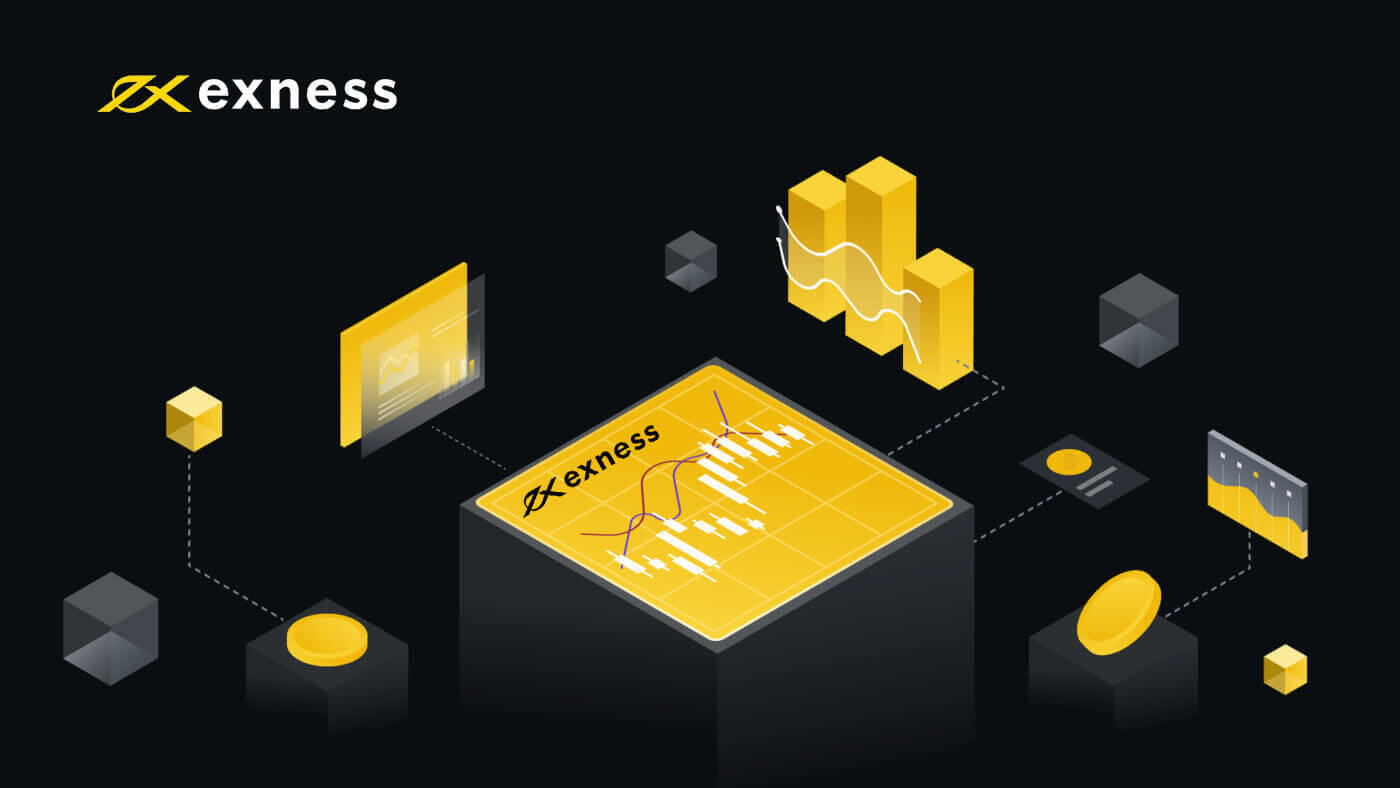
Cómo registrarse en Exness
Cómo abrir una cuenta Exness en la aplicación web
Cómo registrarse para obtener una cuenta
1. Visite la página de inicio de Exness y haga clic en "Abrir cuenta".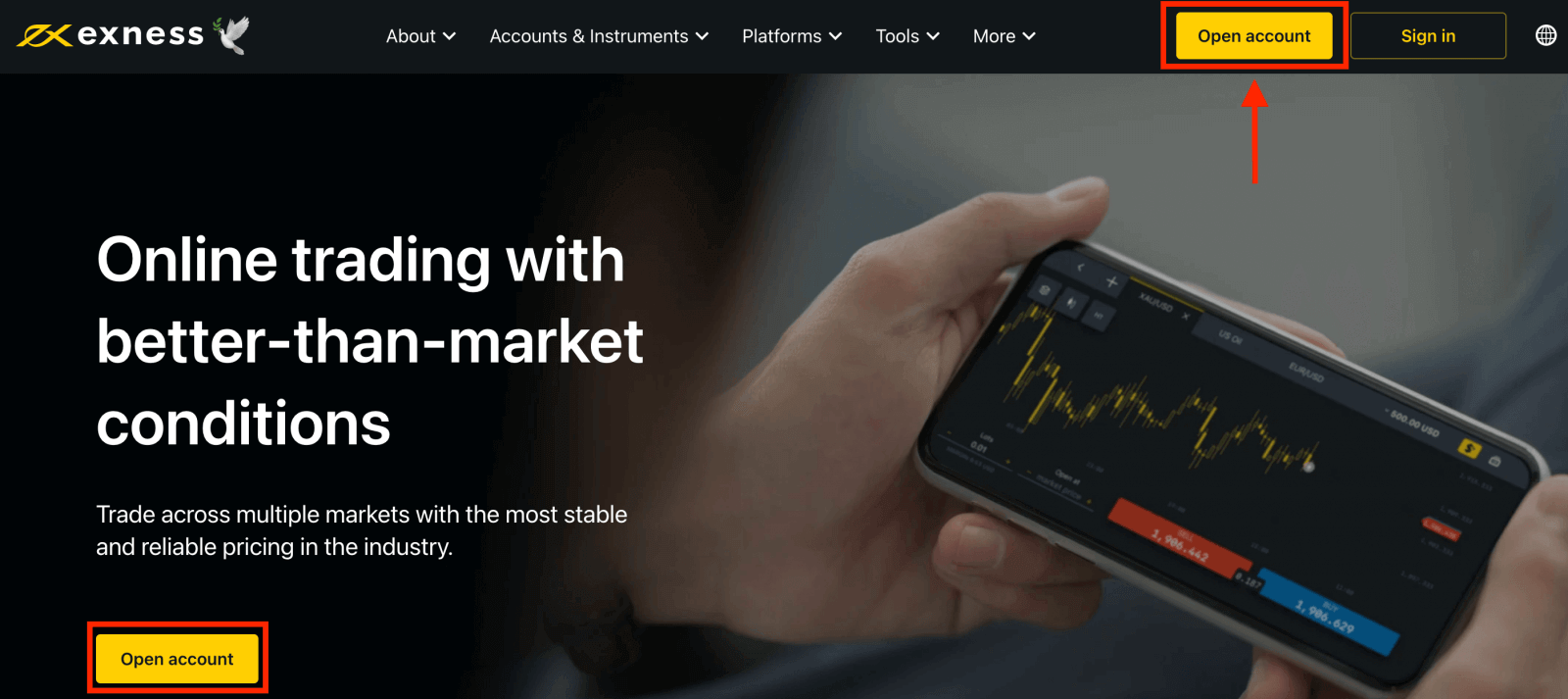
2. En la página de registro:
- Seleccione su país de residencia ; esto no se puede cambiar y determinará qué servicios de pago están disponibles para usted.
- Introduzca su dirección de correo electrónico .
- Crea una contraseña para tu cuenta Exness siguiendo las pautas que se muestran.
- Ingrese un código de socio (opcional), que vinculará su cuenta Exness a un socio en el programa de asociación Exness .
- Nota : en el caso de un código de socio no válido, este campo de entrada se borrará para que pueda volver a intentarlo.
- Marque la casilla que declara que no es ciudadano o residente de los EE. UU. si esto se aplica a usted.
- Haga clic en Continuar una vez que haya proporcionado toda la información requerida.
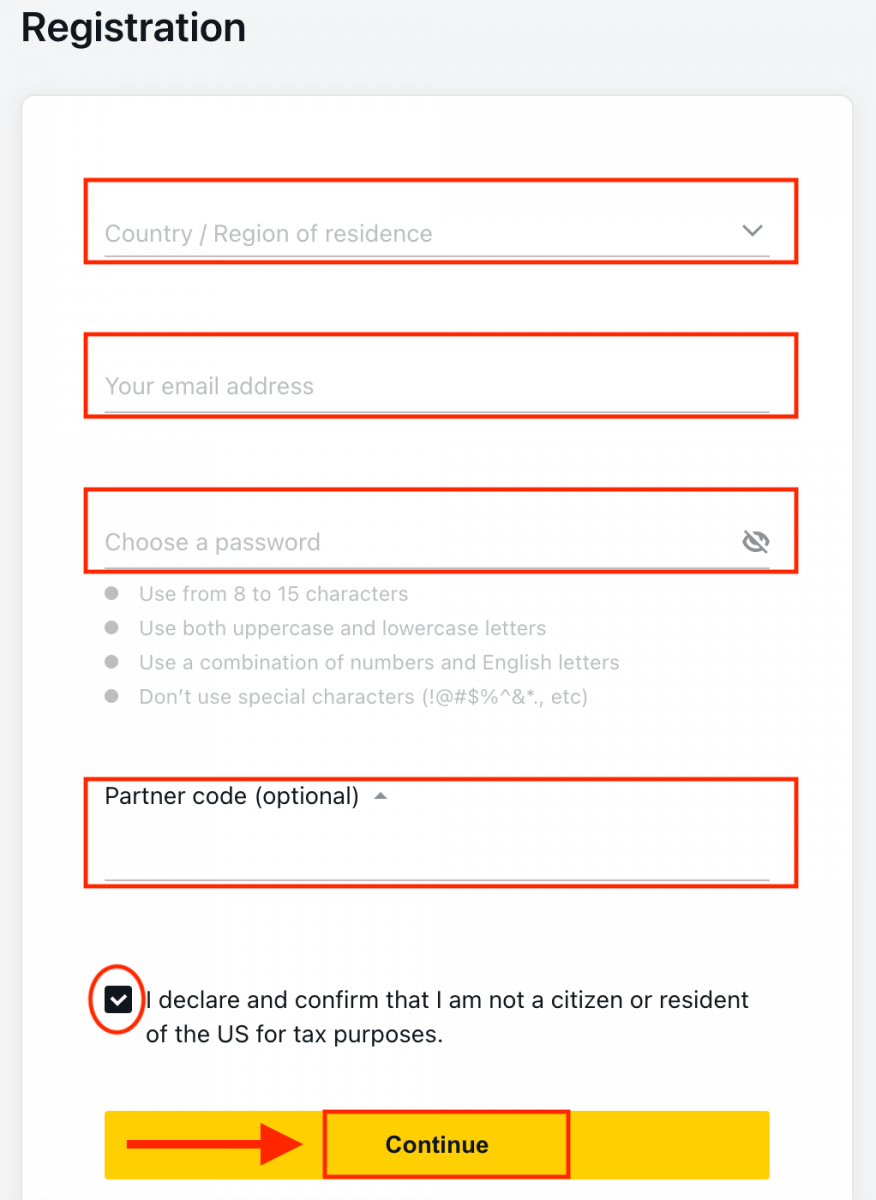
3. Felicitaciones, ha registrado exitosamente una nueva Cuenta Exness y será llevado a la Terminal Exness. Haga clic en el botón " Cuenta Demo

" para operar con la cuenta Demo. Ahora no necesita registrarse para abrir una cuenta Demo. $10,000 en una cuenta Demo le permite practicar tanto como necesite de forma gratuita.
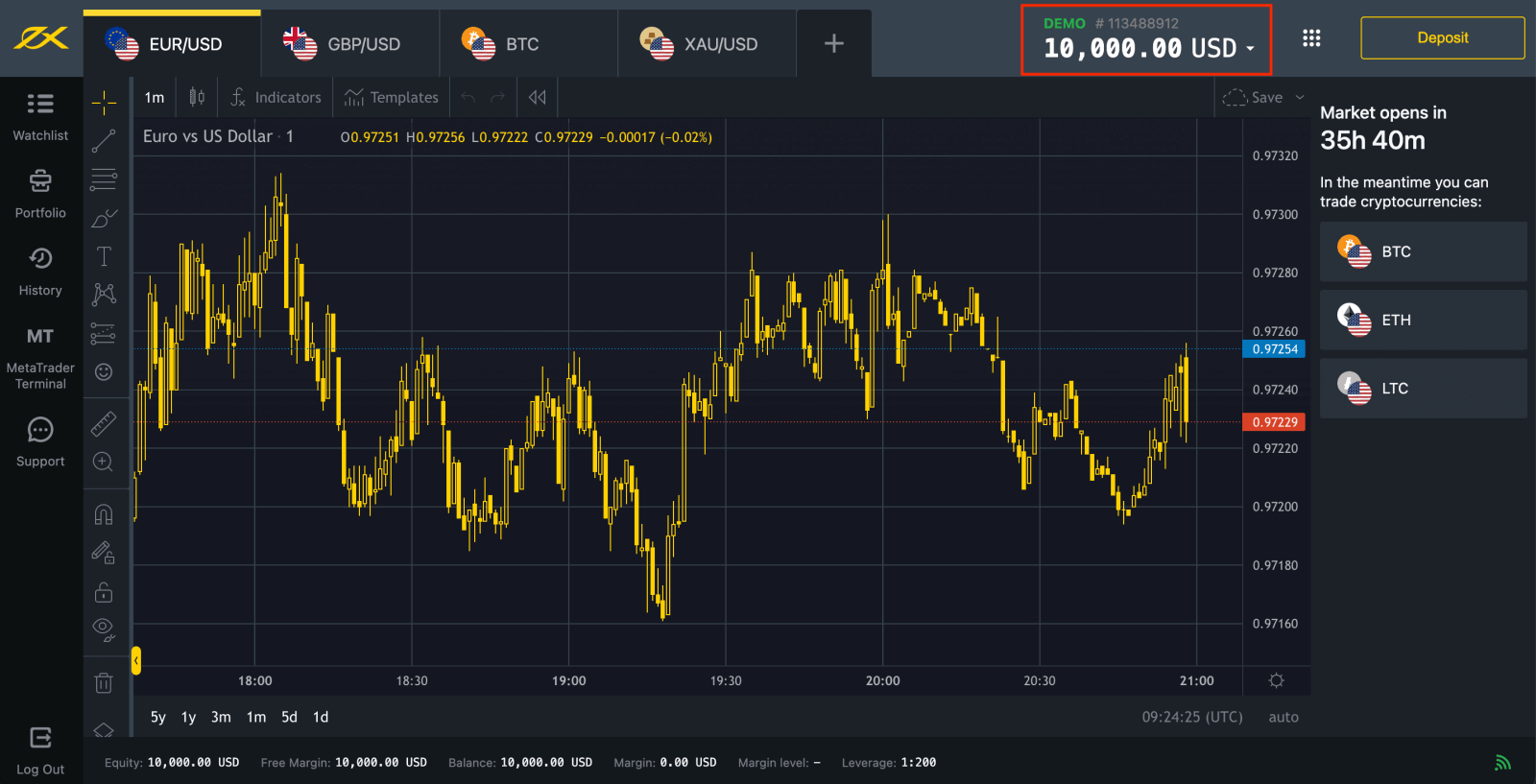
También puede operar con una cuenta Real luego de realizar un depósito. Haga clic en el botón amarillo " Cuenta Real " para operar con una cuenta real.
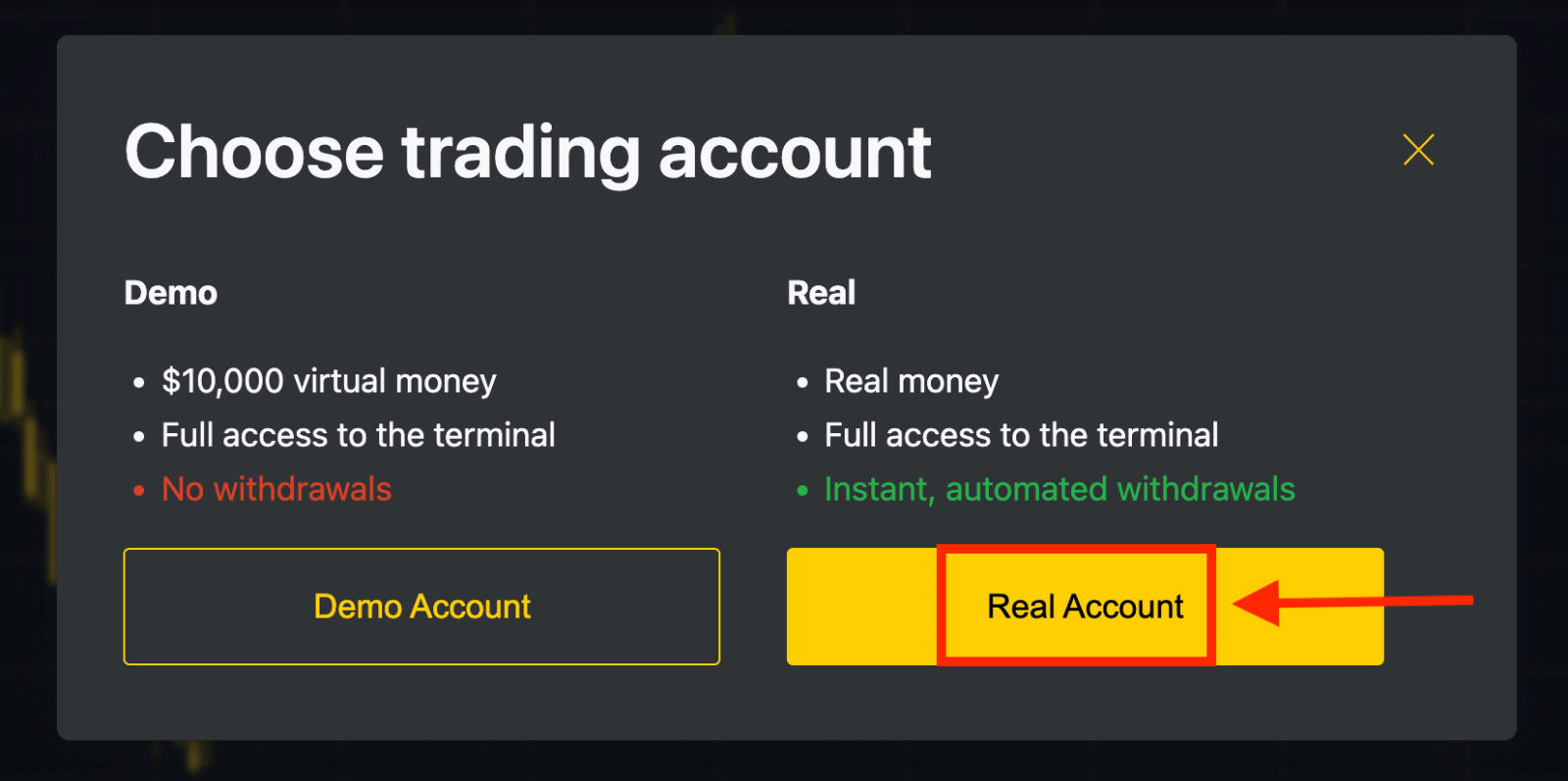
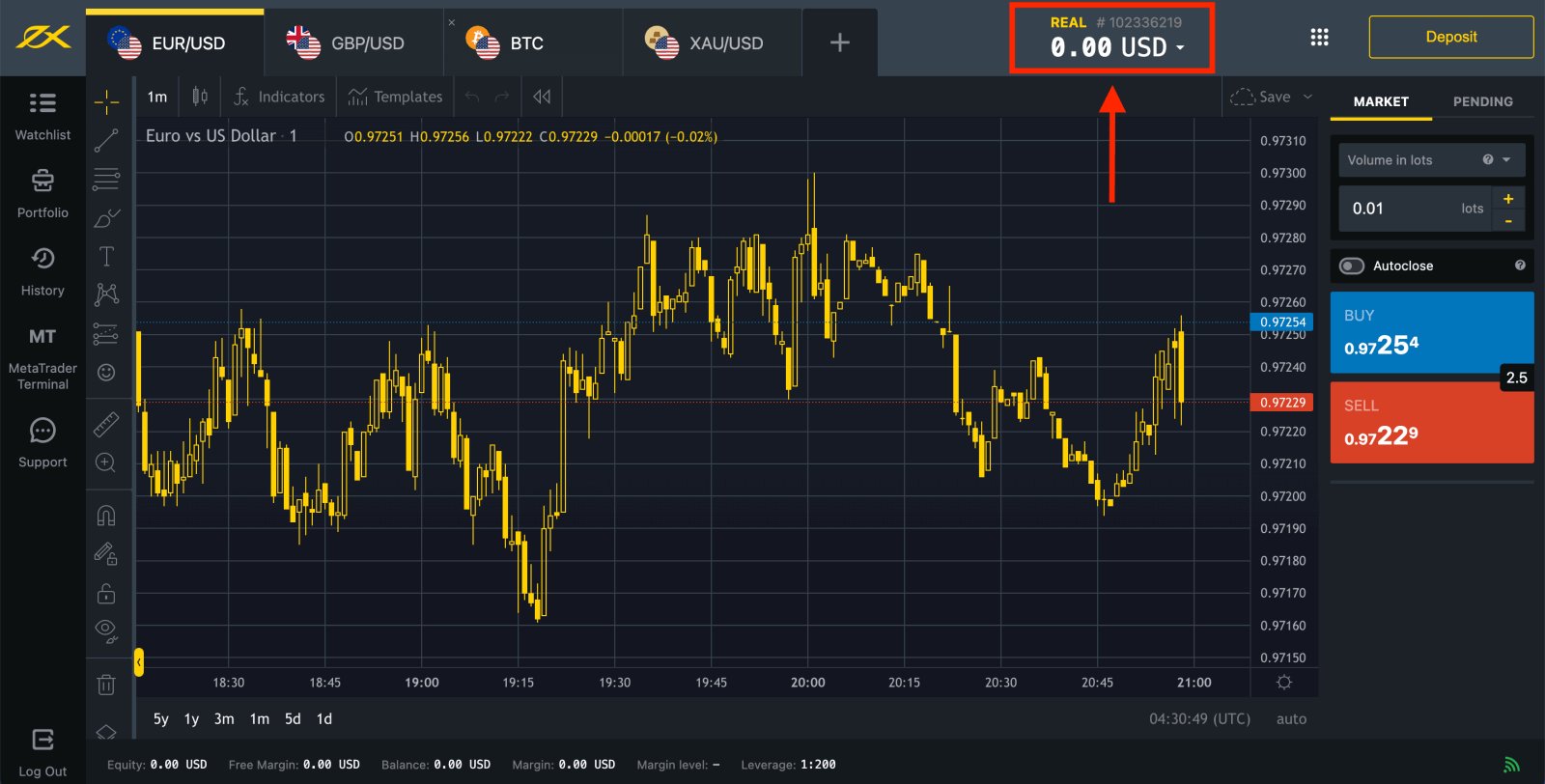
Vaya al Área Personal para abrir más cuentas de operaciones.
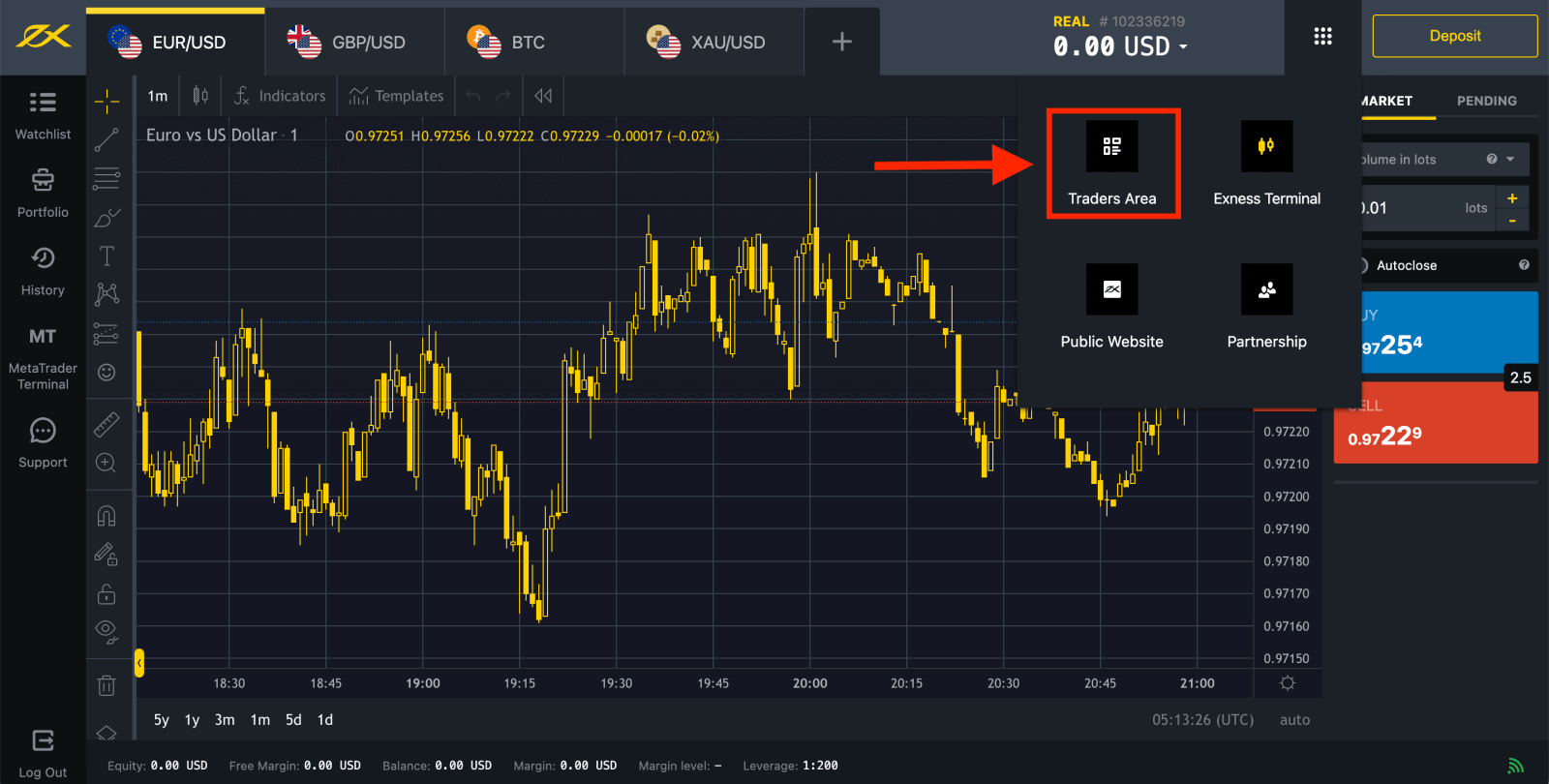
De forma predeterminada, en su nueva Área Personal se crean una cuenta de trading real y una cuenta de trading demo (ambas para MT5), pero es posible abrir nuevas cuentas de trading. ¡ 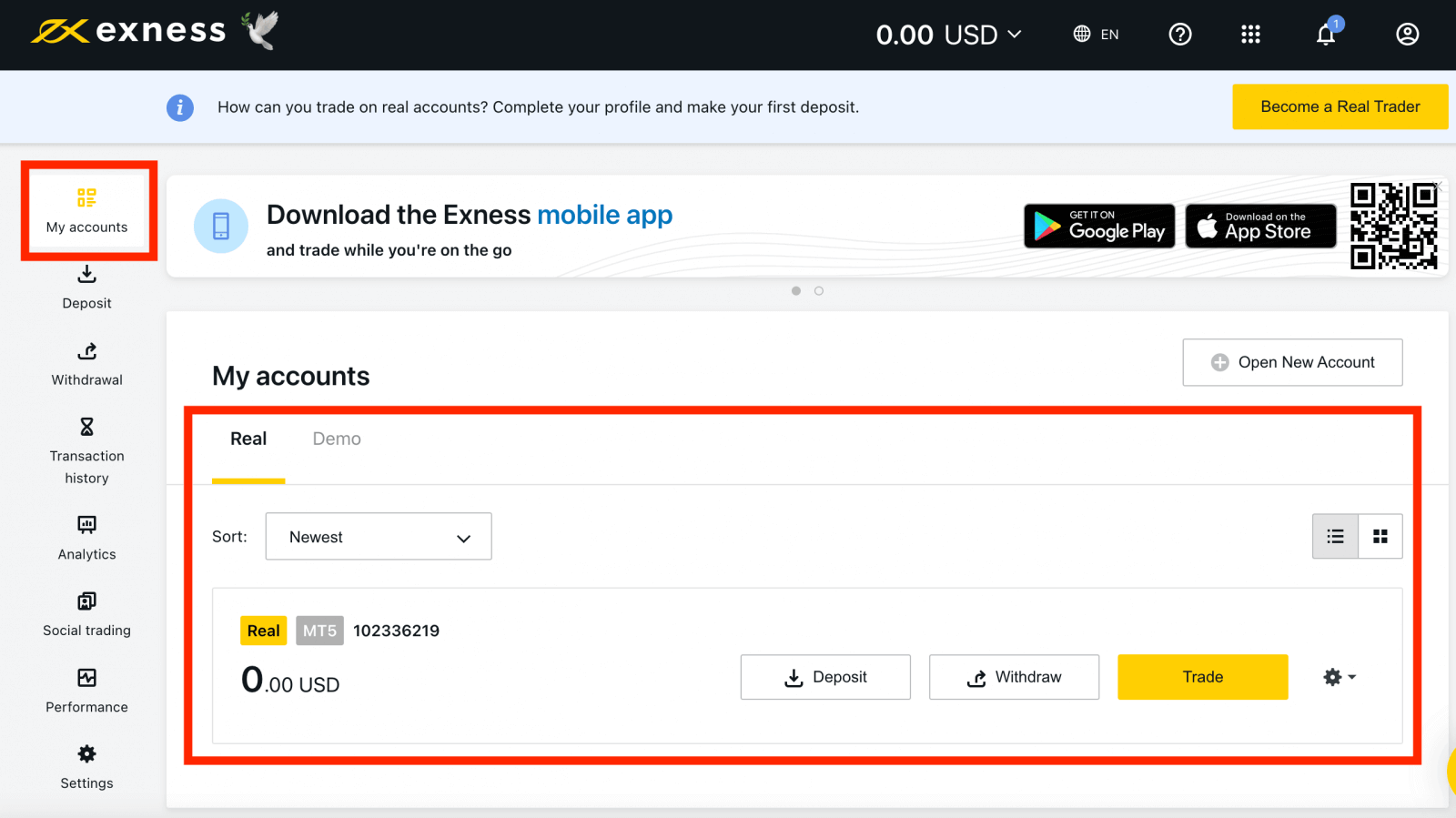
Puede registrarse en Exness en cualquier momento, incluso ahora mismo!
Una vez que se haya registrado, se recomienda que verifique completamente su cuenta Exness para obtener acceso a todas las funciones disponibles solo para las Áreas Personales completamente verificadas.
Cómo crear una nueva cuenta de trading
A continuación, le indicamos cómo hacerlo:
1. Desde su nueva Área personal, haga clic en Abrir nueva cuenta en el área "Mis cuentas". 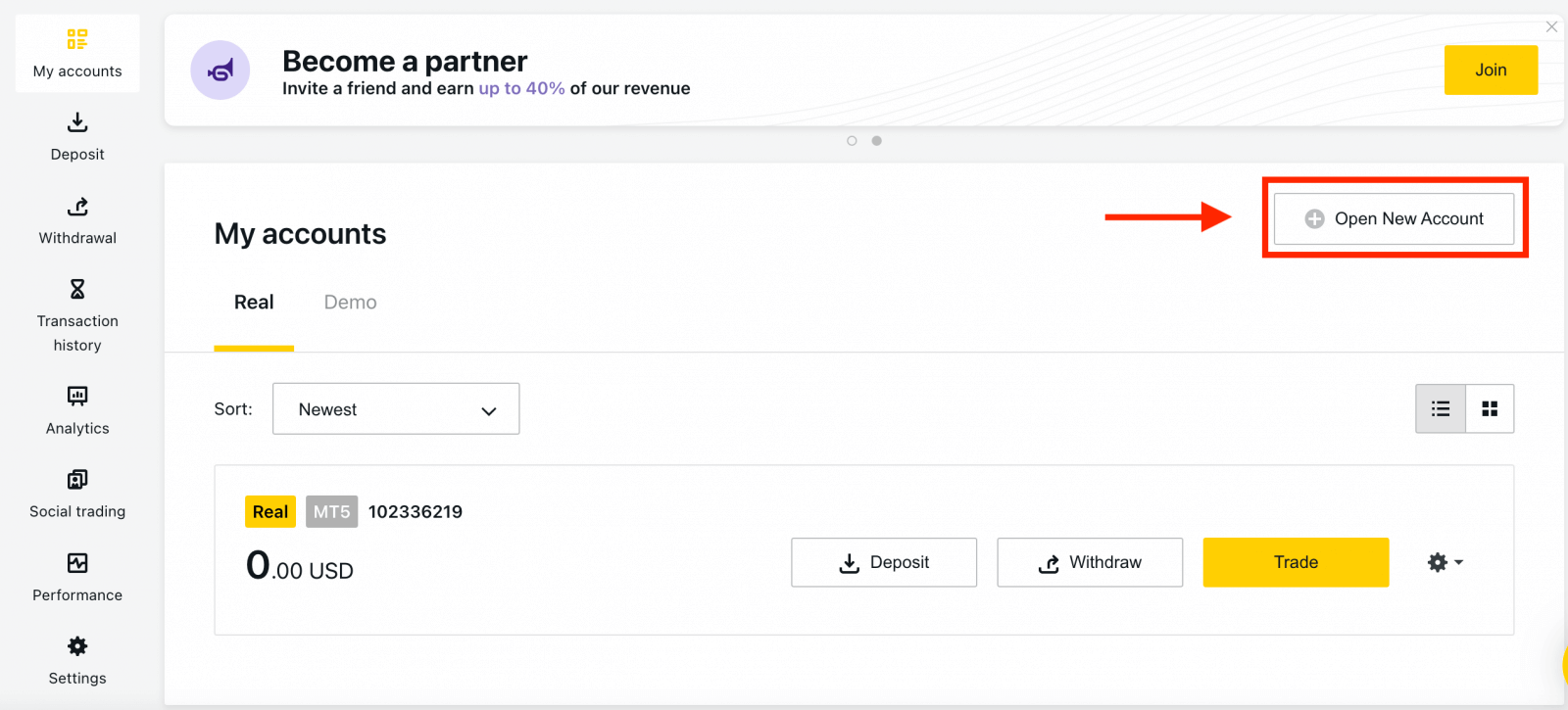
2. Elija entre los tipos de cuenta de operaciones disponibles y si prefiere una cuenta real o de demostración. 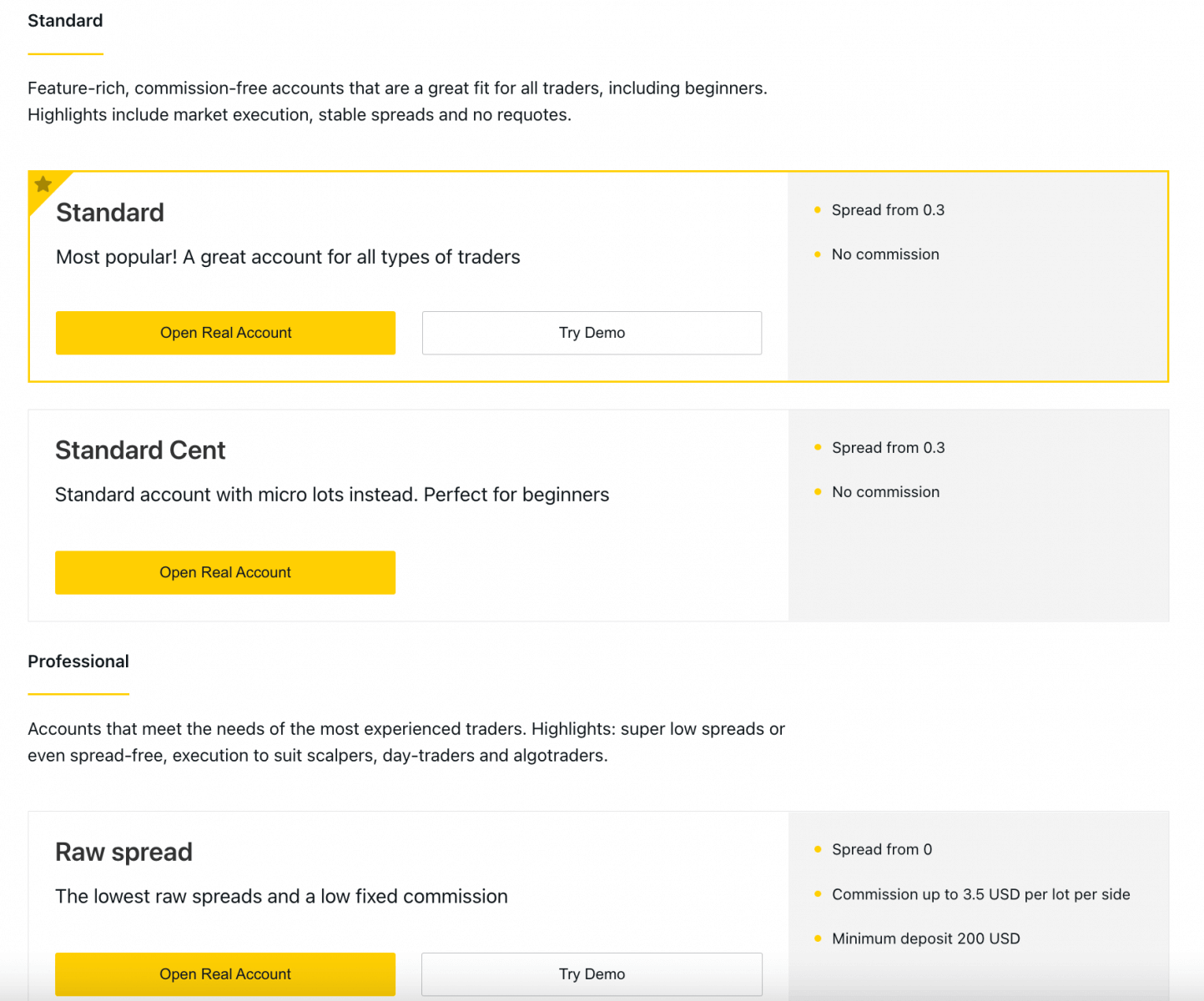
3. La siguiente pantalla presenta las siguientes configuraciones:
- Otra oportunidad para seleccionar una cuenta Real o Demo .
- Una elección entre terminales comerciales MT4 y MT5 .
- Establezca su apalancamiento máximo.
- Elija la moneda de su cuenta (tenga en cuenta que esto no se puede cambiar para esta cuenta comercial una vez configurada).
- Crea un apodo para esta cuenta comercial.
- Establecer una contraseña para la cuenta comercial.
- Haga clic en Crear una cuenta una vez que esté satisfecho con su configuración.
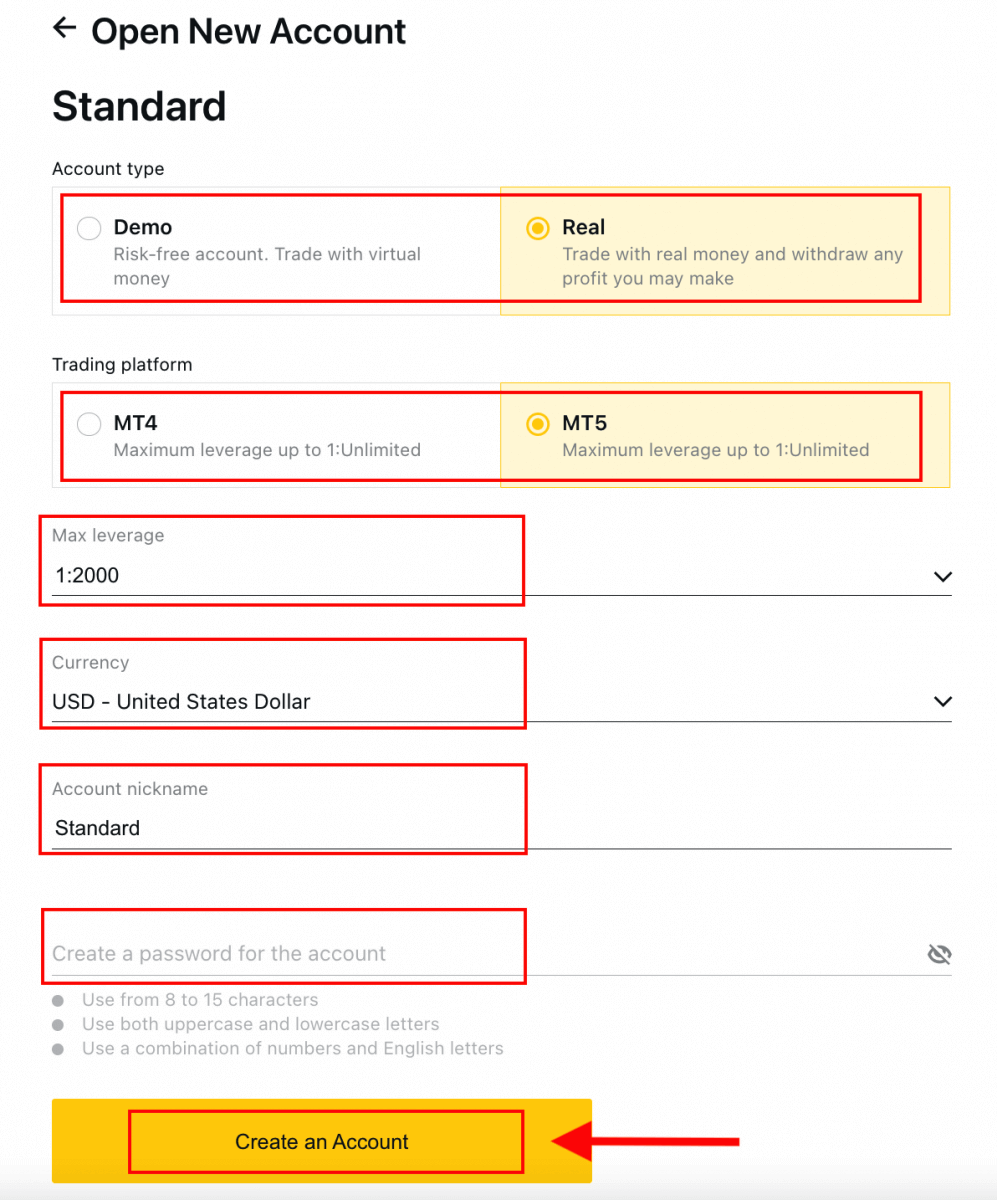
4. Su nueva cuenta de operaciones aparecerá en la pestaña "Mis cuentas". 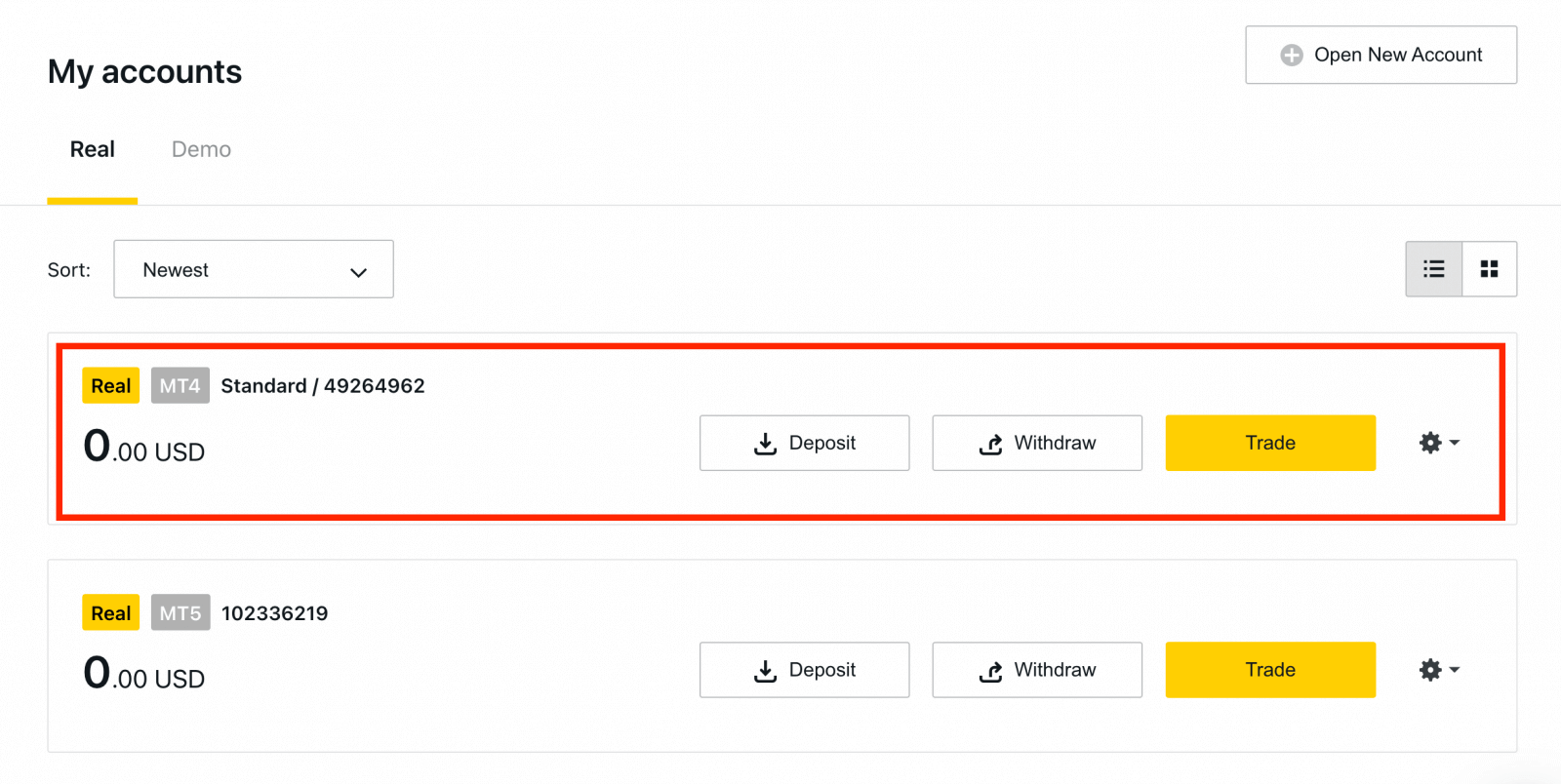
Felicitaciones, ha abierto una nueva cuenta de operaciones.
Cómo depositar en Exness
Cómo abrir una cuenta Exness en la aplicación Exness Trader
Configurar y registrarse para obtener una cuenta
1. Descargue Exness Trader desde la App Store o Google Play .2. Instale y cargue Exness Trader.
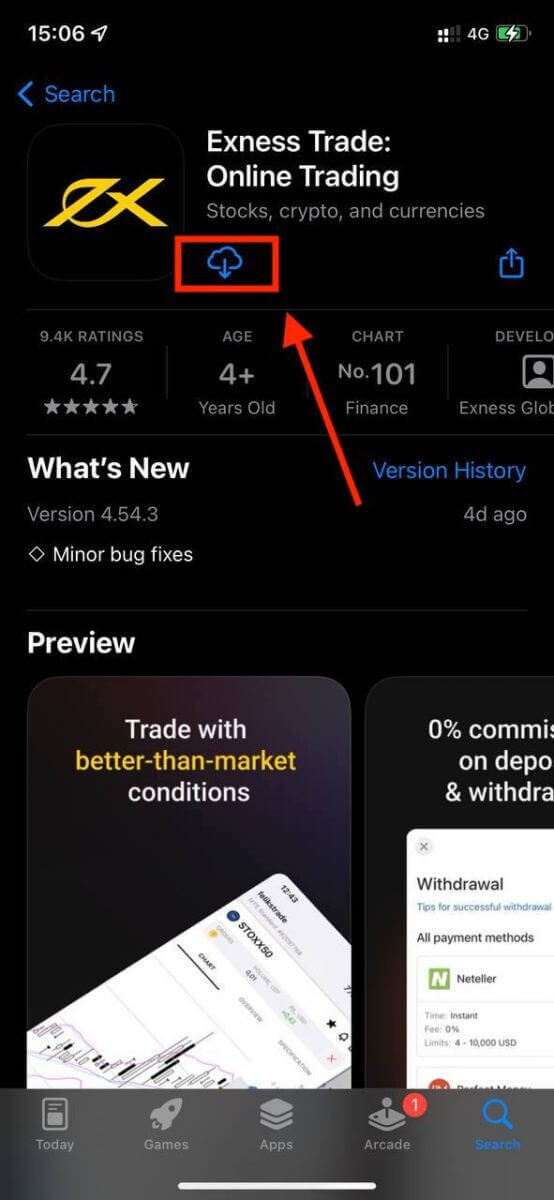
3. Seleccione Registrarse .
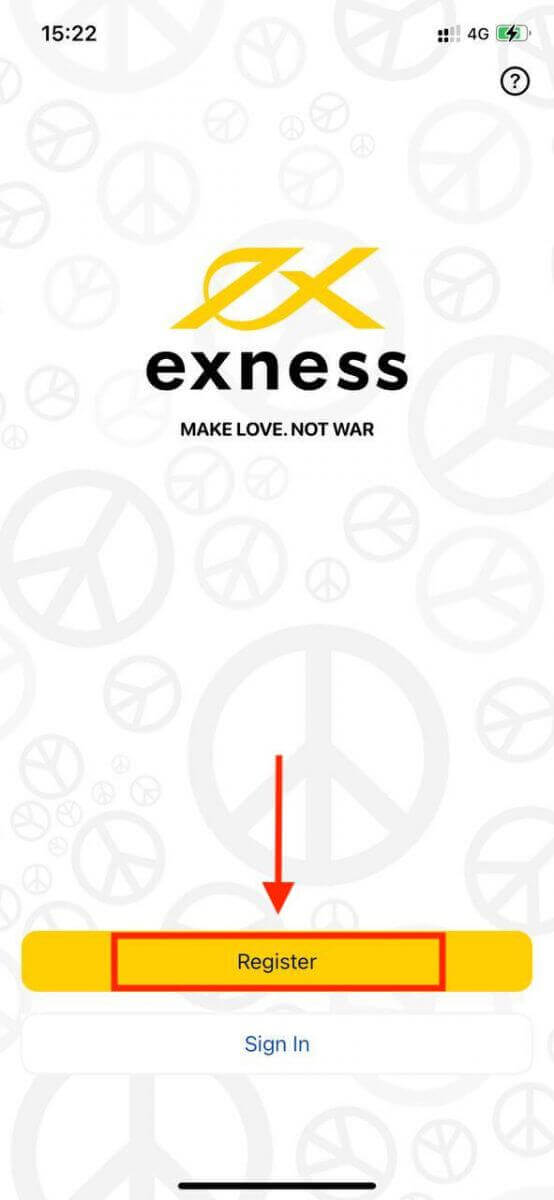
4. Toque Cambiar país/región para seleccionar su país de residencia de la lista, luego toque Continuar .
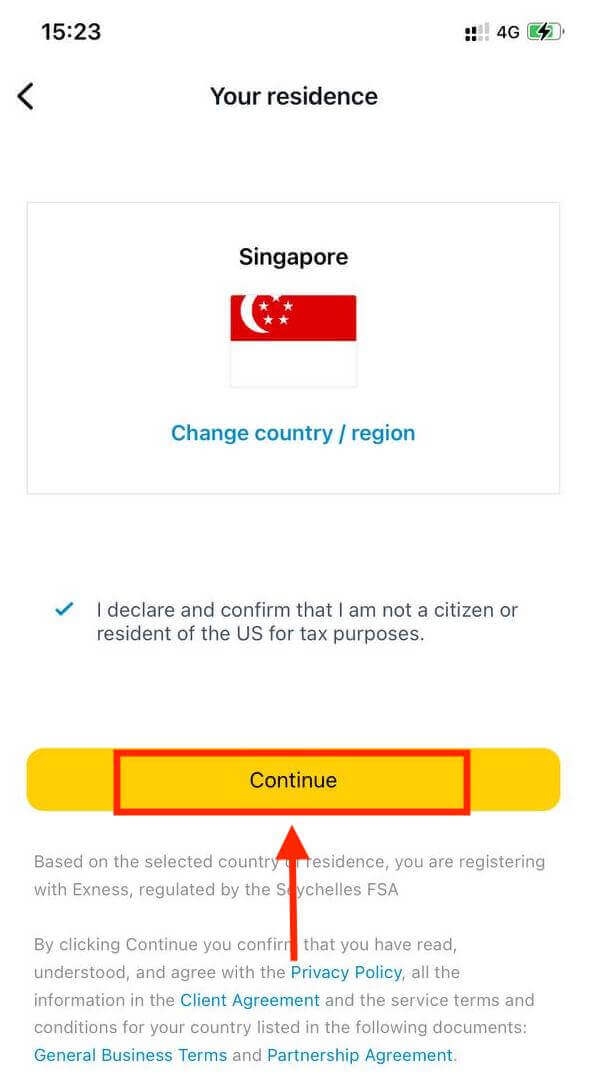
5. Ingrese su dirección de correo electrónico y Continuar .
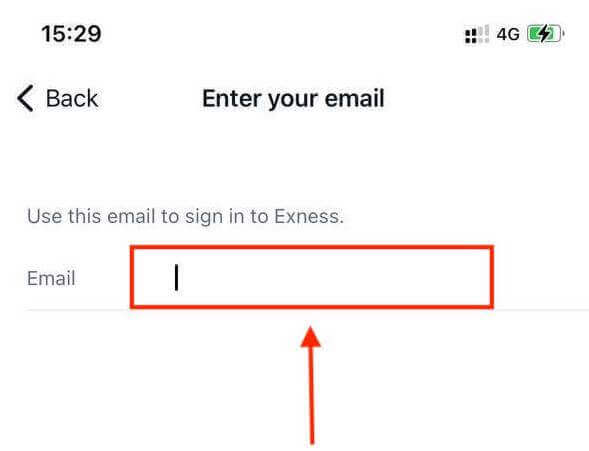
6. Cree una contraseña que cumpla con los requisitos. Toque Continuar .
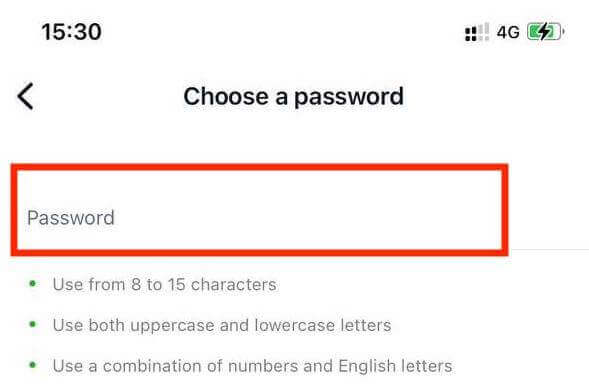
7. Proporcione su número de teléfono y toque Envíame un código .
8. Ingrese el código de verificación de 6 dígitos enviado a su número de teléfono, luego toque Continuar . Puede tocar Reenviarme un código si se acaba el tiempo.
9. Cree un código de acceso de 6 dígitos y luego vuelva a ingresarlo para confirmar. Esto no es opcional y debe completarse antes de poder ingresar a Exness Trader.
10. Puede configurar la biometría tocando Permitir si su dispositivo lo admite, o puede omitir este paso tocando Ahora no .
11. Se presentará la pantalla de depósito, pero puede tocar atrás para regresar al área principal de la aplicación.
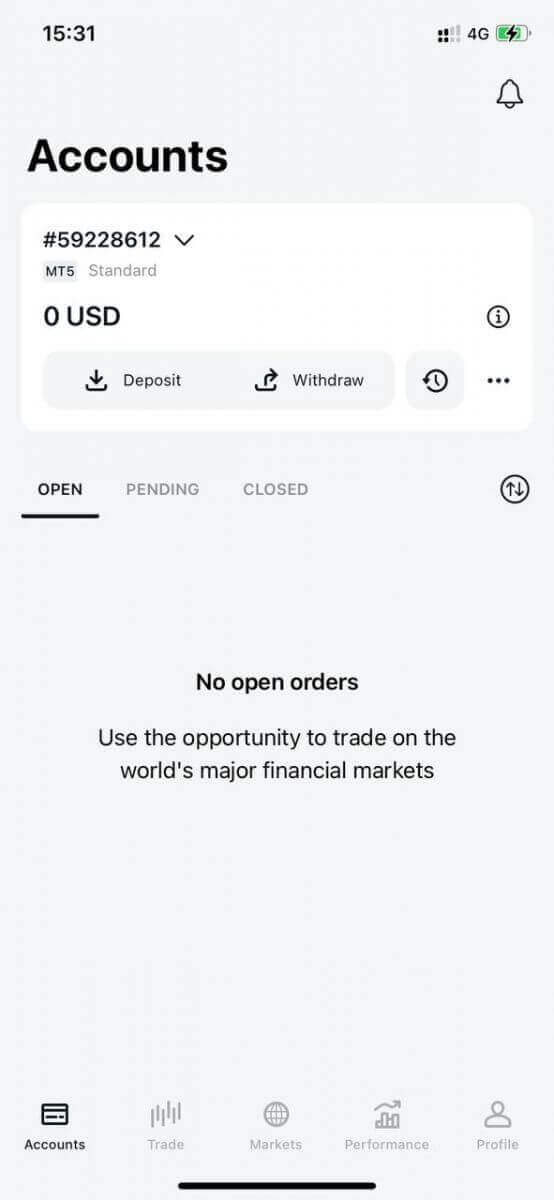
Felicitaciones, Exness Trader está configurado y listo para usar.
Al registrarse, se crea una cuenta de demostración para usted (con fondos virtuales de USD 10 000) para practicar el trading.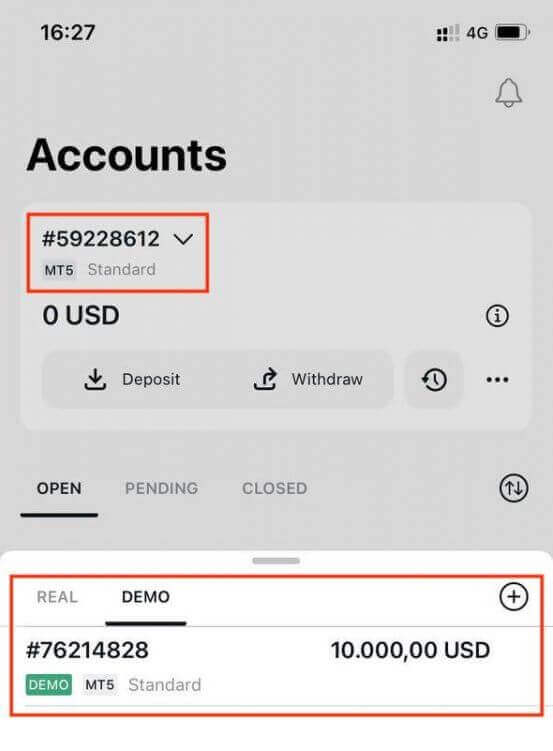
Junto con una cuenta demo, también se crea una cuenta real para usted al registrarse.
Cómo crear una nueva cuenta de trading
Una vez que haya registrado su Área personal, crear una cuenta de operaciones es realmente sencillo. Permítanos explicarle cómo crear una cuenta en la aplicación Exness Trader. 1. Pulse el menú desplegable en la pestaña Cuentas de su pantalla principal.
2. Pulse el signo más en el lado derecho y seleccione Nueva cuenta real o Nueva cuenta demo .
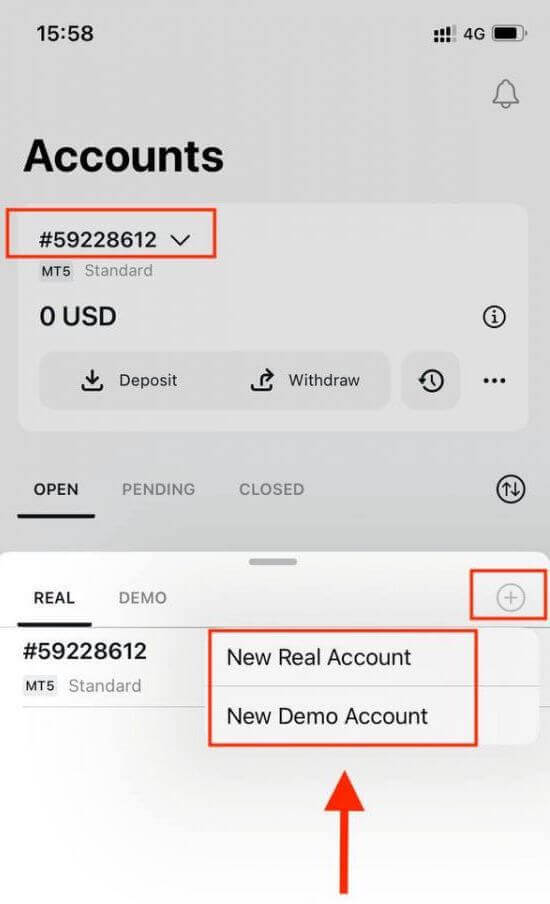
3. Elija su tipo de cuenta preferido en los campos MetaTrader 5 y MetaTrader 4.
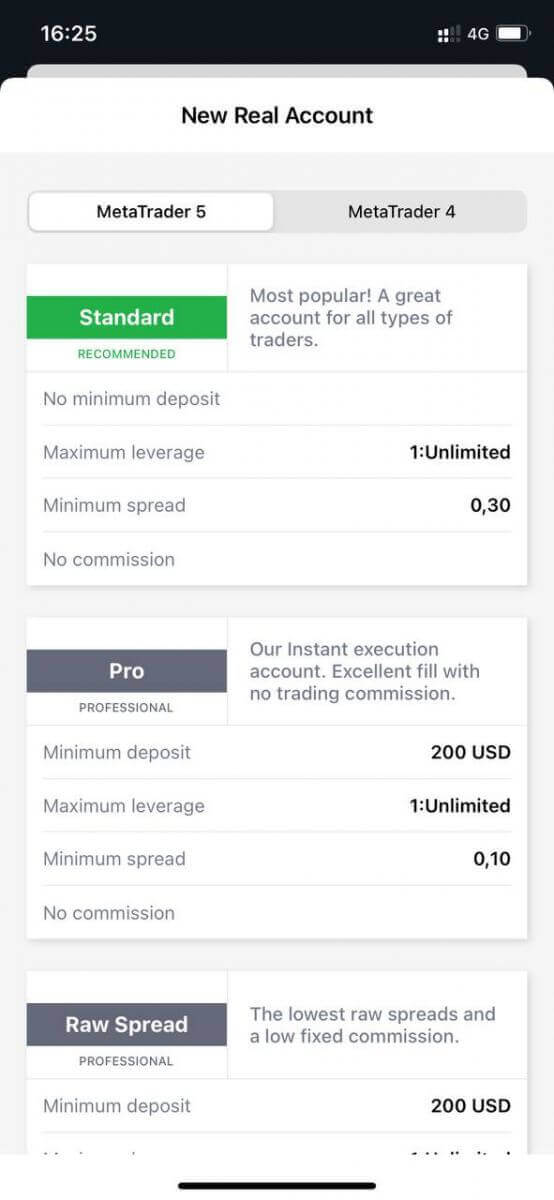
4. Establezca la moneda de la cuenta , el apalancamiento e ingrese el apodo de la cuenta . Pulse Continuar .
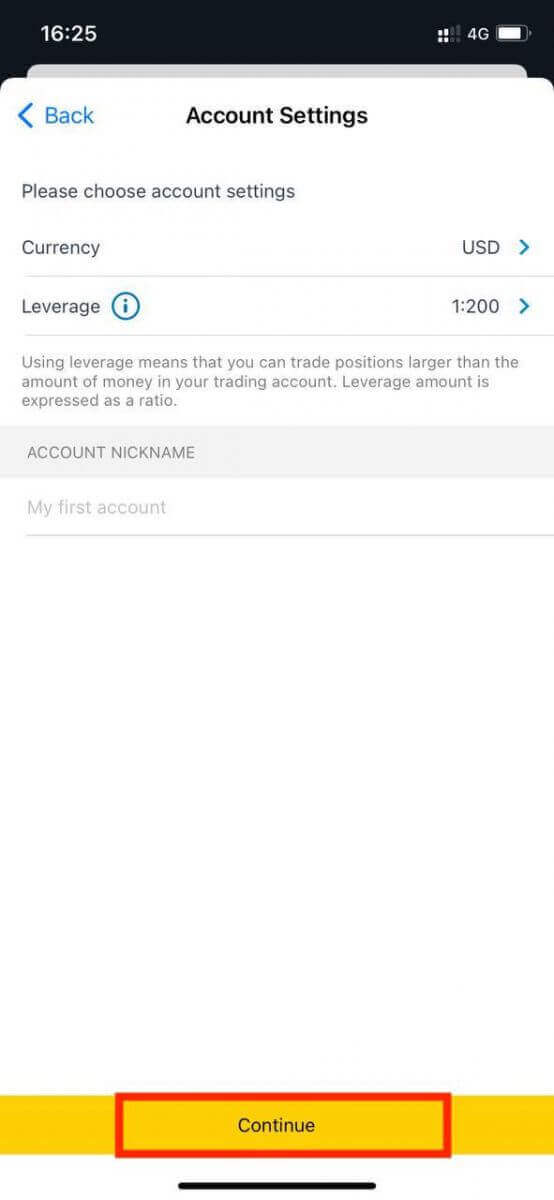
5. Establezca una contraseña de operaciones según los requisitos que se muestran.
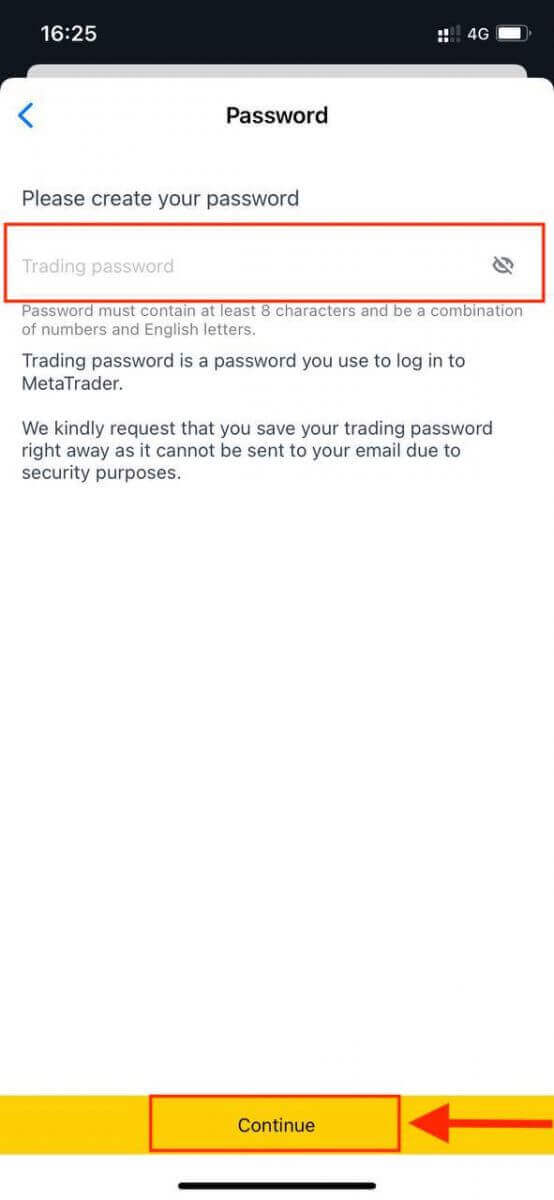
Ha creado con éxito una cuenta de operaciones. Pulse Realizar depósito para elegir un método de pago para depositar fondos y luego pulse Operar.
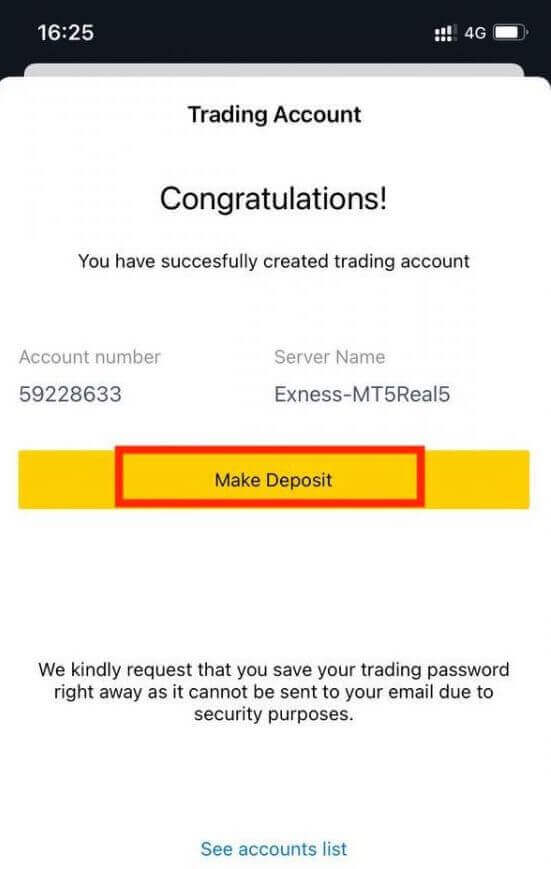
Su nueva cuenta de operaciones se mostrará a continuación.
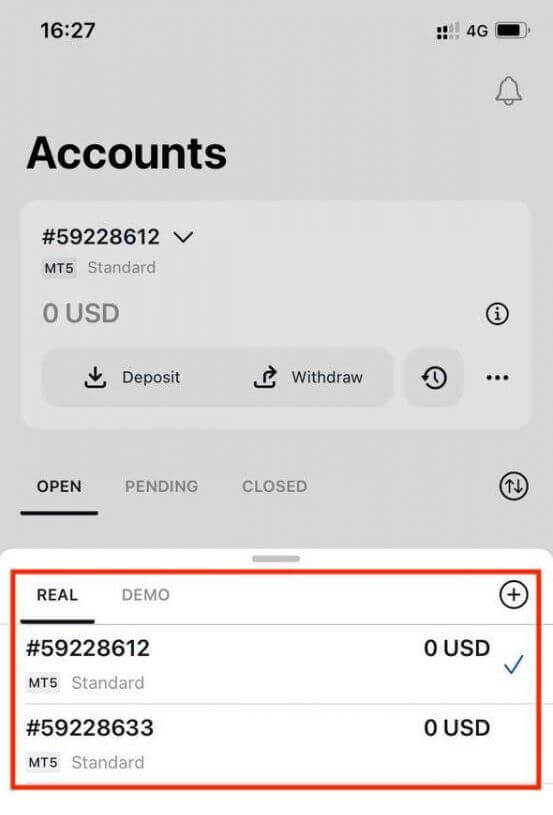
Tenga en cuenta que la moneda de cuenta establecida para una cuenta no se puede cambiar una vez establecida. Si desea cambiar el apodo de su cuenta, puede hacerlo iniciando sesión en el Área personal web.
Cómo verificar su cuenta en Exness
Cuando abre su cuenta Exness, debe completar un Perfil Económico y enviar documentos de Prueba de Identidad (POI) y Prueba de Residencia (POR). Necesitamos verificar estos documentos para asegurarnos de que usted, el verdadero titular de la cuenta, realice todas las operaciones en su cuenta para garantizar el cumplimiento de las regulaciones financieras y la ley.
Siga los pasos a continuación para aprender a cargar sus documentos para verificar su perfil.
Cómo verificar una cuenta
Hemos preparado una guía para que te asegures de que tienes éxito en este proceso de carga de documentos. Comencemos.
Para comenzar, inicia sesión en tu área personal en el sitio web, haz clic en "Conviértete en un Trader Real" para completar tu perfil. 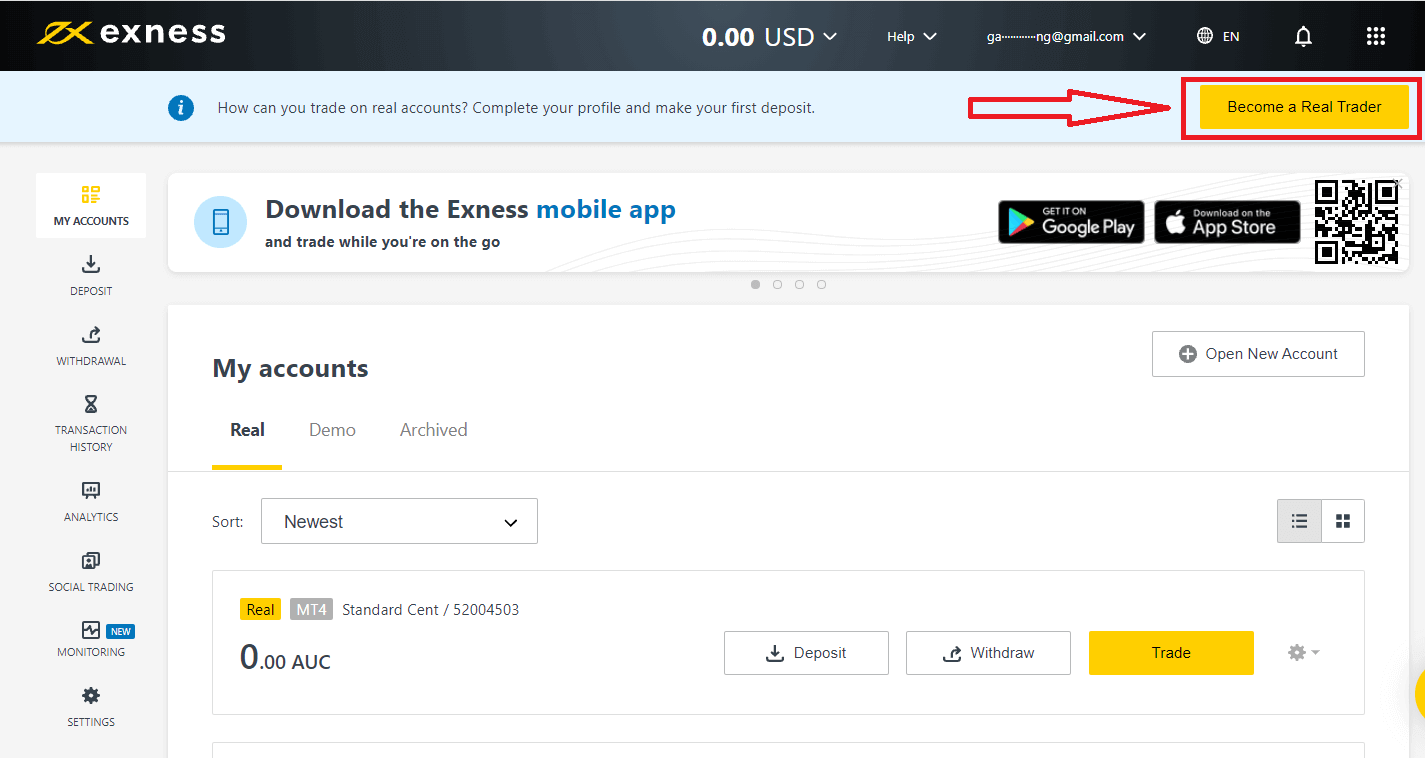
Ingresa tu número de teléfono y haz clic en "Envíame un código" para confirmar tu número de teléfono. 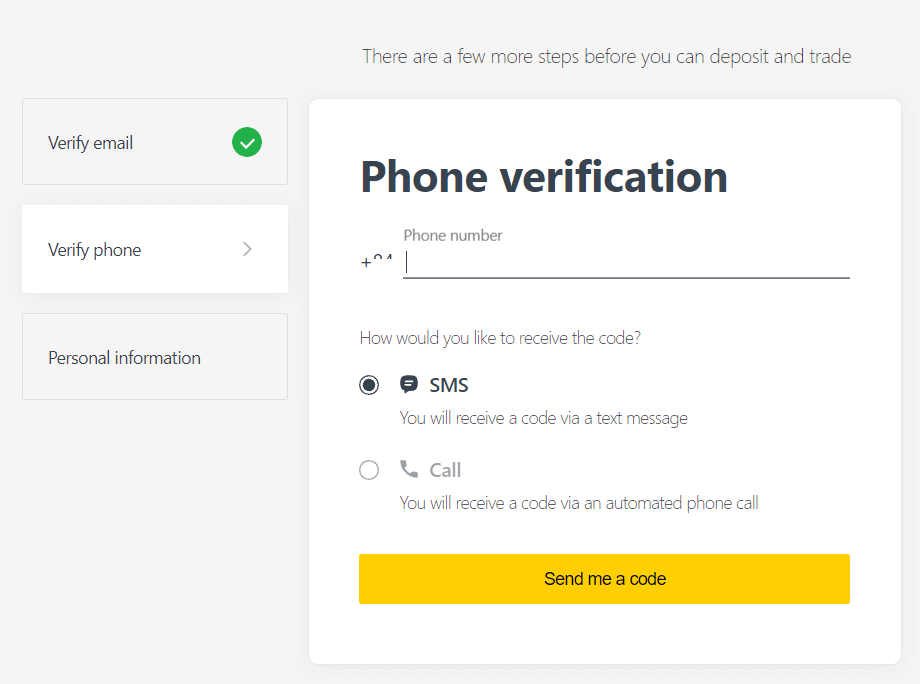
Ingresa tu información personal y haz clic en "Continuar". 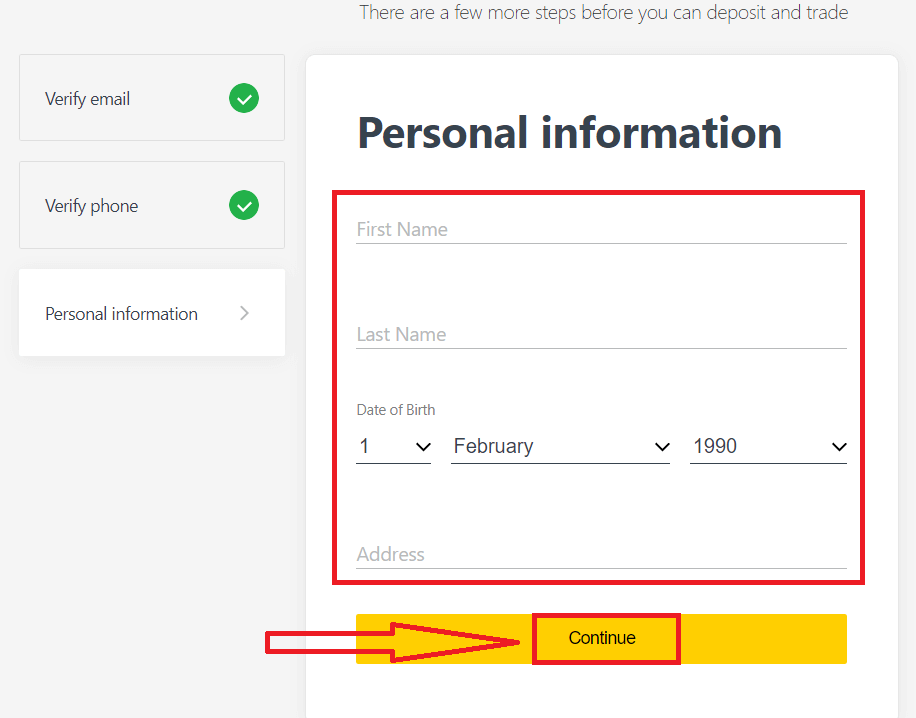
Ahora puedes hacer tu primer depósito seleccionando "Depositar ahora" o continuar verificando tu perfil seleccionando "Verificación completa". 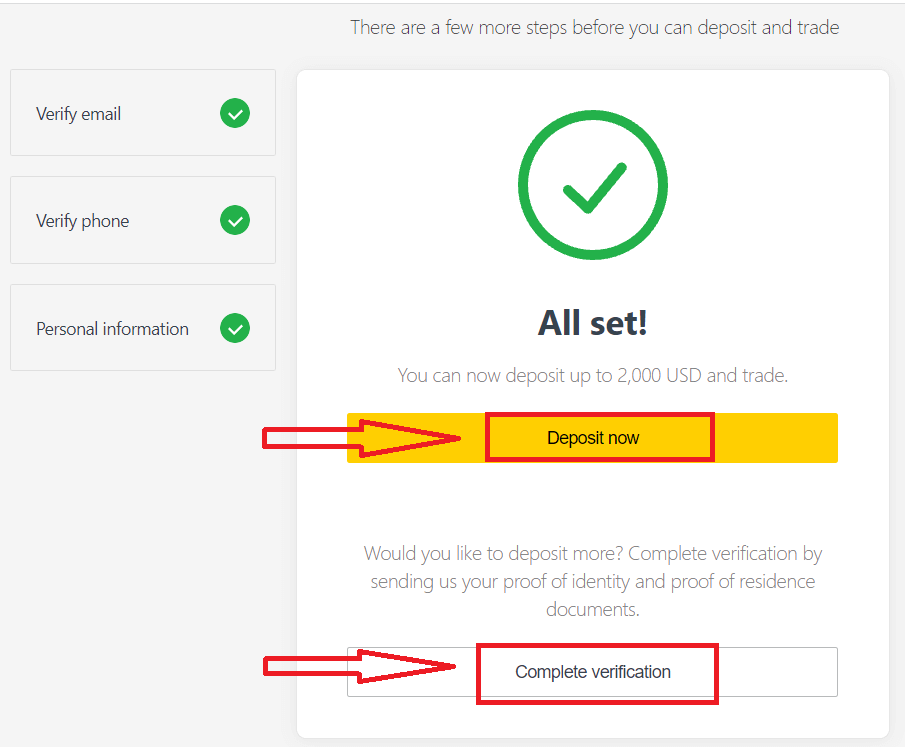
Completa la verificación completa de tu perfil para liberarte de todas las limitaciones de depósito y trading. 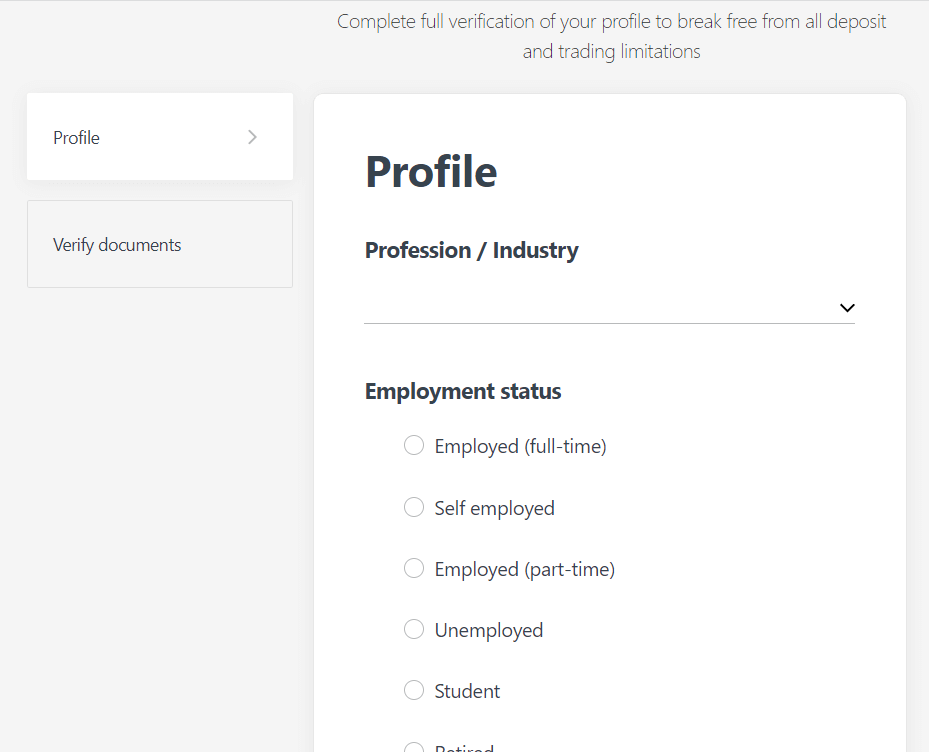
Después de completar la verificación completa, tus documentos serán revisados y tu cuenta se actualizará automáticamente.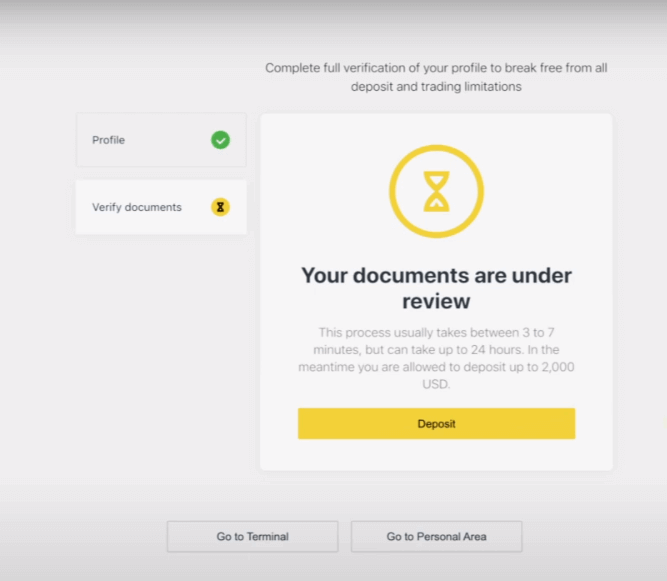
Requisito de documento de verificación
A continuación se indican los requisitos que debe tener en cuenta al cargar sus documentos. Estos también se muestran en la pantalla de carga de documentos para su comodidad.Para prueba de identidad (POI)
- El documento aportado debe tener el nombre completo del cliente.
- El documento aportado debe tener una fotografía del cliente.
- El documento aportado debe tener la fecha de nacimiento del cliente.
- El nombre completo debe coincidir exactamente con el nombre del titular de la cuenta y el documento POI.
- La edad del cliente debe ser 18 años o más.
- El documento debe ser válido (al menos un mes de vigencia) y no estar vencido.
- Si el documento tiene dos caras, cargue ambas caras del documento.
- Los cuatro bordes de un documento deben ser visibles.
- Si carga una copia del documento, debe ser de alta calidad.
- El documento debe ser emitido por el gobierno.
Documentos aceptados:
- Pasaporte internacional
- Documento Nacional de Identidad
- Licencia de conducir
Formatos aceptados: Foto, Escaneo, Fotocopia (Se muestran todas las esquinas)
Extensiones de archivo aceptadas: jpg, jpeg, mp4, mov, webm, m4v, png, jpg, bmp, pdf
Para comprobante de residencia (POR)
- El documento debe haber sido emitido dentro de los últimos 6 meses.
- El nombre que aparece en el documento POR debe coincidir exactamente con el nombre completo del titular de la cuenta Exness y el documento POI.
- Los cuatro bordes de un documento deben ser visibles.
- Si el documento tiene dos caras, cargue ambas caras del documento.
- Si carga una copia del documento, debe ser de alta calidad.
- El documento debe contener el nombre completo y la dirección del cliente.
- El documento debe contener la fecha de emisión.
Documentos aceptados:
- Factura de servicios públicos (electricidad, agua, gas, Internet)
- Certificado de residencia
- Factura de impuestos
- Extracto de cuenta bancaria
Formatos aceptados: Foto, Escaneo, Fotocopia (Se muestran todas las esquinas)
Extensiones de archivo aceptadas: jpg, jpeg, mp4, mov, webm, m4v, png, jpg, bmp, pdf
Tenga especial cuidado, ya que hay muchos documentos (nóminas, certificados universitarios, por ejemplo) que no se aceptan. Se le informará si un documento presentado no es aceptable y se le permitirá volver a intentarlo.
Verificar su identidad y dirección es un paso importante que nos ayuda a mantener seguras su cuenta y sus transacciones financieras. El proceso de verificación es solo una de las diversas medidas que Exness ha implementado para garantizar los más altos niveles de seguridad.
Ejemplos de documentos incorrectos cargados
Hemos enumerado algunas cargas incorrectas para que las revise y vea qué se considera inaceptable. 1. Documento de prueba de identidad de un cliente menor de edad:
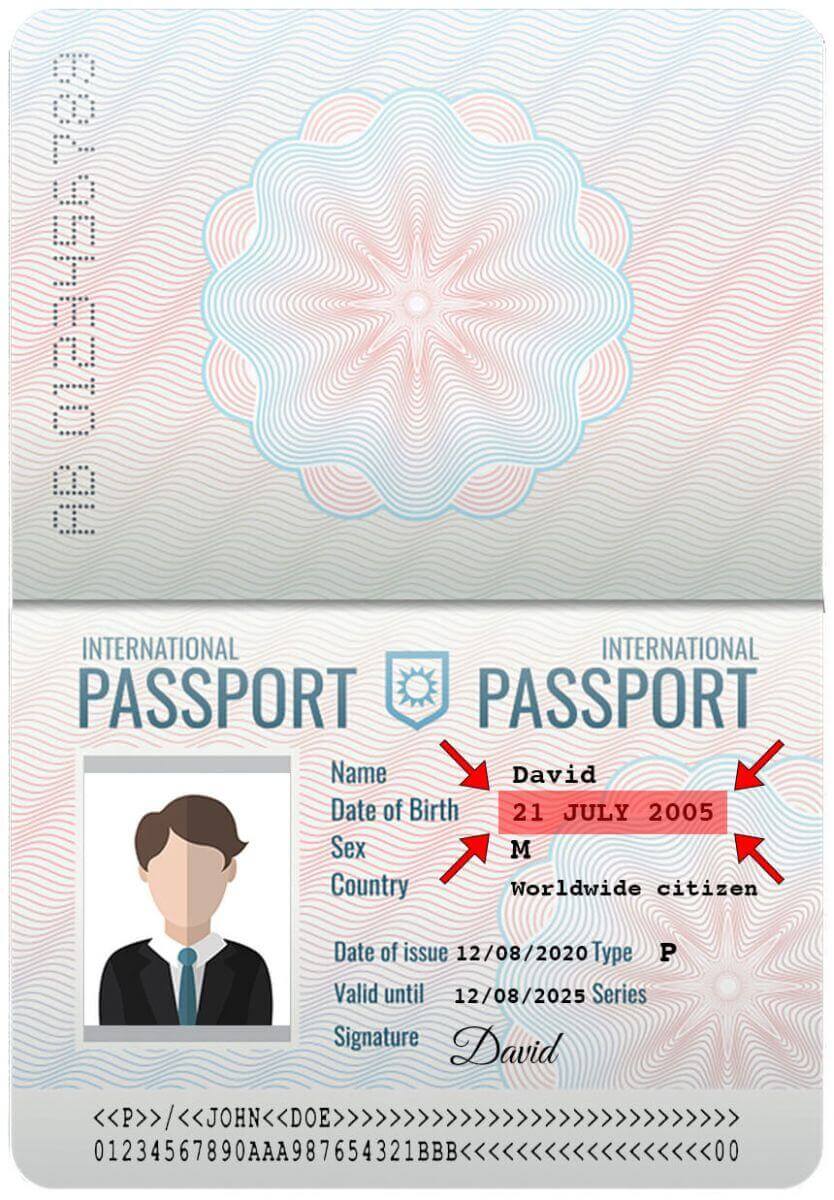
2. Documento de prueba de domicilio sin el nombre del cliente
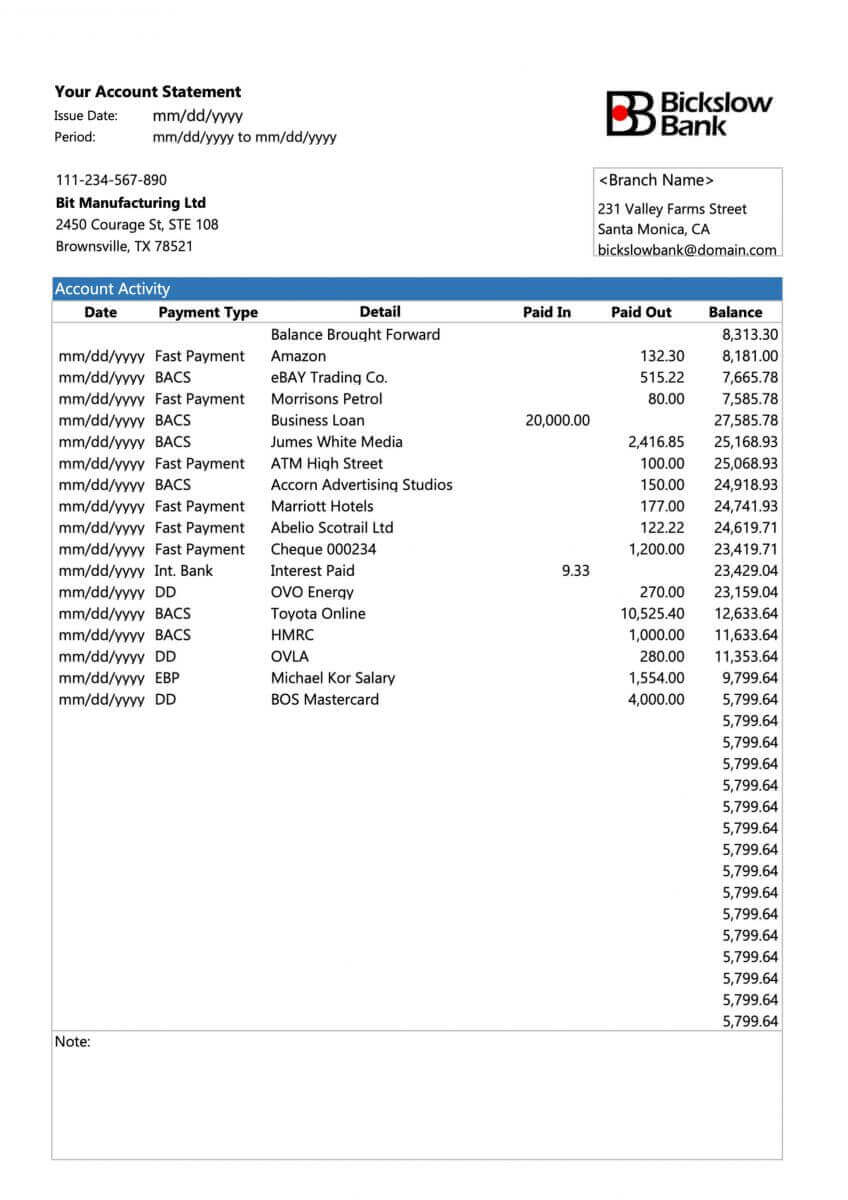
Ejemplos de documentos cargados correctamente
Echemos un vistazo a algunas cargas correctas:1. Licencia de conducir cargada para la verificación de POI
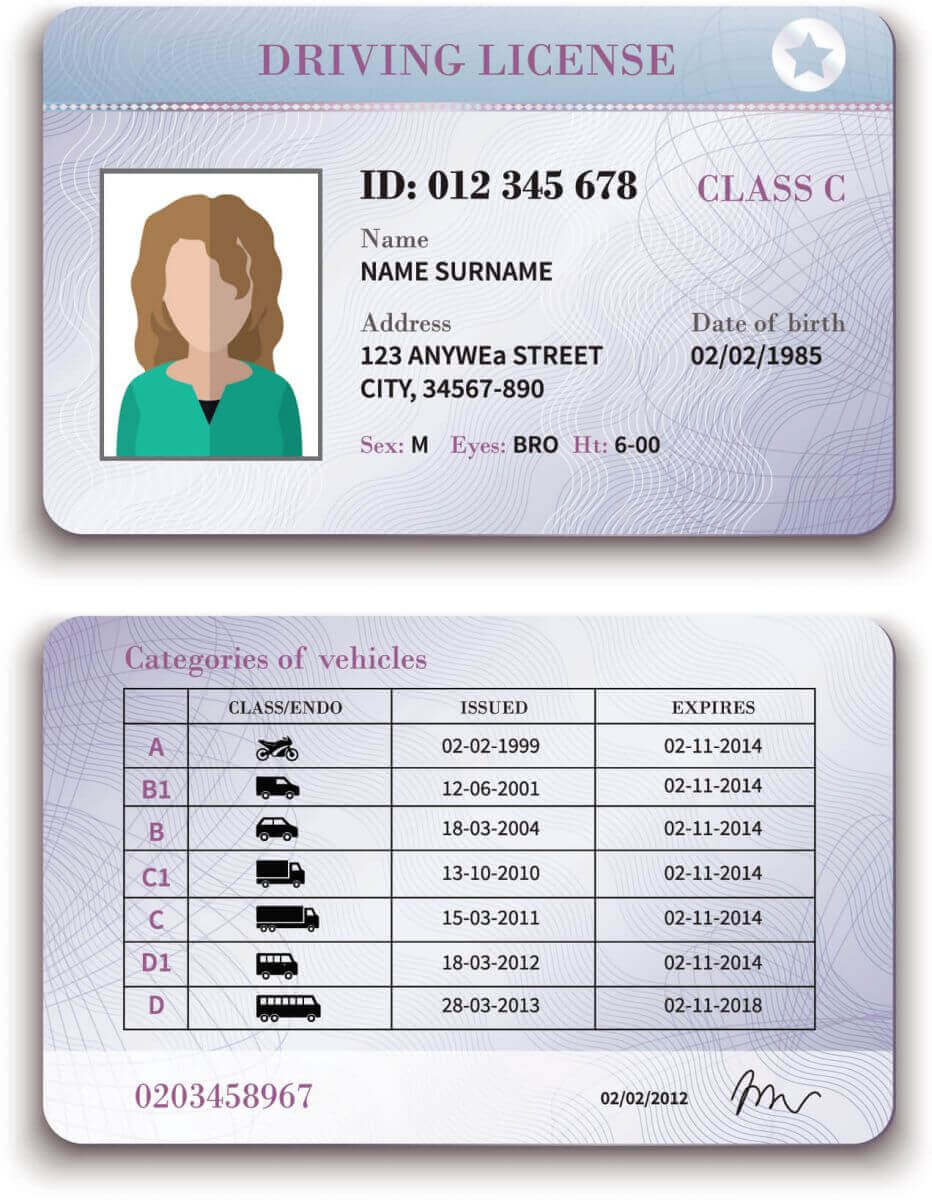
2. Extracto bancario cargado para la verificación de POR
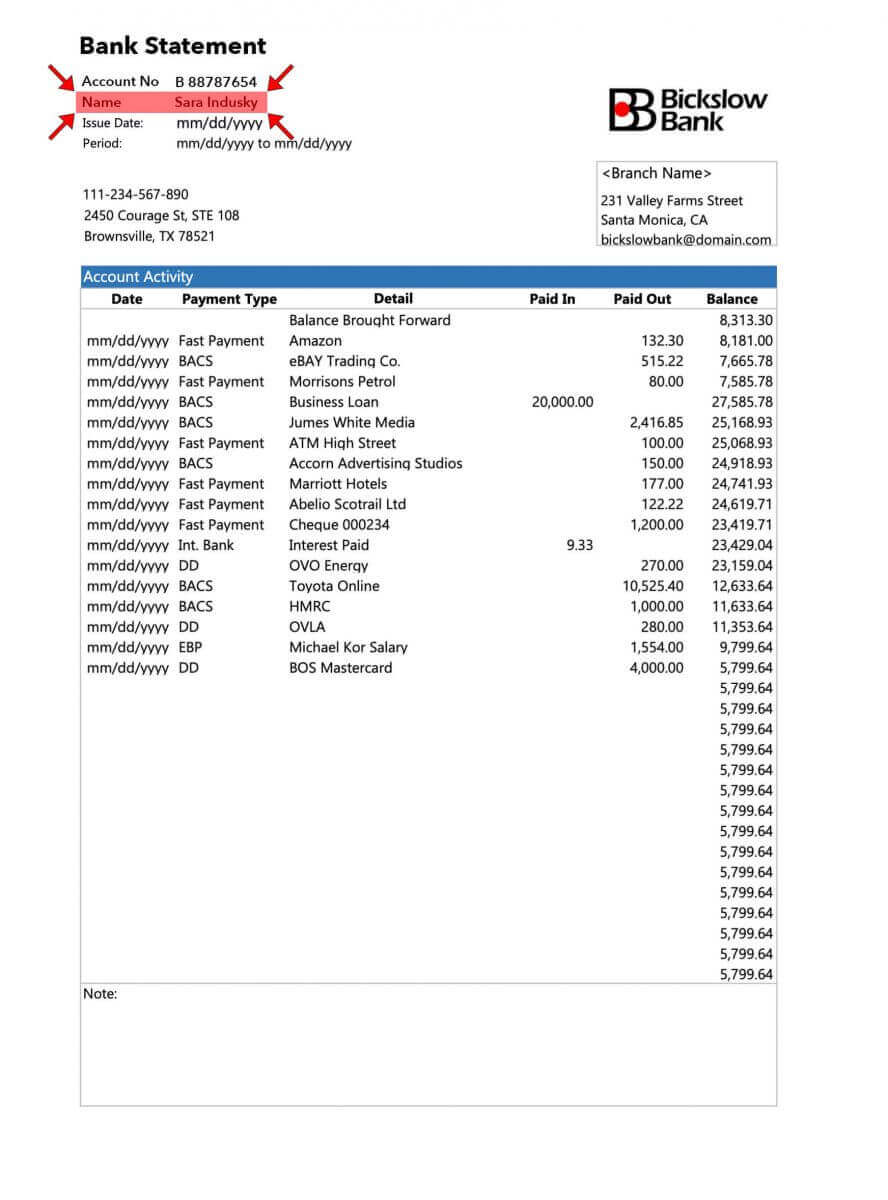
Ahora que tiene una idea clara de cómo cargar sus documentos y qué tener en cuenta, continúe y complete la verificación de su documento.
Cómo depositar dinero en su cuenta Exness
Consejos para realizar depósitos
Depositar fondos en su cuenta Exness es rápido y sencillo. A continuación, le ofrecemos algunos consejos para realizar depósitos sin complicaciones:
- La PA muestra los métodos de pago en grupos de los que están disponibles para su uso y los que están disponibles después de la verificación de la cuenta. Para acceder a nuestra oferta completa de métodos de pago, asegúrese de que su cuenta esté completamente verificada, es decir, que sus documentos de prueba de identidad y de prueba de residencia hayan sido revisados y aceptados.
- Su tipo de cuenta puede presentar un depósito mínimo requerido para comenzar a operar; para las cuentas Estándar, el depósito mínimo depende del sistema de pago, mientras que las cuentas Profesionales tienen un límite de depósito inicial mínimo establecido a partir de USD 200.
- Verifique nuevamente los requisitos de depósito mínimo para utilizar un sistema de pago específico.
- Los servicios de pago que utilice deben administrarse bajo su nombre, el mismo nombre que el titular de la cuenta Exness.
- Al elegir la moneda de su depósito, recuerde que deberá realizar los retiros en la misma moneda elegida durante el depósito. La moneda utilizada para el depósito no tiene que ser la misma que la moneda de su cuenta, pero tenga en cuenta que se aplican los tipos de cambio vigentes en el momento de la transacción.
- Por último, sea cual sea el método de pago que utilice, verifique que no haya cometido ningún error al ingresar su número de cuenta o cualquier información personal importante requerida.
Visita la sección de Depósitos de tu Área Personal para depositar fondos en tu cuenta Exness, en cualquier momento, cualquier día, las 24 horas del día, los 7 días de la semana.
Cómo depositar en Exness
Tarjeta bancaria
Tenga en cuenta que se aceptan las siguientes tarjetas bancarias:
- VISA y VISA Electron
- Tarjeta MasterCard
- Maestro Maestro
- JCB (Agencia de Información Crediticia de Japón)*
*La tarjeta JCB es la única tarjeta bancaria aceptada en Japón; no se pueden utilizar otras tarjetas bancarias.
Antes de realizar su primer depósito con su tarjeta bancaria, deberá verificar completamente su perfil.
Nota : los métodos de pago que requieren verificación de perfil antes de su uso se agrupan por separado en la AP en la sección Verificación requerida
. El monto mínimo de depósito con tarjeta bancaria es de USD 10 y el monto máximo de depósito es de USD 10 000 por transacción, o el equivalente en la moneda de su cuenta.
Las tarjetas bancarias no se pueden utilizar como método de pago para las AP registradas en la región de Tailandia.
1. Seleccione Tarjeta bancaria en el área de Depósito de su Área personal.
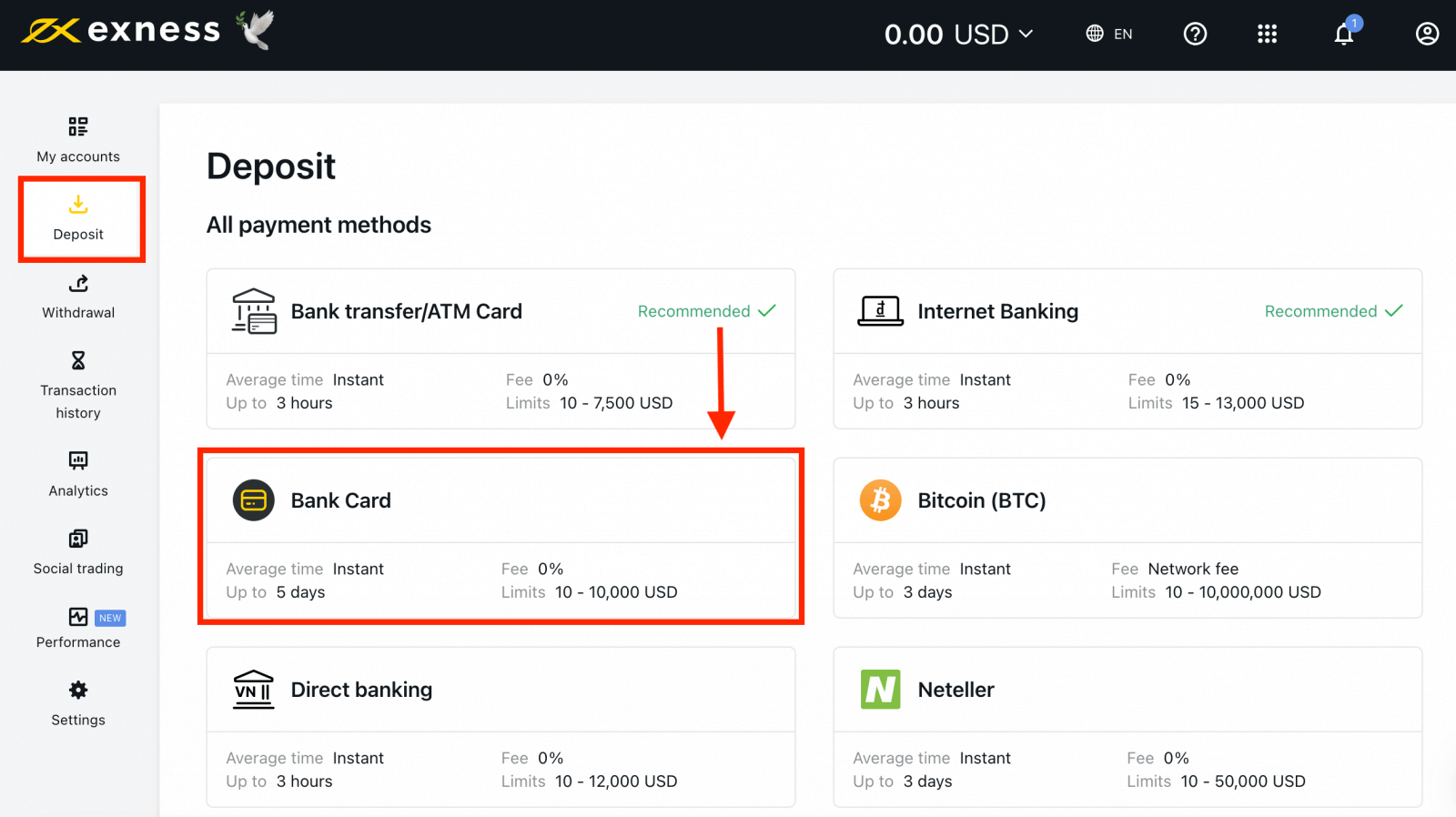
2. Complete el formulario incluyendo el número de su tarjeta bancaria, el nombre del titular de la tarjeta, la fecha de vencimiento y el código CVV. Luego, seleccione la cuenta de operaciones, la moneda y el monto del depósito. Haga clic en Continuar .
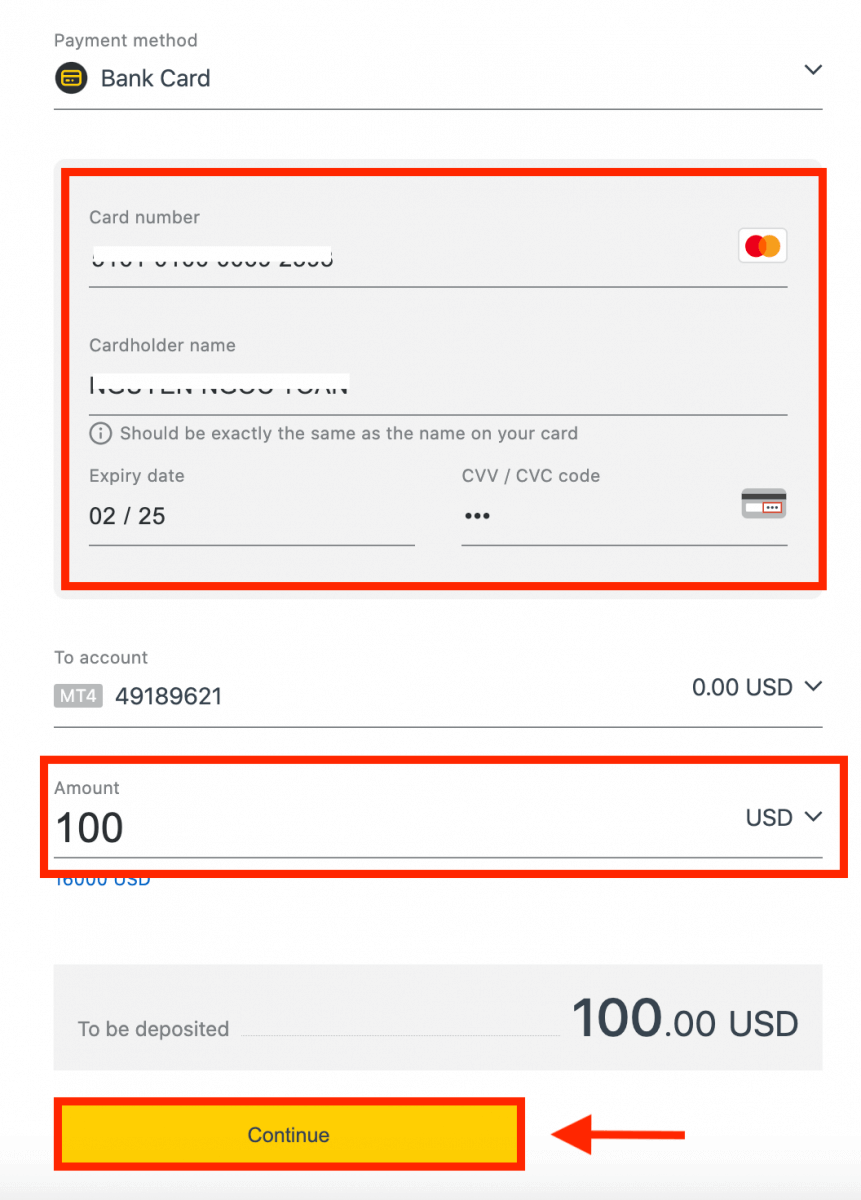
3. Se mostrará un resumen de la transacción. Haga clic en Confirmar .
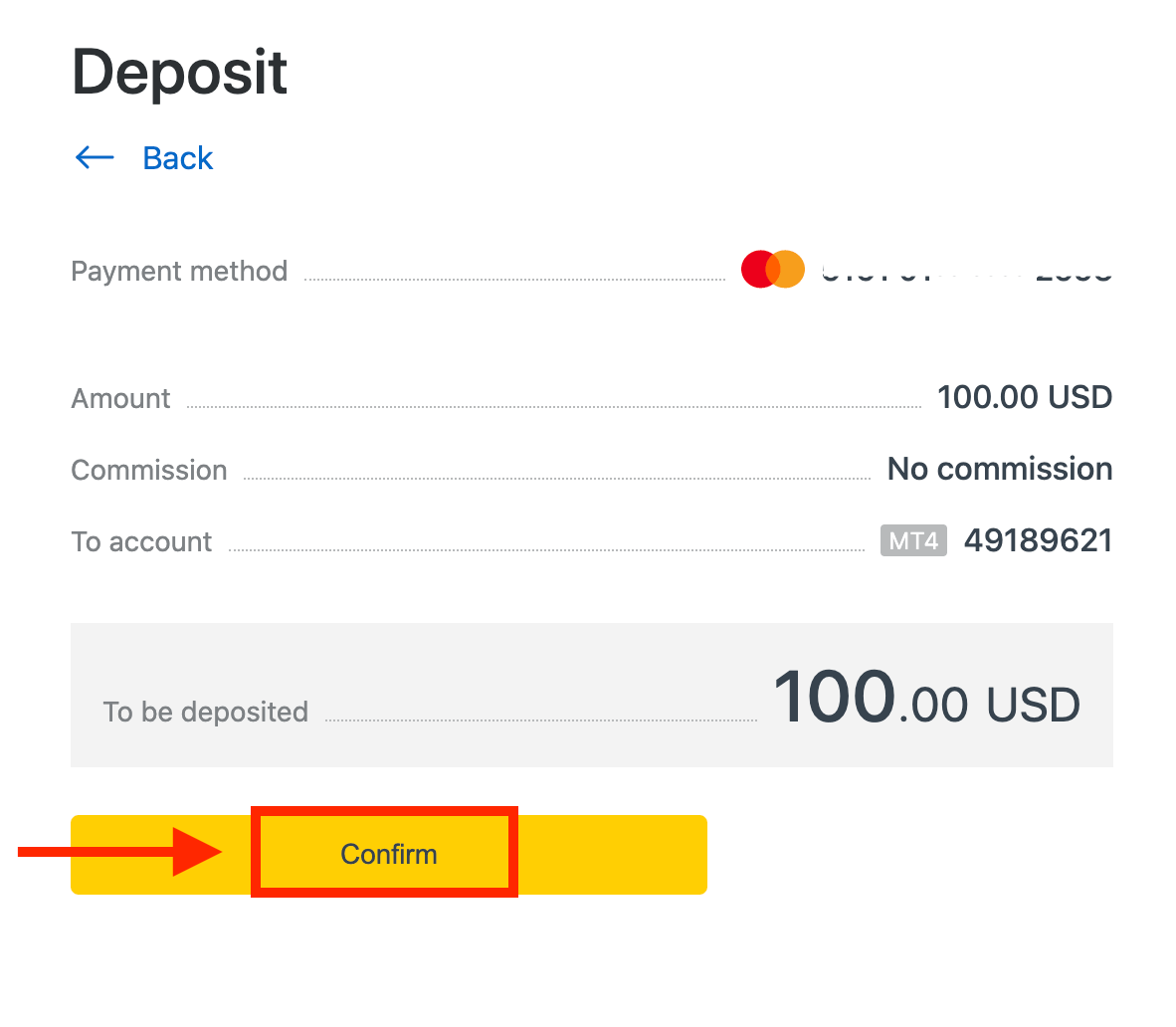
4. Un mensaje confirmará que la transacción de depósito se completó.
En algunos casos, puede ser necesario un paso adicional para ingresar una OTP enviada por su banco antes de que se complete la transacción de depósito. Una vez que se haya utilizado una tarjeta bancaria para realizar un depósito, se agrega automáticamente a su PA y se puede seleccionar en el paso 2 para realizar más depósitos.
Sistemas de pago electrónico (SPE)
Los pagos electrónicos son cada vez más populares debido a su rapidez y comodidad para el usuario. Los pagos sin efectivo ahorran tiempo y también son muy fáciles de realizar.Actualmente, aceptamos depósitos a través de:
- Neteller
- Dinero web
- Skrill
- Dinero perfecto
- Pago seguro
Visita tu Área Personal para ver los métodos de pago disponibles, ya que algunos pueden no estar disponibles en tu región. Si un método de pago aparece como recomendado, significa que tiene una alta tasa de éxito para tu región registrada.
1. Haz clic en la sección Depósito .
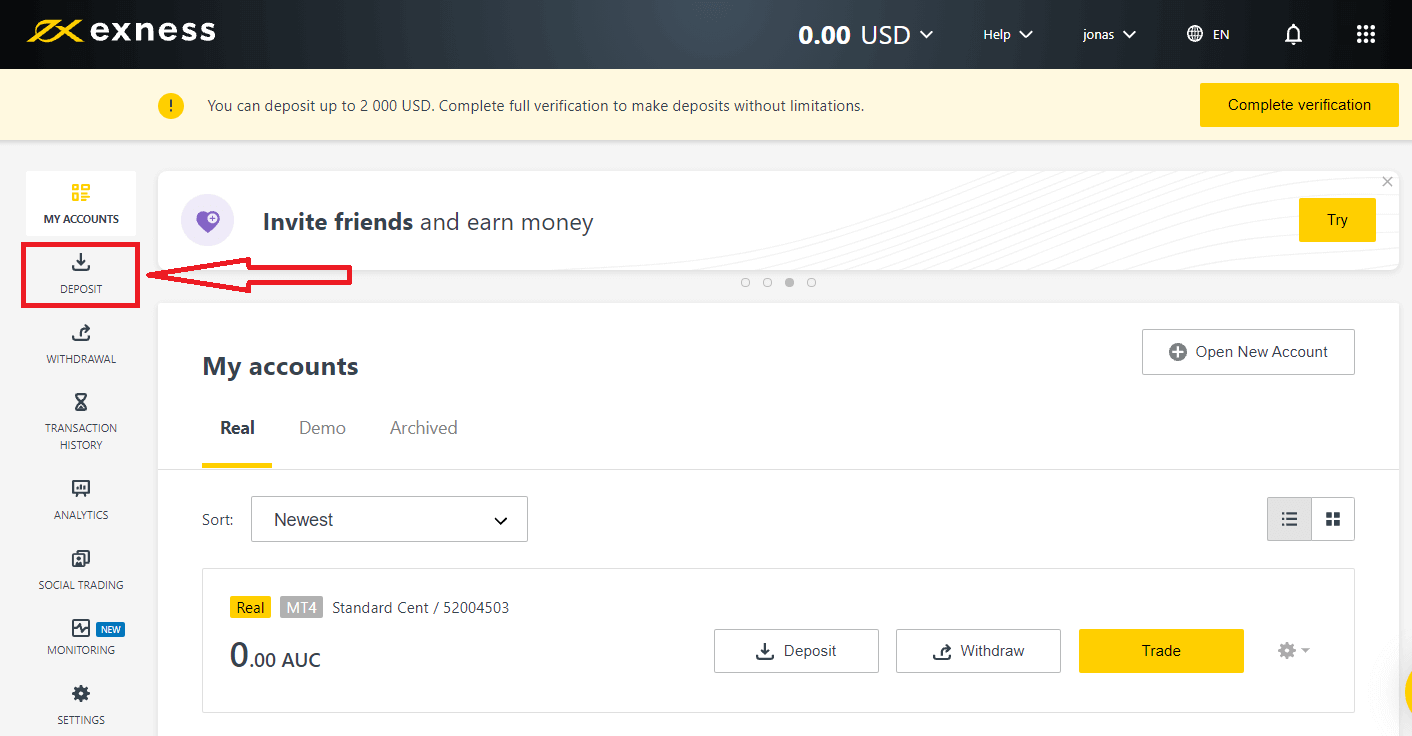
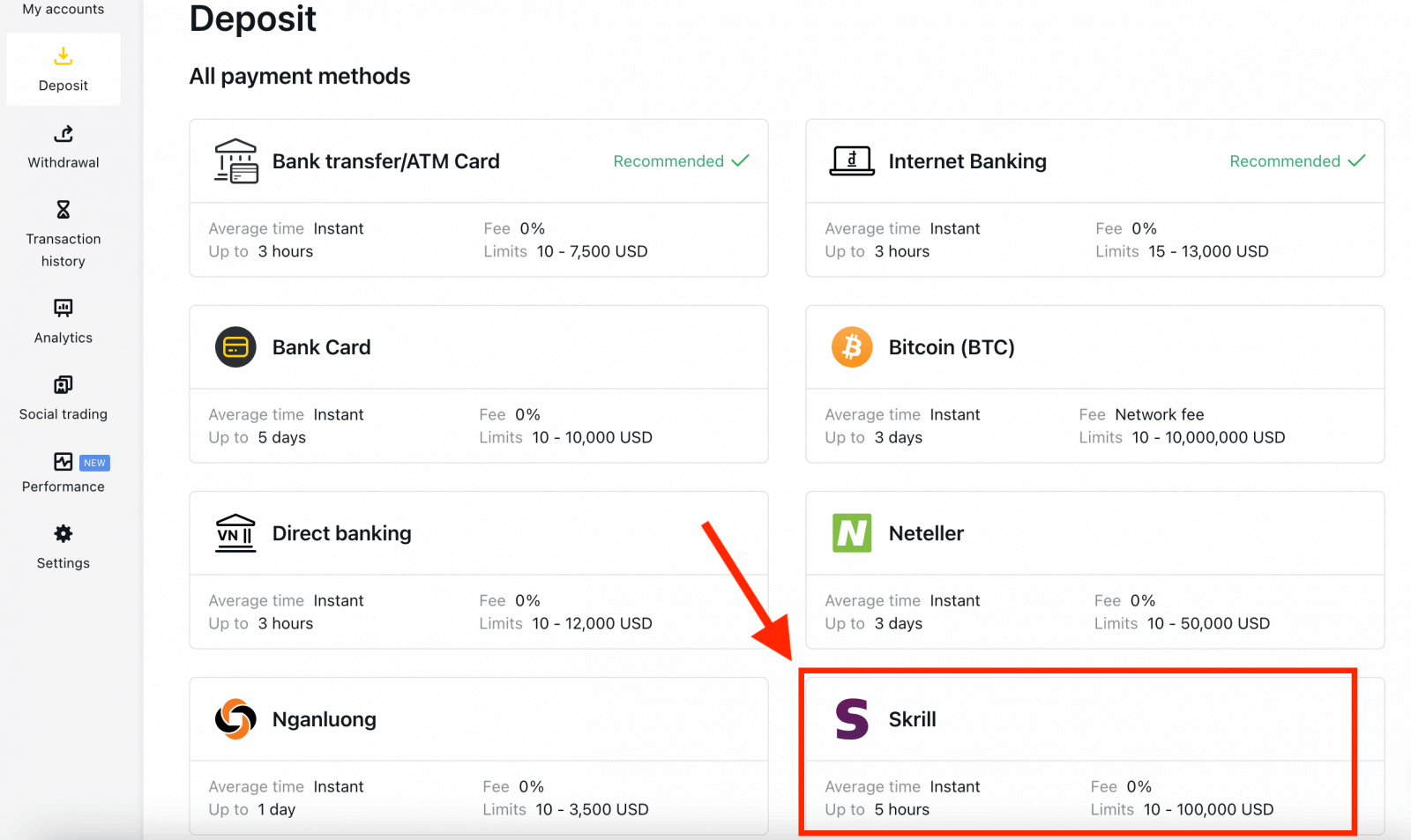
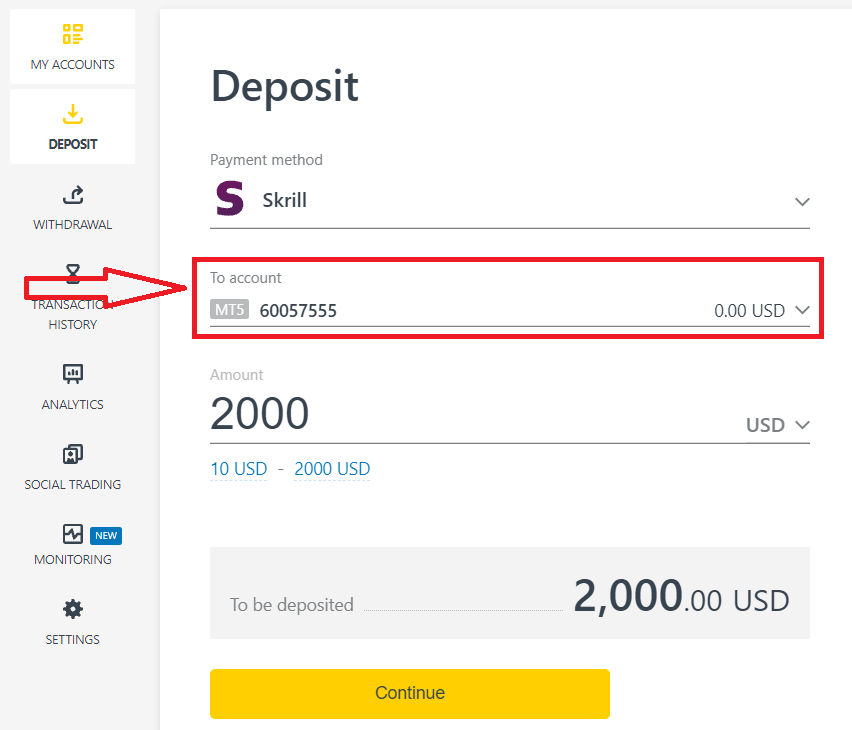
4. Ingrese la moneda y el monto de su depósito y haga clic en "Continuar".
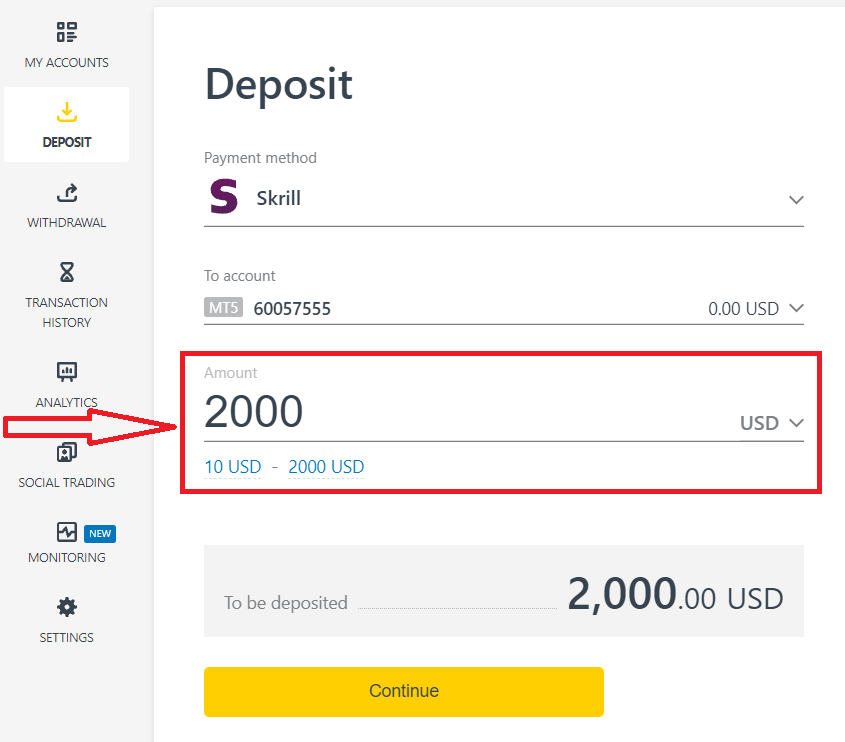
5. Verifique nuevamente los detalles de su depósito y haga clic en " Confirmar".
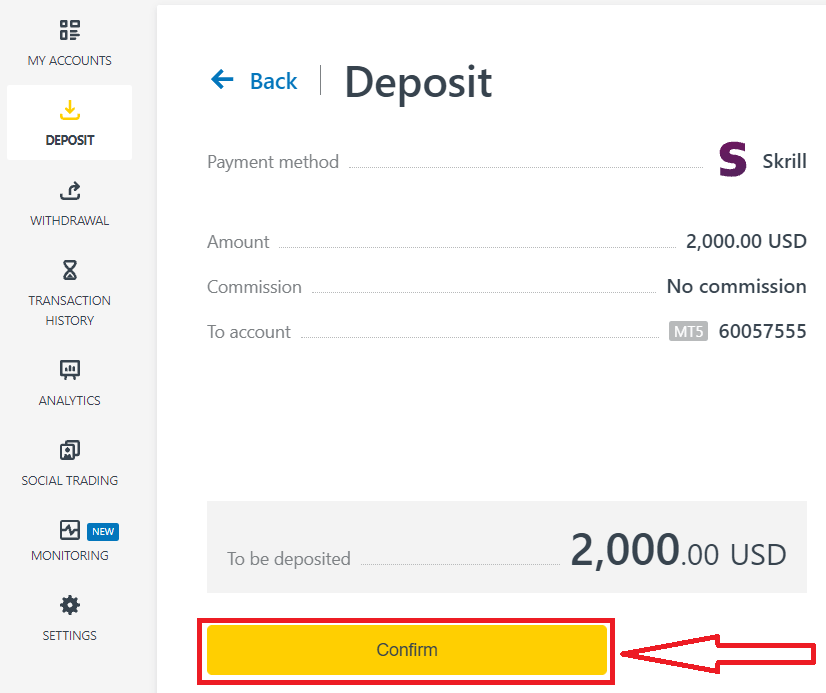
6. Serás redirigido al sitio web del sistema de pago elegido, donde podrás completar tu transferencia.
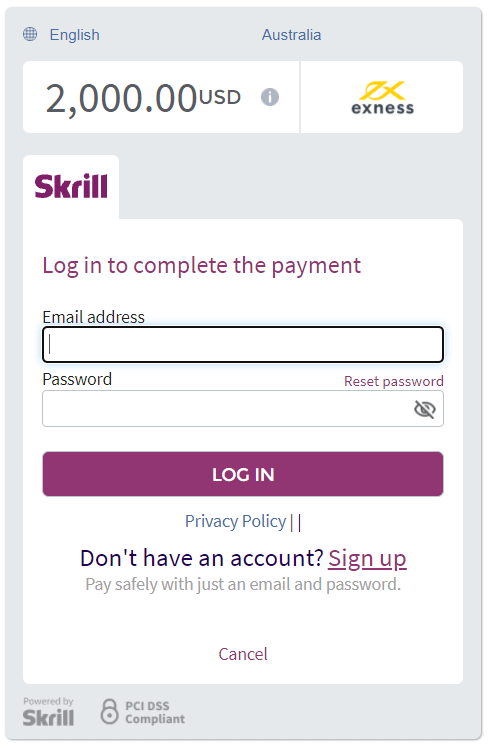
Bitcoin (BTC) - Tether (USDT ERC 20)
Puede depositar fondos en su cuenta de operaciones a través de Bitcoin en 3 sencillos pasos:1. Vaya a la sección Depósito en su Área personal y haga clic en Bitcoin (BTC) .
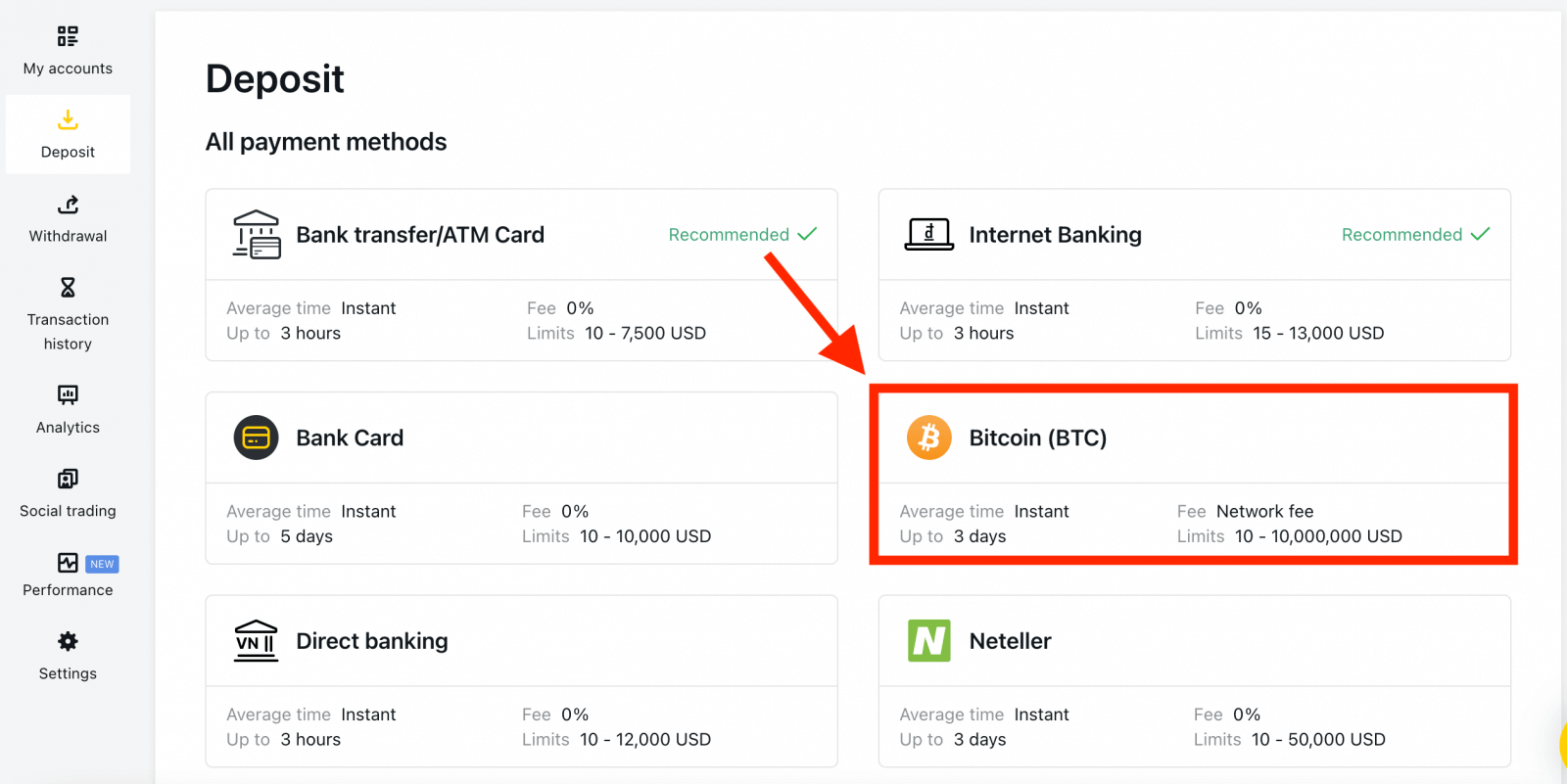
2. Haga clic en Continuar .
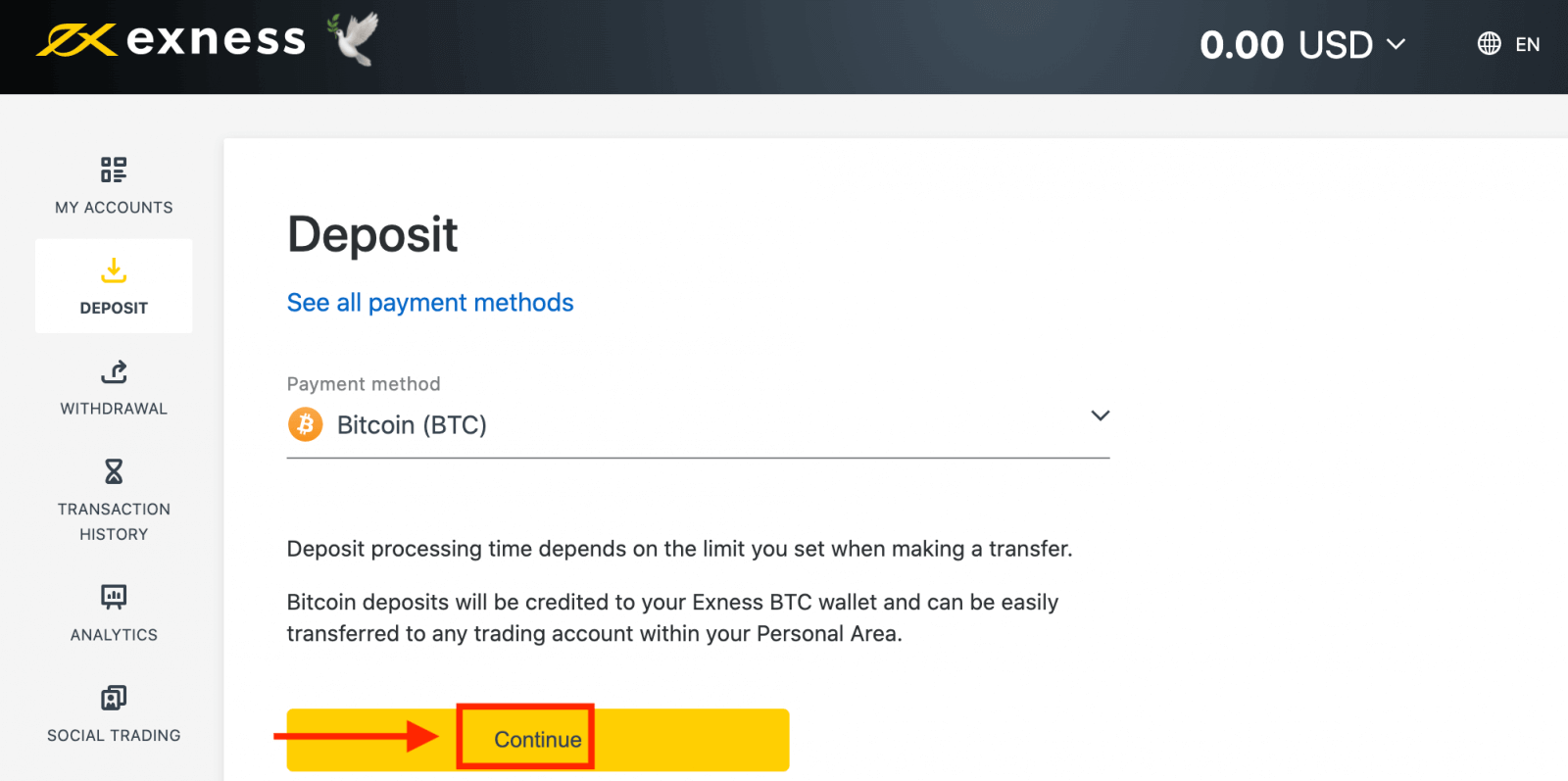
3. Se mostrará la dirección BTC asignada y deberá enviar el monto de depósito deseado desde su billetera privada a la dirección BTC de Exness.
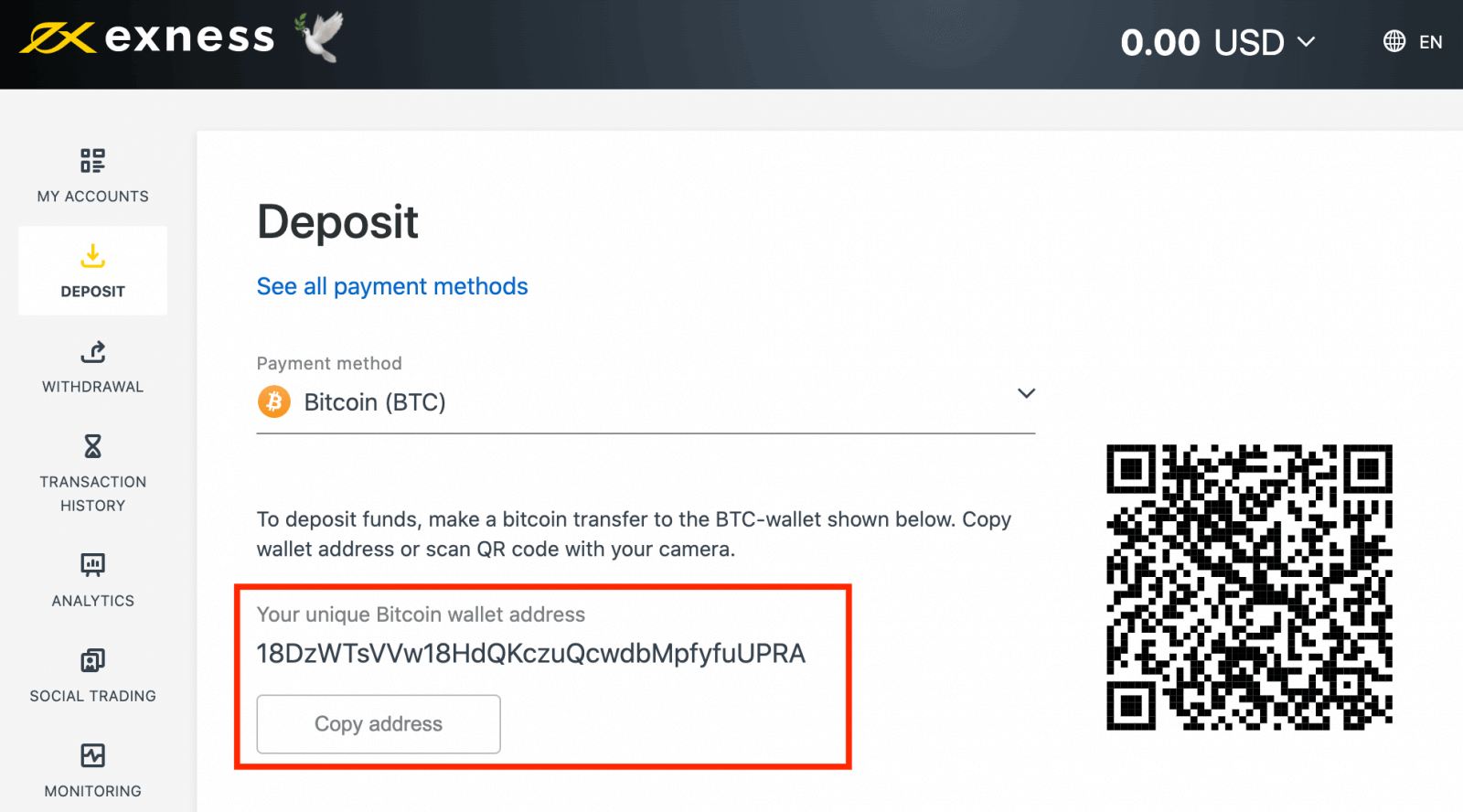
4. Una vez que este pago se realice correctamente, el monto se reflejará en su cuenta de operaciones elegida en USD. Su acción de depósito ahora está completa.
Transferencia bancaria/Tarjeta ATM
1. Vaya a la sección Depósito en su Área Personal y elija Transferencia Bancaria/Tarjeta ATM.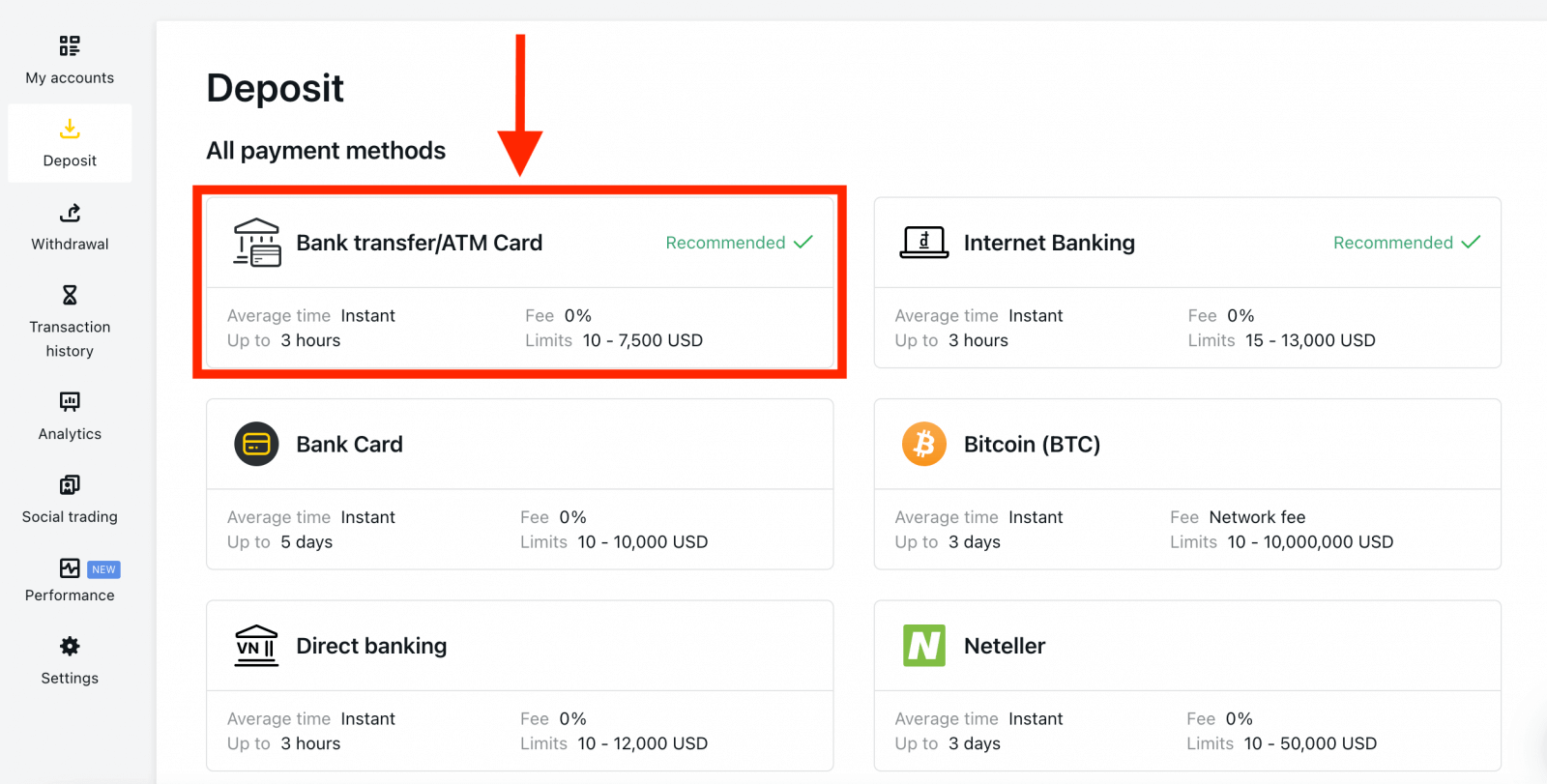
2. Seleccione la cuenta de operaciones que desea recargar y el monto de depósito deseado, teniendo en cuenta la moneda requerida, y luego haga clic en Continuar .
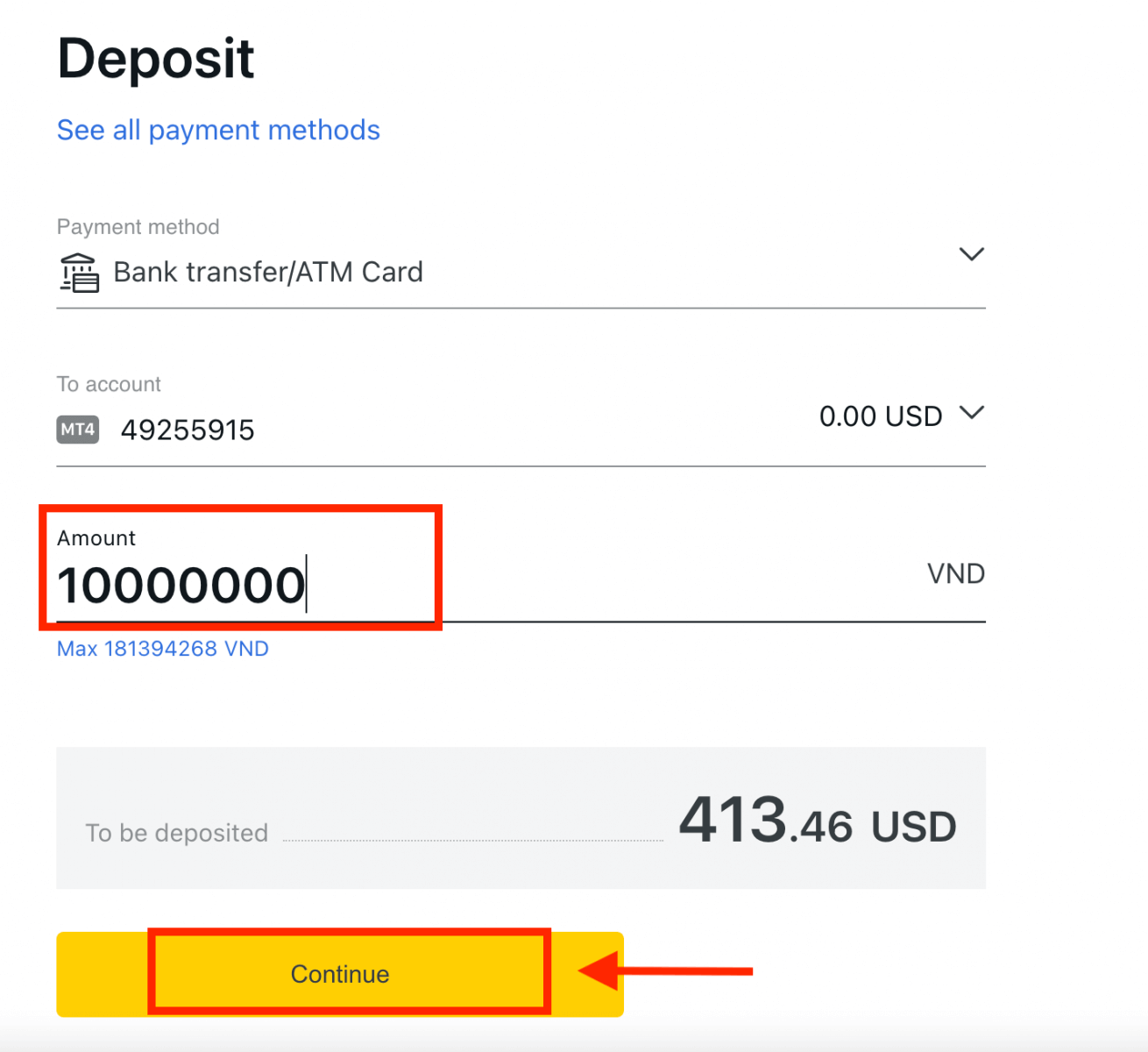
3. Se le presentará un resumen de la transacción; haga clic en Confirmar para continuar.
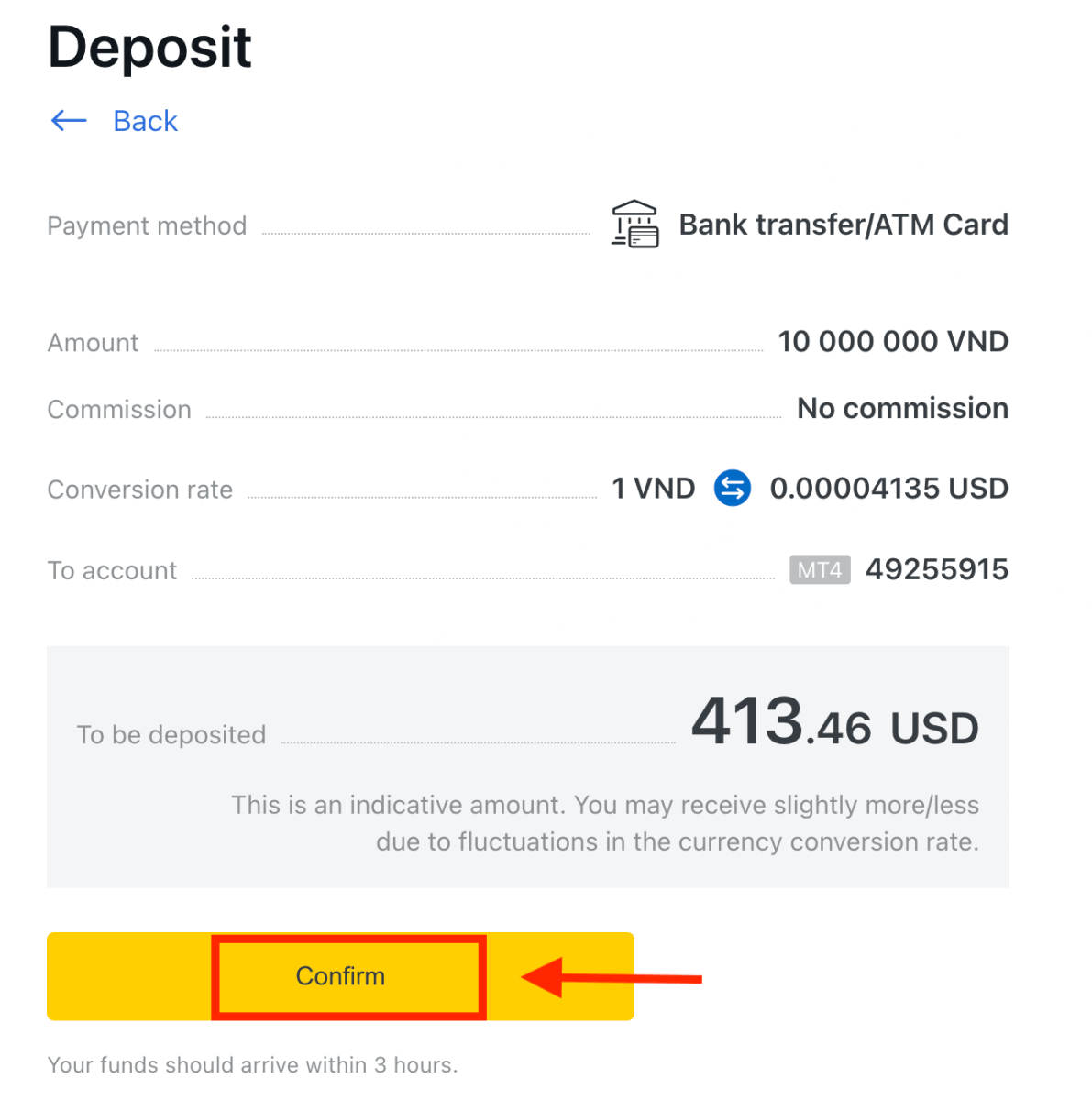
4. Seleccione su banco de la lista proporcionada.
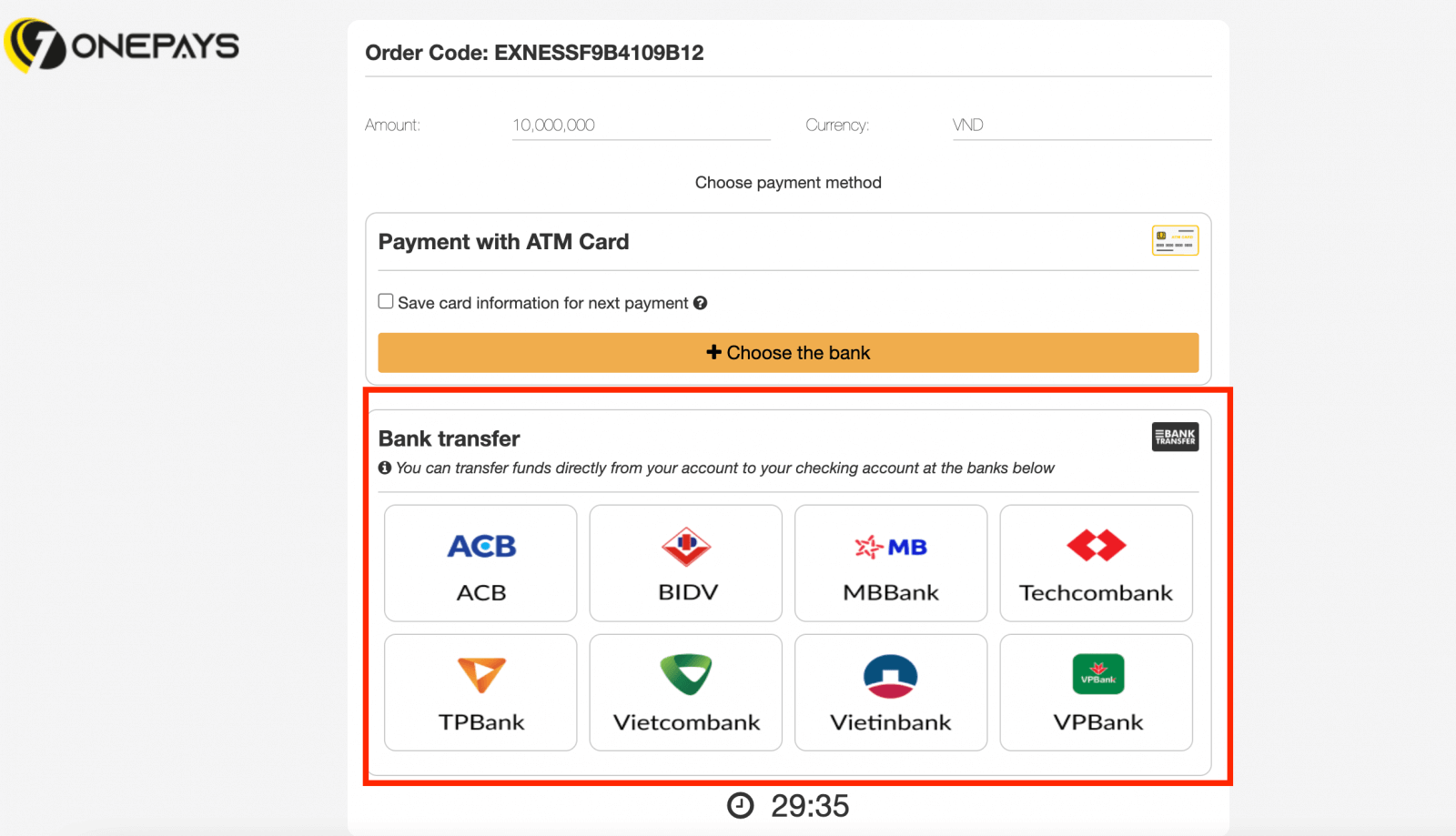
a. Si su banco aparece en gris y no está disponible, entonces el monto ingresado en el paso 2 no se encuentra dentro de los montos de depósito mínimo y máximo de ese banco.
5. El siguiente paso dependerá del banco que haya elegido;
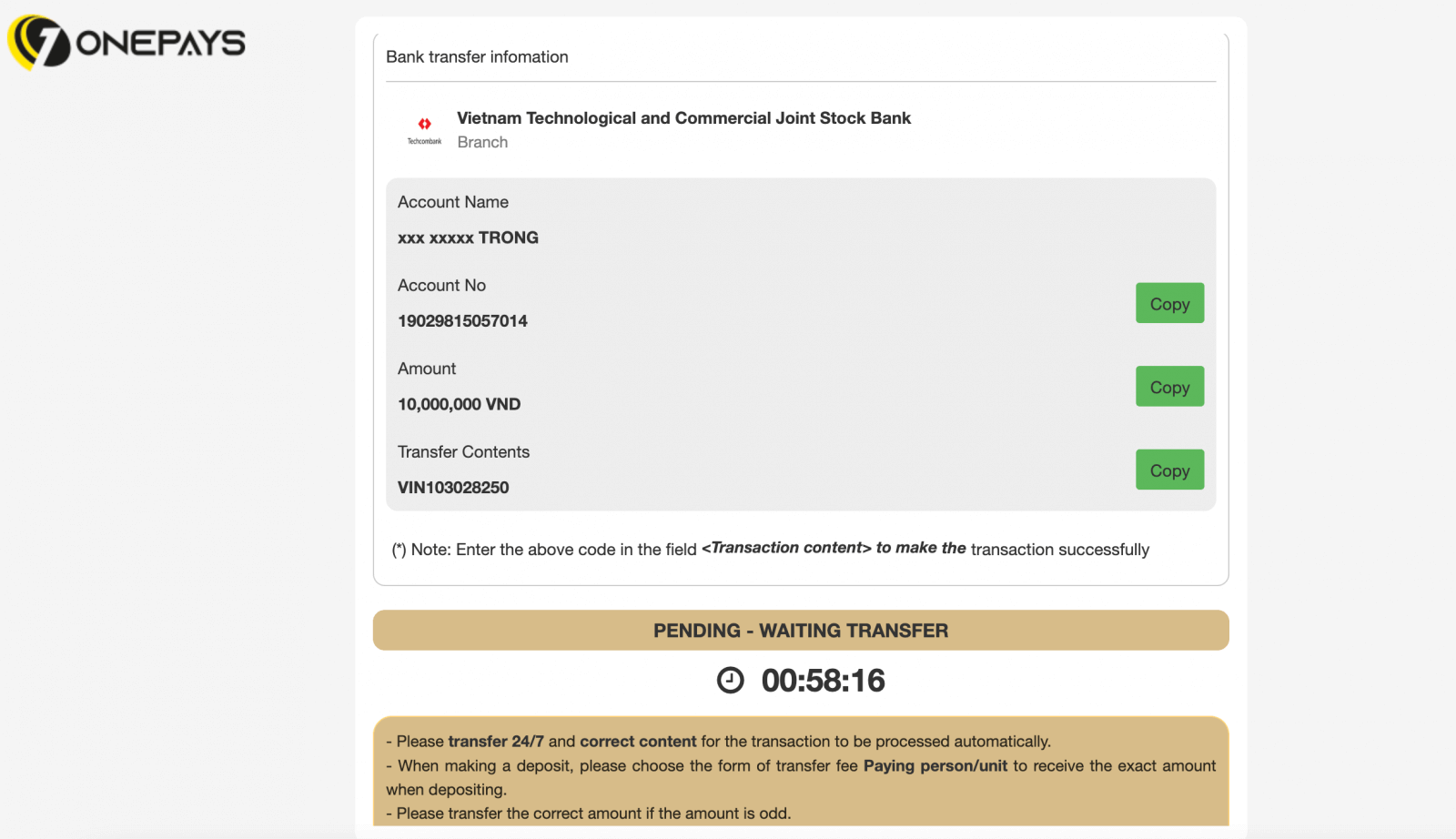
a. Inicie sesión en su cuenta bancaria y siga las instrucciones en pantalla para completar el depósito.
b. Complete el formulario incluyendo su número de tarjeta ATM, nombre de la cuenta y fecha de vencimiento de la tarjeta, luego haga clic en Siguiente . Confirme con el OTP enviado y haga clic en Siguiente para completar el depósito.
Transferencias bancarias
1. Seleccione Transferencia bancaria en el área de Depósitos de su PA.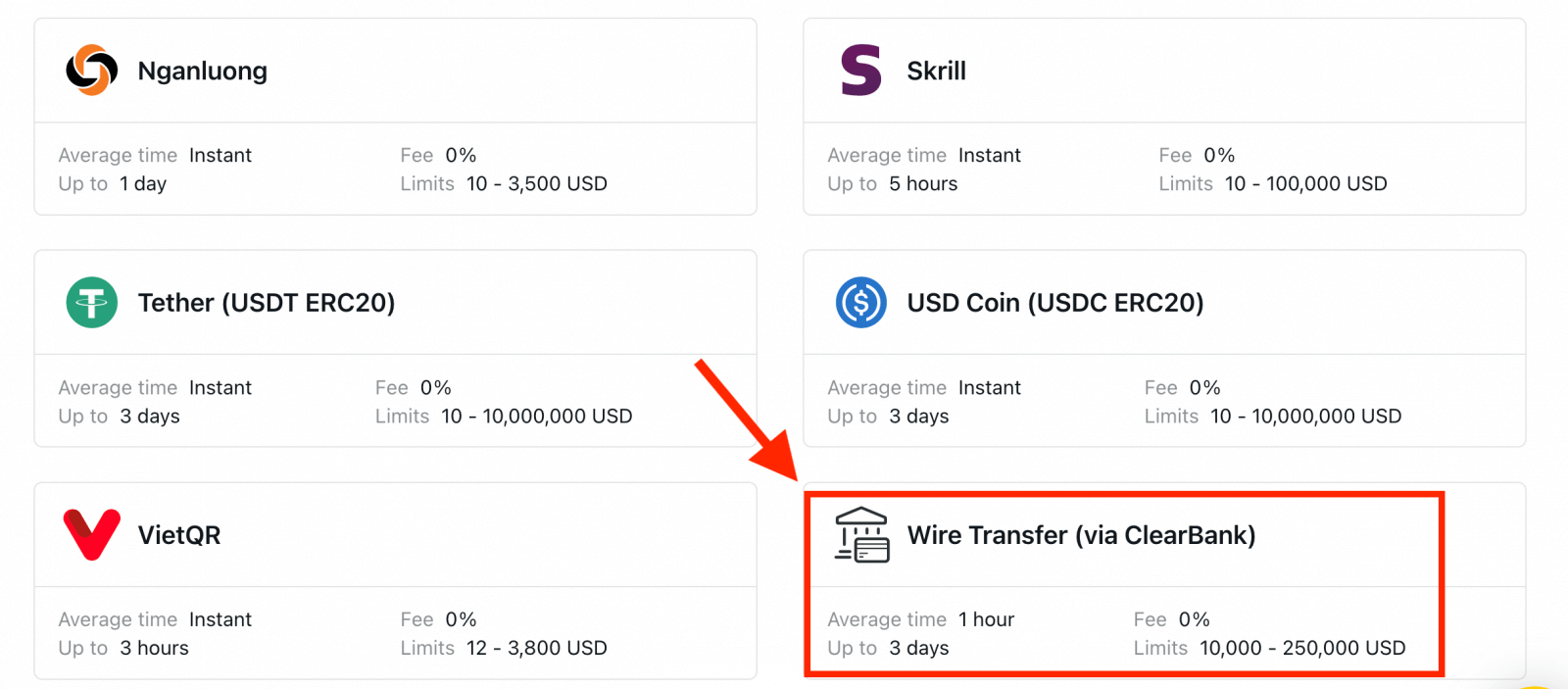
2. Elija la cuenta de operaciones en la que desea depositar, así como la moneda de la cuenta y el monto del depósito, luego haga clic en Continuar .
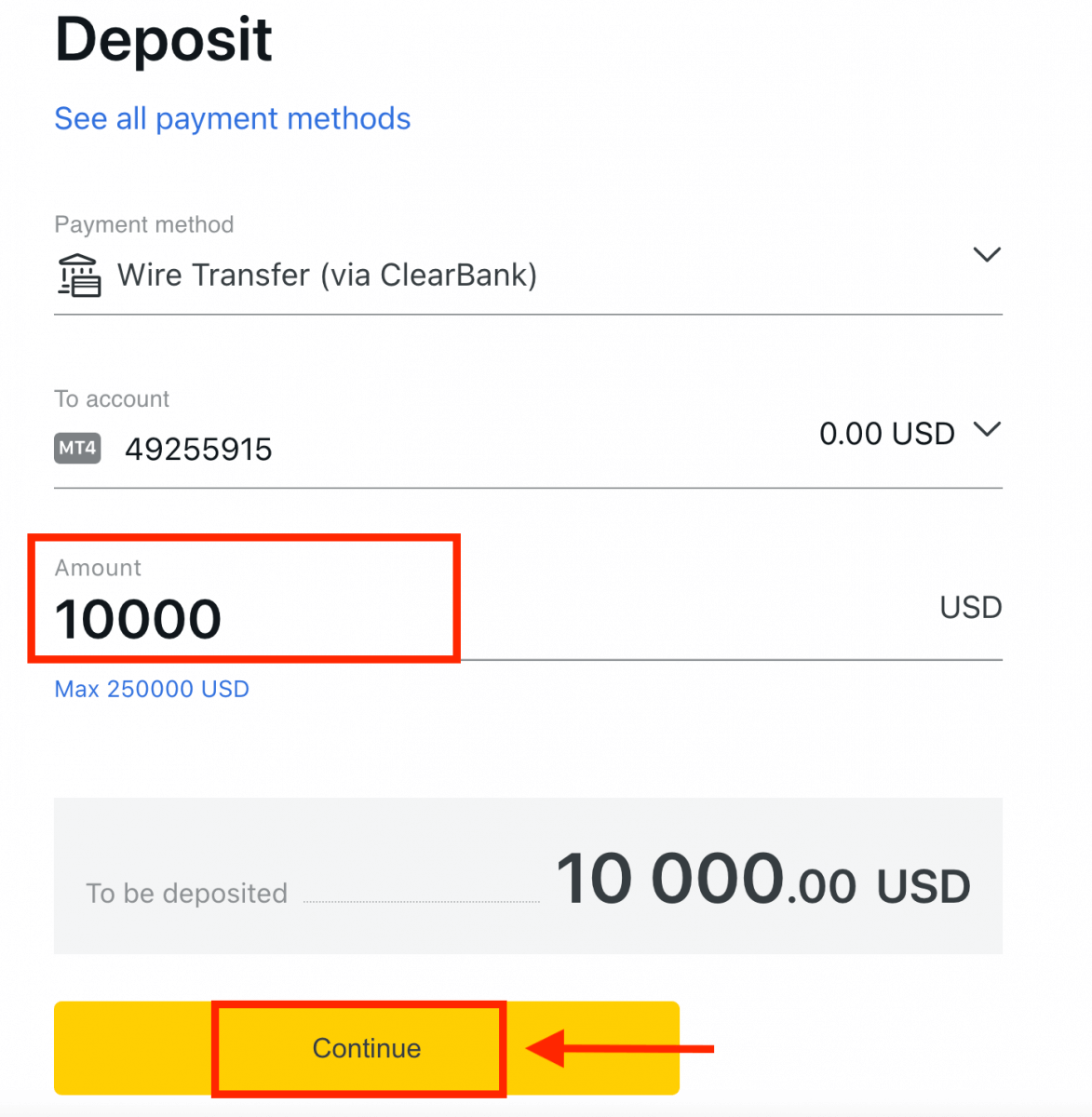
3. Revise el resumen que se le presenta; haga clic en Confirmar para continuar.
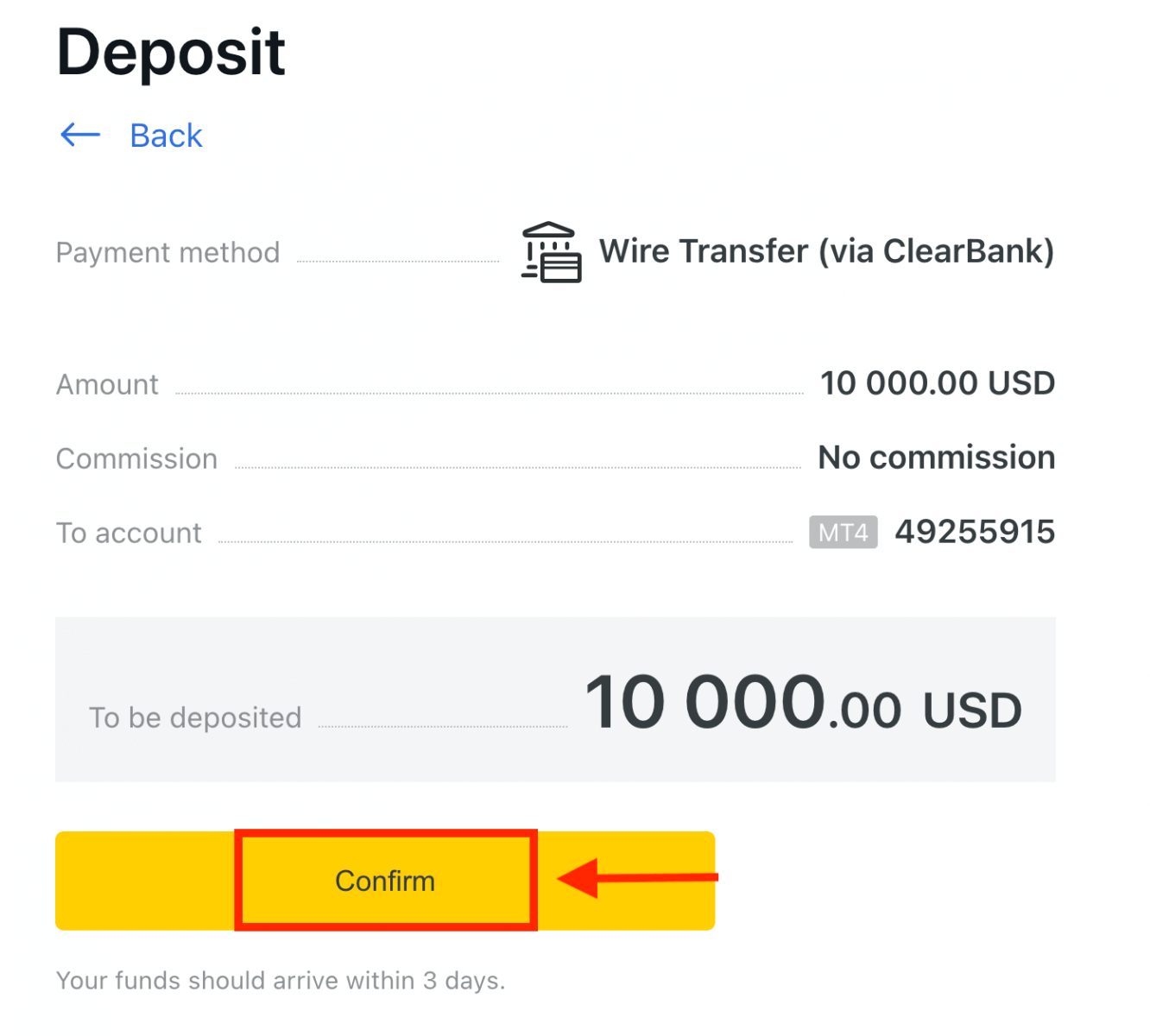
4. Complete el formulario con toda la información importante y luego haga clic en Pagar .
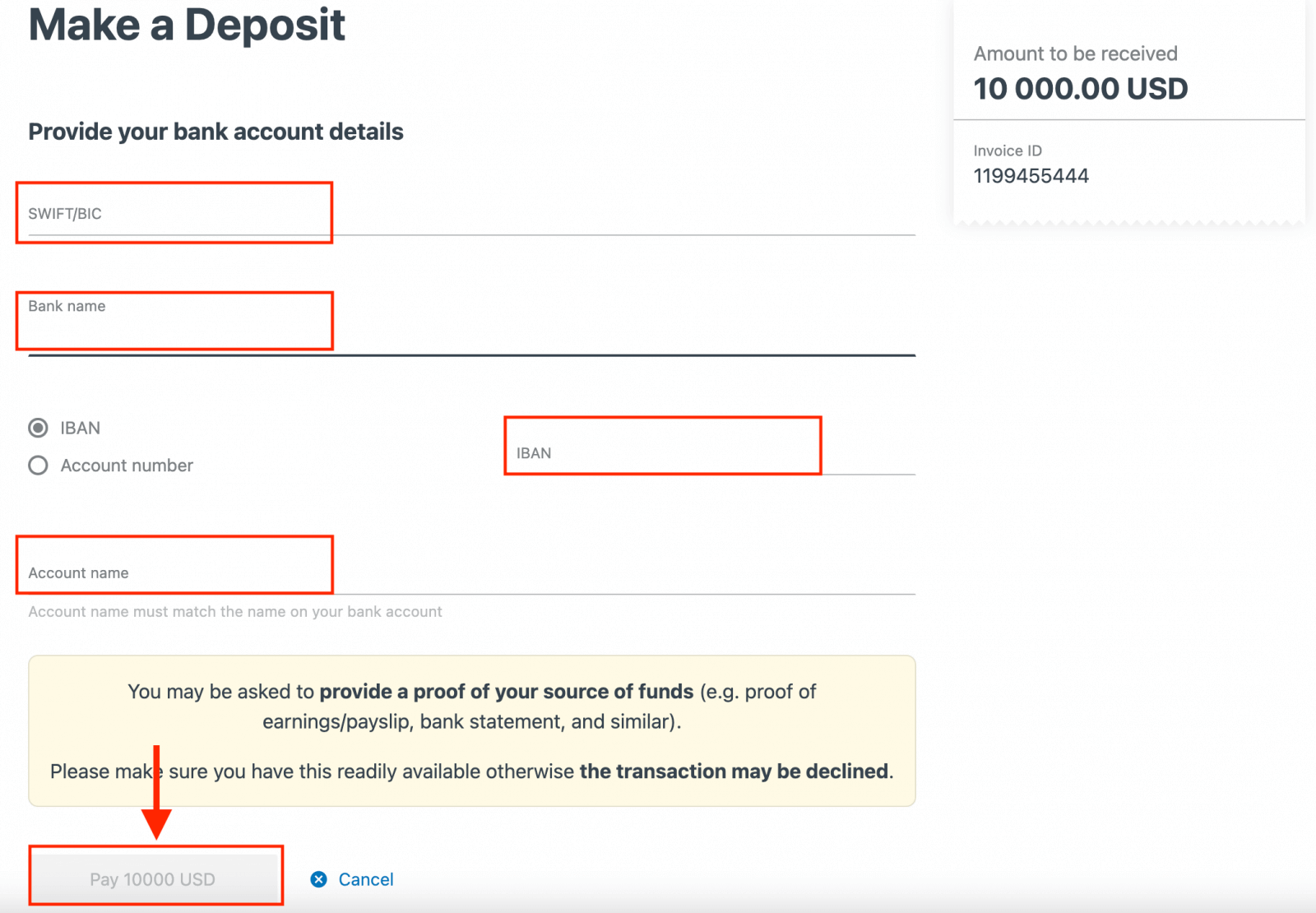
5. Se le presentarán más instrucciones; siga estos pasos para completar la acción de depósito.
Cómo operar en Forex en Exness
Cómo realizar una nueva orden en Exness MT4
Haga clic derecho en el gráfico, luego haga clic en "Operaciones" → seleccione "Nueva orden".O
haga doble clic en la divisa en la que desea realizar una orden en MT4. Aparecerá la ventana de órdenes
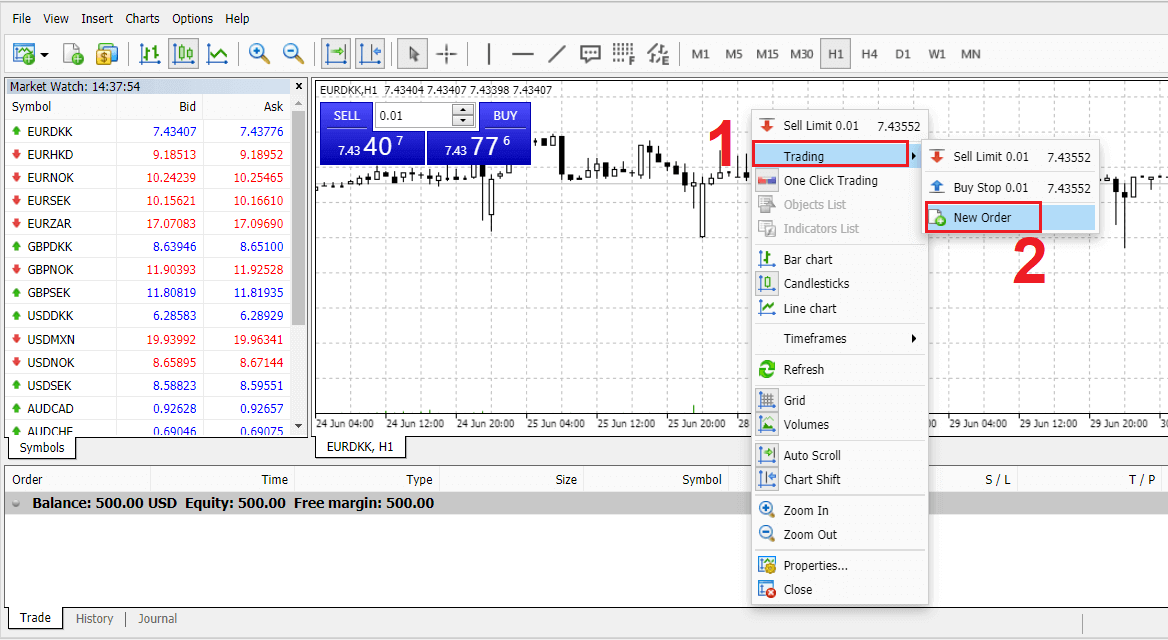
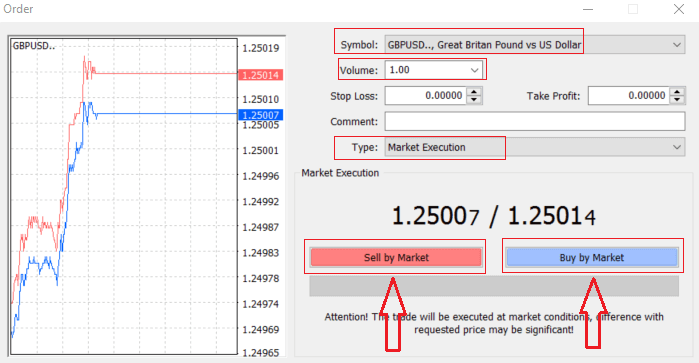
Símbolo : verifique que el símbolo de la divisa que desea operar se muestre en el cuadro de símbolos
Volumen : debe decidir el tamaño de su contrato, puede hacer clic en la flecha y elegir el volumen de las opciones enumeradas del cuadro desplegable o hacer clic izquierdo en el cuadro de volumen y escribir el valor requerido
No olvide que el tamaño de su contrato afecta directamente su posible ganancia o pérdida.
Comentario : esta sección no es obligatoria, pero puede usarla para identificar sus operaciones agregando comentarios
Tipo : que está configurado para ejecución de mercado de manera predeterminada,
- La ejecución del mercado es el modelo de ejecución de órdenes al precio actual del mercado.
- La orden pendiente se utiliza para establecer un precio futuro con el que desea abrir su operación.
Finalmente, debe decidir qué tipo de orden abrir, puede elegir entre una orden de venta y una de compra. Las órdenes
de venta por mercado se abren al precio de oferta y se cierran al precio de venta; en este tipo de orden, su operación puede generar ganancias si el precio baja.
Las órdenes de compra por mercado se abren al precio de oferta y se cierran al precio de oferta; en este tipo de orden, su operación puede generar ganancias si el precio sube.
Una vez que haga clic en Comprar o Vender, su orden se procesará instantáneamente; puede verificar su orden en la Terminal de operaciones.
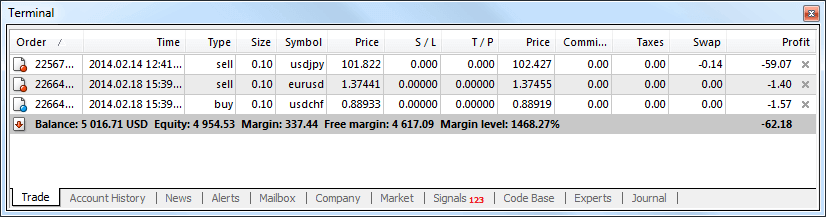
Cómo realizar un pedido pendiente
¿Cuántas órdenes pendientes hay en Exness MT4?
A diferencia de las órdenes de ejecución instantánea, en las que se realiza una operación al precio actual del mercado, las órdenes pendientes le permiten establecer órdenes que se abren una vez que el precio alcanza un nivel relevante, elegido por usted. Hay cuatro tipos de órdenes pendientes disponibles, pero podemos agruparlas en solo dos tipos principales:
- Órdenes que esperan romper un determinado nivel de mercado
- Órdenes que esperan recuperarse desde un determinado nivel de mercado
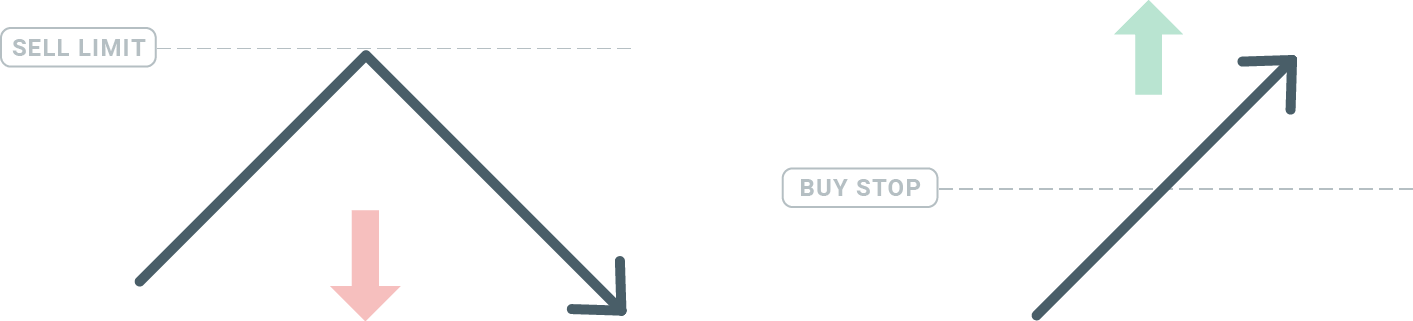
Buy Stop
La orden Buy Stop le permite establecer una orden de compra por encima del precio actual del mercado. Esto significa que si el precio actual del mercado es $20 y su Buy Stop es $22, se abrirá una posición de compra o larga una vez que el mercado alcance ese precio.
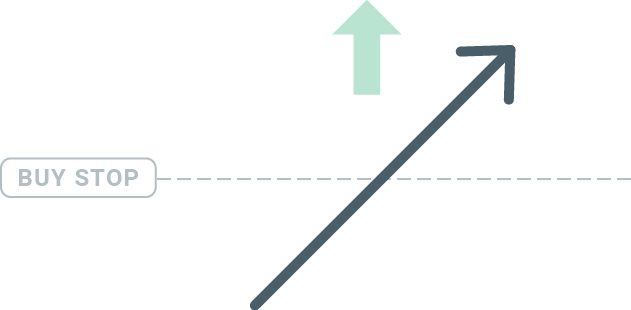
Sell Stop
La orden Sell Stop le permite establecer una orden de venta por debajo del precio actual del mercado. Entonces, si el precio actual del mercado es $20 y su precio Sell Stop es $18, se abrirá una posición de venta o "corta" una vez que el mercado alcance ese precio.
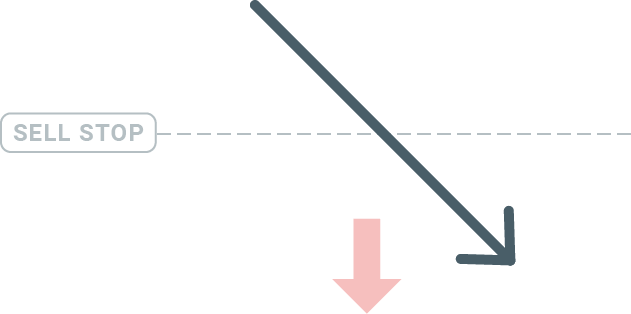
Buy Limit
Lo opuesto a un buy stop, la orden Buy Limit le permite establecer una orden de compra por debajo del precio actual del mercado. Esto significa que si el precio actual del mercado es $20 y su precio Buy Limit es $18, entonces una vez que el mercado alcance el nivel de precio de $18, se abrirá una posición de compra.
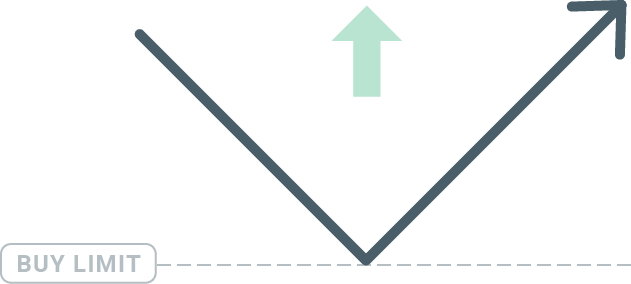
Sell Limit
Finalmente, la orden Sell Limit le permite establecer una orden de venta por encima del precio actual del mercado. Entonces, si el precio de mercado actual es $20 y el precio límite de venta establecido es $22, entonces una vez que el mercado alcance el nivel de precio de $22, se abrirá una posición de venta en este mercado.
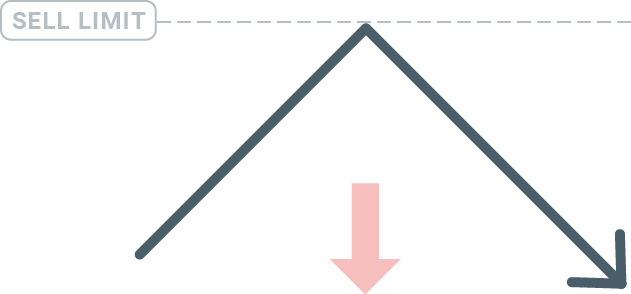
Apertura de órdenes pendientes
Puede abrir una nueva orden pendiente simplemente haciendo doble clic en el nombre del mercado en el módulo Market Watch. Una vez que lo haga, se abrirá la ventana de nueva orden y podrá cambiar el tipo de orden a Orden pendiente.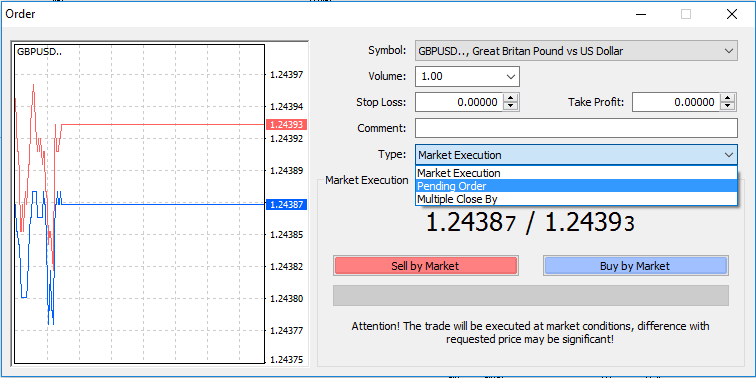
A continuación, seleccione el nivel de mercado en el que se activará la orden pendiente. También debe elegir el tamaño de la posición en función del volumen.
Si es necesario, puede establecer una fecha de vencimiento ("Expiry"). Una vez que todos estos parámetros estén establecidos, seleccione el tipo de orden que desee según si desea ir en largo o en corto y detener o limitar y seleccione el botón "Place".
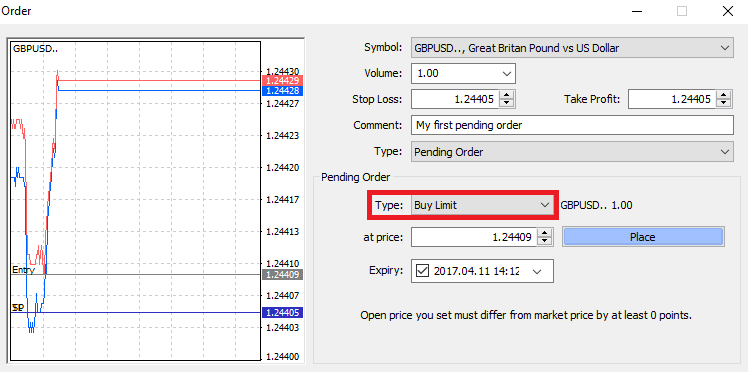
Como puede ver, las órdenes pendientes son características muy potentes de MT4. Son más útiles cuando no puede vigilar constantemente el mercado para encontrar su punto de entrada, o si el precio de un instrumento cambia rápidamente y no desea perder la oportunidad.
Cómo cerrar órdenes en Exness MT4
Para cerrar una posición abierta, haga clic en la "x" en la pestaña de Operaciones de la ventana de la Terminal.
O haga clic derecho en la orden de línea en el gráfico y seleccione "cerrar".
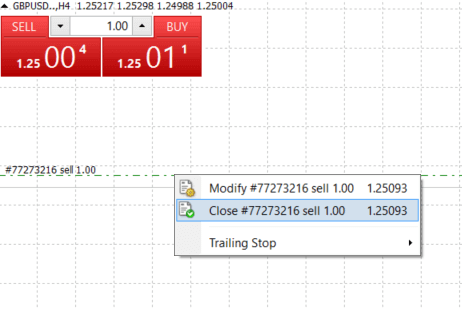
Si desea cerrar solo una parte de la posición, haga clic derecho en la orden abierta y seleccione "Modificar". Luego, en el campo Tipo, seleccione ejecución instantánea y elija qué parte de la posición desea cerrar.
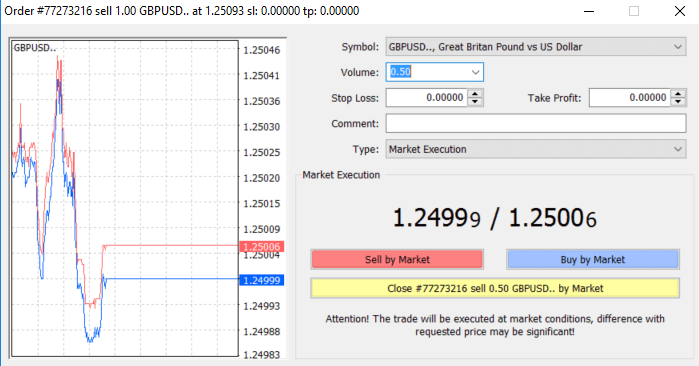
Como puede ver, abrir y cerrar sus operaciones en MT4 es muy intuitivo y, literalmente, solo se necesita un clic.
Cómo utilizar Stop Loss, Take Profit y Trailing Stop en Exness MT4
Una de las claves para lograr el éxito en los mercados financieros a largo plazo es la gestión prudente del riesgo. Por eso, las órdenes de stop loss y take profit deberían ser parte integral de sus operaciones. Veamos cómo utilizarlas en nuestra plataforma MT4 para asegurarse de que sabe cómo limitar su riesgo y maximizar su potencial de operaciones.
Establecer Stop Loss y Take Profit
La primera y más sencilla forma de añadir Stop Loss o Take Profit a tu operación es hacerlo inmediatamente, al colocar nuevas órdenes. 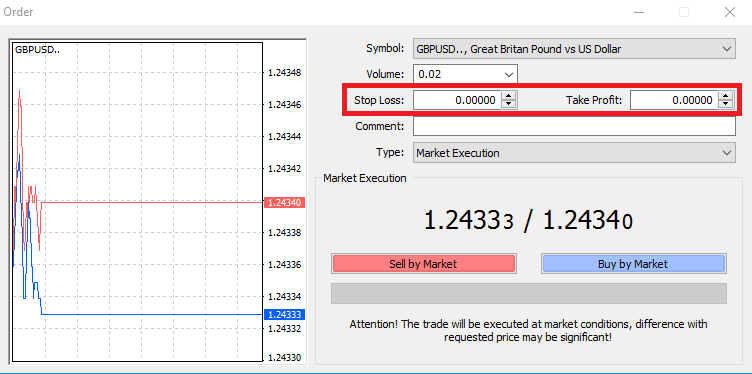
Para ello, simplemente introduce tu nivel de precio particular en los campos Stop Loss o Take Profit. Recuerda que el Stop Loss se ejecutará automáticamente cuando el mercado se mueva en contra de tu posición (de ahí el nombre: stop loss), y los niveles de Take Profit se ejecutarán automáticamente cuando el precio alcance tu objetivo de beneficio especificado. Esto significa que puedes establecer tu nivel de Stop Loss por debajo del precio de mercado actual y el nivel de Take Profit por encima del precio de mercado actual.
Es importante recordar que un Stop Loss (SL) o un Take Profit (TP) siempre están conectados a una posición abierta o una orden pendiente. Puedes ajustar ambos una vez que se haya abierto tu operación y estés monitoreando el mercado. Es una orden de protección para tu posición de mercado, pero por supuesto no son necesarios para abrir una nueva posición. Siempre puedes añadirlos más tarde, pero te recomendamos encarecidamente que siempre protejas tus posiciones*.
Cómo añadir niveles de stop loss y take profit
La forma más sencilla de añadir niveles SL/TP a una posición ya abierta es mediante una línea de operación en el gráfico. Para ello, simplemente arrastre y suelte la línea de operación hacia arriba o hacia abajo hasta un nivel específico. 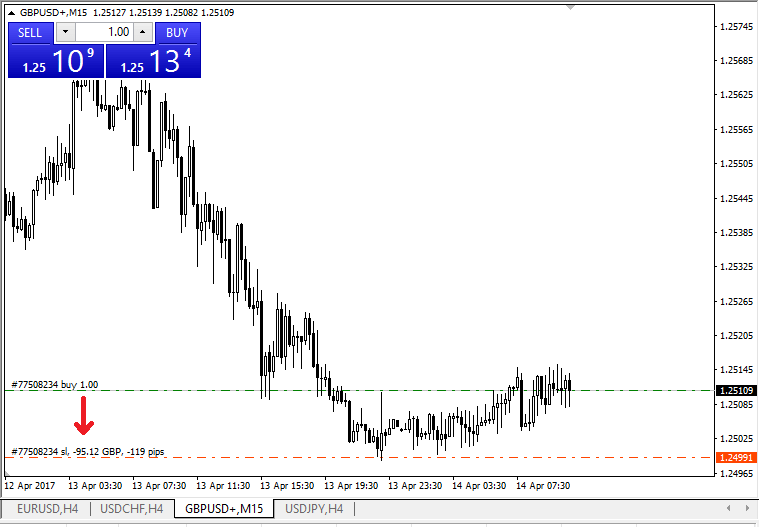
Una vez que haya introducido los niveles SL/TP, las líneas SL/TP aparecerán en el gráfico. De esta forma, también puede modificar los niveles SL/TP de forma sencilla y rápida.
También puede hacerlo desde el módulo "Terminal" inferior. Para añadir o modificar los niveles SL/TP, simplemente haga clic derecho en su posición abierta u orden pendiente y elija "Modificar o eliminar orden".
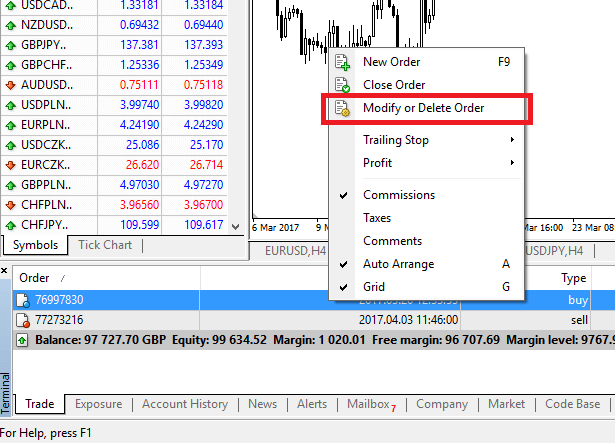
Aparecerá la ventana de modificación de órdenes y ahora podrá introducir o modificar los niveles SL/TP según el nivel exacto del mercado o definiendo el rango de puntos a partir del precio de mercado actual.
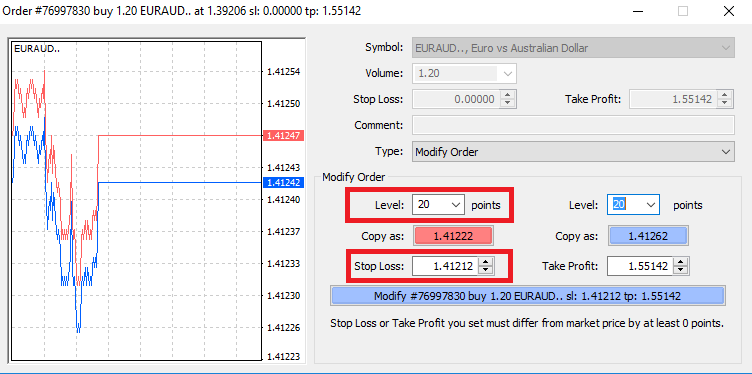
Stop dinámico
Los Stop Loss tienen como objetivo reducir las pérdidas cuando el mercado se mueve en contra de su posición, pero también pueden ayudarlo a asegurar sus ganancias. Si bien esto puede sonar un poco contradictorio al principio, en realidad es muy fácil de entender y dominar.
Digamos que ha abierto una posición larga y el mercado se mueve en la dirección correcta, lo que hace que su operación sea rentable en este momento. Su Stop Loss original, que se colocó a un nivel inferior a su precio de apertura, ahora se puede mover a su precio de apertura (para que pueda alcanzar el punto de equilibrio) o por encima del precio de apertura (para que tenga una ganancia garantizada).
Para que este proceso sea automático, puede utilizar un Trailing Stop. Esta puede ser una herramienta realmente útil para su gestión de riesgos, especialmente cuando los cambios de precio son rápidos o cuando no puede monitorear constantemente el mercado.
Tan pronto como la posición se vuelva rentable, su Trailing Stop seguirá el precio automáticamente, manteniendo la distancia establecida previamente.
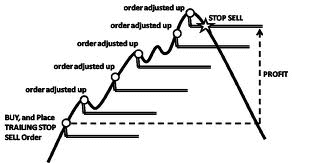
Sin embargo, siguiendo el ejemplo anterior, tenga en cuenta que su operación debe generar una ganancia lo suficientemente grande como para que el Trailing Stop se mueva por encima de su precio de apertura, antes de que pueda garantizar su ganancia.
Los Trailing Stops (TS) se vinculan a sus posiciones abiertas, pero es importante recordar que si tiene un Trailing Stop en MT4, necesita tener la plataforma abierta para que se ejecute correctamente.
Para establecer un Trailing Stop, haga clic derecho en la posición abierta en la ventana "Terminal" y especifique el valor de pip deseado de distancia entre el nivel de TP y el precio actual en el menú Trailing Stop.
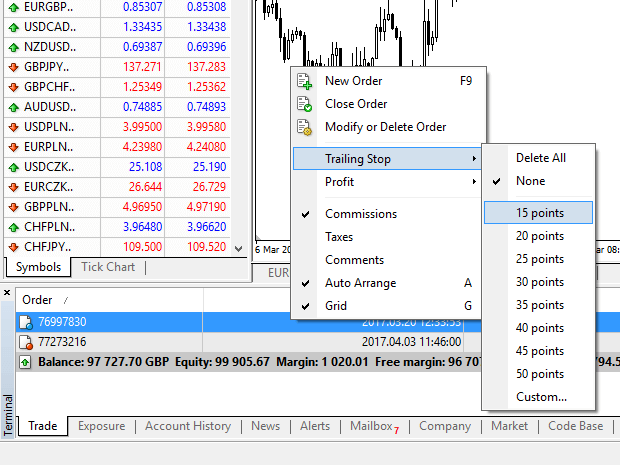
Su Trailing Stop ahora está activo. Esto significa que si los precios cambian al lado rentable del mercado, TS se asegurará de que el nivel de stop loss siga al precio automáticamente.
Su Trailing Stop se puede desactivar fácilmente configurando "Ninguno" en el menú Trailing Stop. Si desea desactivarlo rápidamente en todas las posiciones abiertas, simplemente seleccione "Eliminar todo".
Como puede ver, MT4 le proporciona muchas formas de proteger sus posiciones en solo unos momentos.
*Si bien las órdenes de Stop Loss son una de las mejores formas de garantizar que se gestione su riesgo y que las pérdidas potenciales se mantengan en niveles aceptables, no brindan una seguridad del 100%.
Los stop loss son de uso gratuito y protegen su cuenta contra movimientos adversos del mercado, pero tenga en cuenta que no pueden garantizar su posición en todo momento. Si el mercado se vuelve repentinamente volátil y se produce un gap más allá de su nivel de stop (salta de un precio al siguiente sin operar en los niveles intermedios), es posible que su posición se cierre en un nivel peor que el solicitado. Esto se conoce como deslizamiento de precios.
Los stop loss garantizados, que no tienen riesgo de deslizamiento y aseguran que la posición se cierre en el nivel de Stop Loss solicitado incluso si el mercado se mueve en su contra, están disponibles de forma gratuita con una cuenta básica.
Cómo retirar dinero de Exness
Normas de retiro
Los retiros se pueden realizar cualquier día y a cualquier hora, lo que le permite tener acceso a sus fondos las 24 horas del día. Puede retirar fondos de su cuenta en la sección Retiros de su Área Personal. Puede verificar el estado de la transferencia en Historial de Transacciones en cualquier momento.
Sin embargo, tenga en cuenta estas reglas generales para retirar fondos:
- La cantidad que puedes retirar en cualquier momento es igual al margen libre de tu cuenta de trading que se muestra en tu Área Personal.
- Los retiros deben realizarse utilizando el mismo sistema de pago, la misma cuenta y la misma moneda que se utilizaron para el depósito . Si ha utilizado varios métodos de pago diferentes para depositar fondos en su cuenta, los retiros deben realizarse a esos sistemas de pago en la misma proporción en que se realizaron los depósitos. En casos excepcionales, esta regla puede no aplicarse, a la espera de la verificación de la cuenta y bajo el estricto asesoramiento de nuestros especialistas en pagos.
- Antes de poder retirar cualquier ganancia de una cuenta comercial, se debe retirar por completo el monto total depositado en esa cuenta comercial usando su tarjeta bancaria o Bitcoin en una operación conocida como solicitud de reembolso.
- Los retiros deben seguir la prioridad del sistema de pago; retire los fondos en este orden (primero la solicitud de reembolso de la tarjeta bancaria, luego la solicitud de reembolso de bitcoin, luego los retiros de ganancias de la tarjeta bancaria y luego cualquier otra cosa) para optimizar los tiempos de transacción. Vea más sobre este sistema al final de este artículo.
Estas reglas generales son muy importantes, por eso hemos incluido un ejemplo para ayudarte a entender cómo funcionan todas juntas:
Ha depositado un total de 1000 USD en su cuenta, de los cuales 700 USD se realizaron con una tarjeta bancaria y 300 USD con Neteller. Por lo tanto, solo podrá retirar el 70 % del monto total con su tarjeta bancaria y el 30 % a través de Neteller.
Supongamos que has ganado USD 500 y deseas retirar todo, incluidas las ganancias:
- Su cuenta de operaciones tiene un margen libre de USD 1 500, que constituye el total de su depósito inicial y las ganancias posteriores.
- Primero deberá realizar sus solicitudes de reembolso, siguiendo la prioridad del sistema de pago, es decir, USD 700 (70%) reembolsados a su tarjeta bancaria primero.
- Solo después de que se hayan completado todas las solicitudes de reembolso podrá retirar las ganancias obtenidas a su tarjeta bancaria siguiendo las mismas proporciones: USD 350 de ganancia (70%) a su tarjeta bancaria.
- El propósito del sistema de prioridad de pago es garantizar que Exness cumpla con las regulaciones financieras que prohíben el lavado de dinero y el posible fraude, lo que lo convierte en una regla esencial sin excepción.
Cómo retirar dinero
Tarjeta bancaria
Tenga en cuenta que se aceptan las siguientes tarjetas bancarias:
- VISA y VISA Electron
- Tarjeta MasterCard
- Maestro Maestro
- JCB (Agencia de Información Crediticia de Japón)*
*La tarjeta JCB es la única tarjeta bancaria aceptada en Japón; no se pueden utilizar otras tarjetas bancarias.
*El retiro mínimo para reembolsos es de USD 0 para plataformas web y móviles, y de USD 10 para la aplicación Social Trading.
**El retiro mínimo para retiros de ganancias es de USD 3 para plataformas web y móviles, y de USD 6 para la aplicación Social Trading. Social Trading no está disponible para clientes registrados en nuestra entidad de Kenia.
***El retiro máximo de ganancias es de USD 10 000 por transacción.
1. Seleccione Tarjeta Bancaria en el área Retiro de su Área Personal.
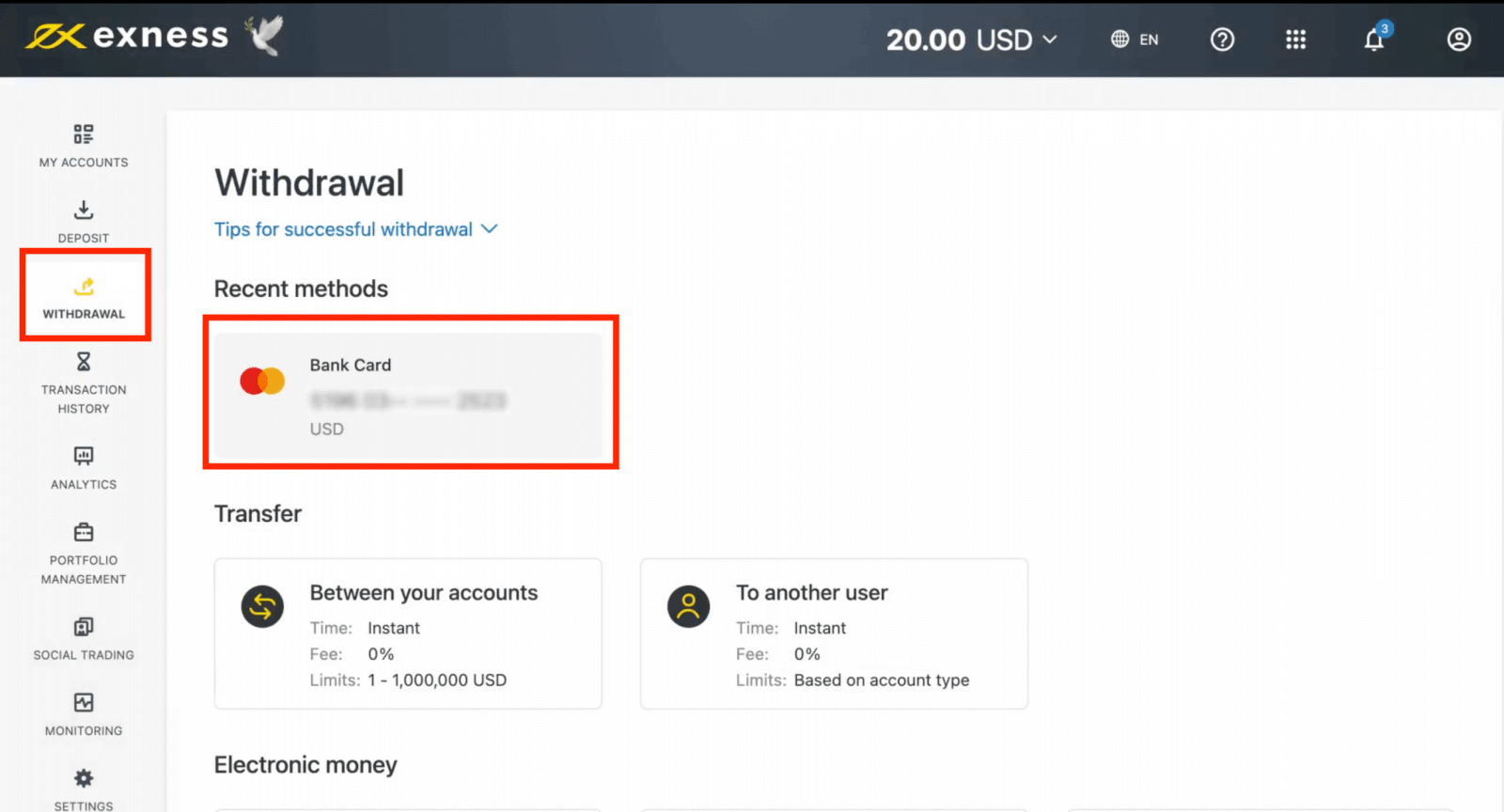
2. Complete el formulario, incluyendo:
b. Elija la cuenta de operaciones desde la que desea retirar dinero.
c. Ingrese el monto que desea retirar en la moneda de su cuenta.
Haga clic en Continuar .
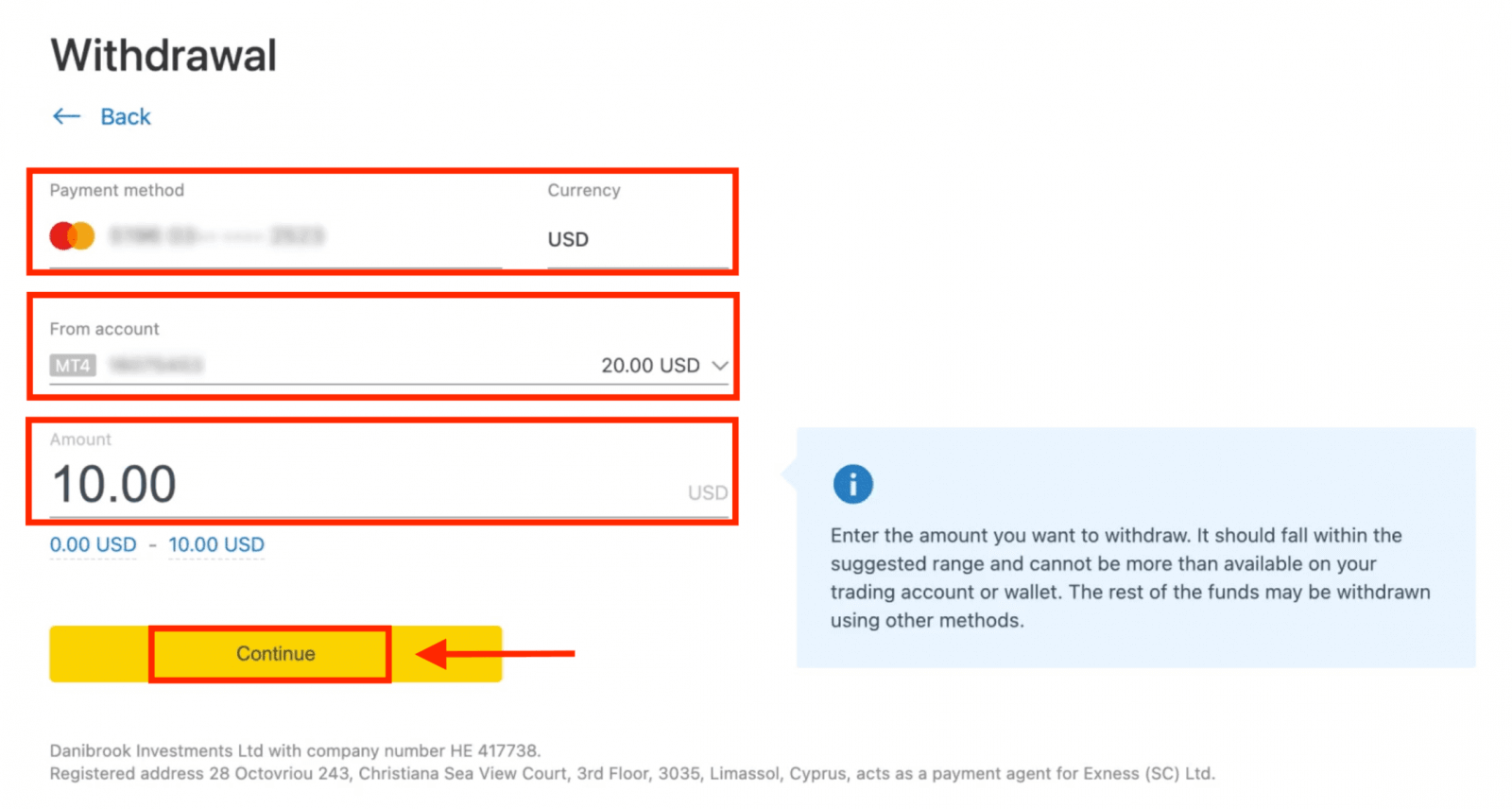
3. Se mostrará un resumen de la transacción; haga clic en Confirmar para continuar.
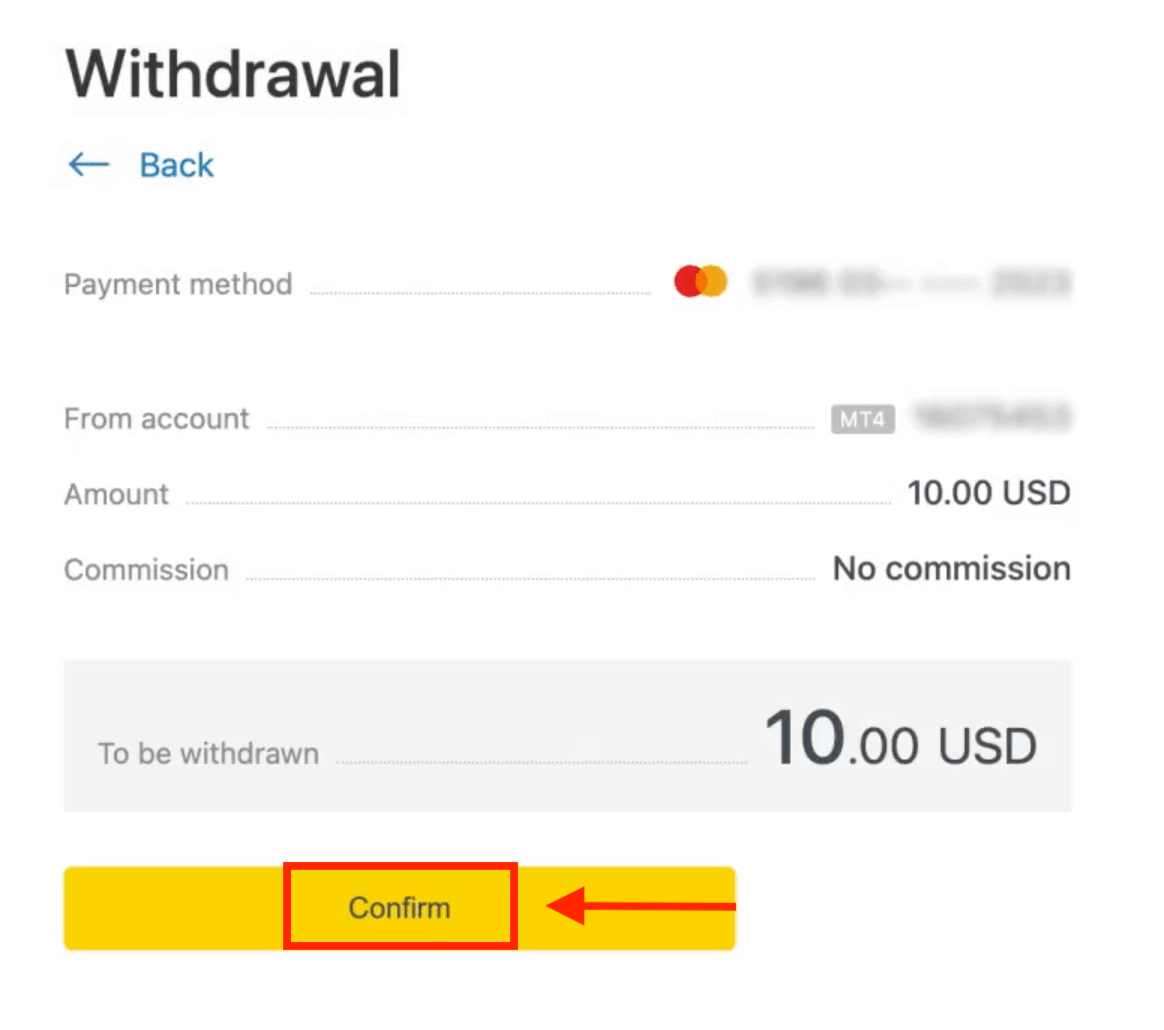
4. Ingrese el código de verificación que se le envió por correo electrónico o SMS (según el tipo de seguridad de su Área Personal) y luego haga clic en Confirmar .
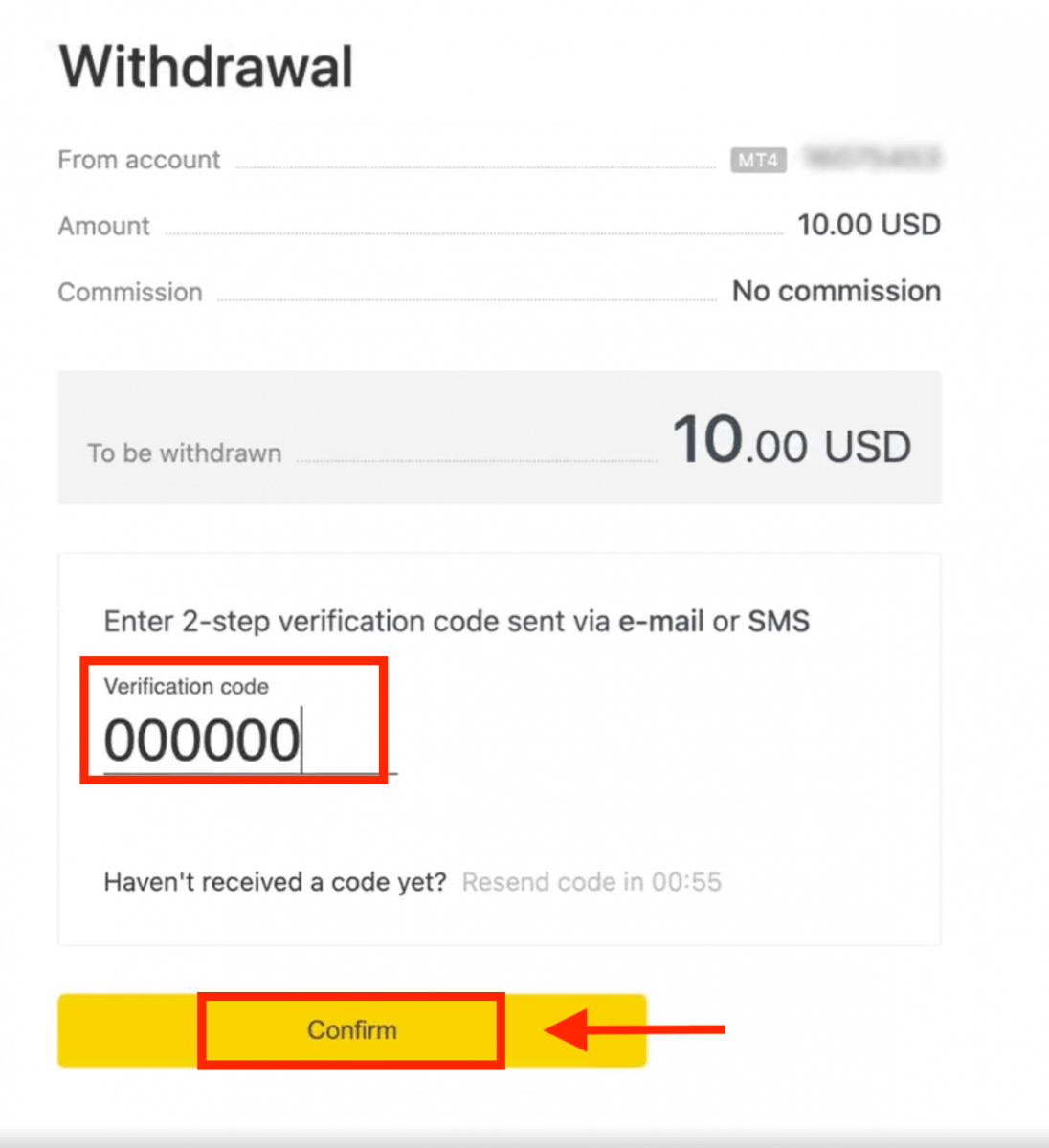
5. Un mensaje confirmará que la solicitud se completó.
Si su tarjeta bancaria ha expirado
Cuando su tarjeta bancaria ha expirado y el banco ha emitido una nueva tarjeta vinculada a la misma cuenta bancaria, el proceso de reembolso es sencillo. Puede enviar su solicitud de reembolso de la manera habitual:
- Vaya a Retiro en su Área Personal y seleccione Tarjeta bancaria.
- Seleccione la transacción relacionada con la tarjeta bancaria vencida.
- Continuar con el proceso de retiro.
Sin embargo, si su tarjeta vencida no está vinculada a una cuenta bancaria porque su cuenta ha sido cerrada, debe comunicarse con el Equipo de Soporte y proporcionar pruebas al respecto. Luego, le informaremos lo que debe hacer para solicitar un reembolso en otro Sistema de Pago Electrónico disponible.
Si su tarjeta bancaria se ha perdido o ha sido robada
En caso de que su tarjeta se haya perdido o haya sido robada y ya no pueda usarse para retiros, comuníquese con el Equipo de Soporte con pruebas sobre las circunstancias de su tarjeta perdida o robada. Luego, podemos ayudarlo con su retiro si la verificación de cuenta necesaria se ha completado satisfactoriamente.
Sistemas de pago electrónico (SPE)
1. Seleccione el método de pago que desea utilizar en la sección Retiros de su Área personal, como Skrill.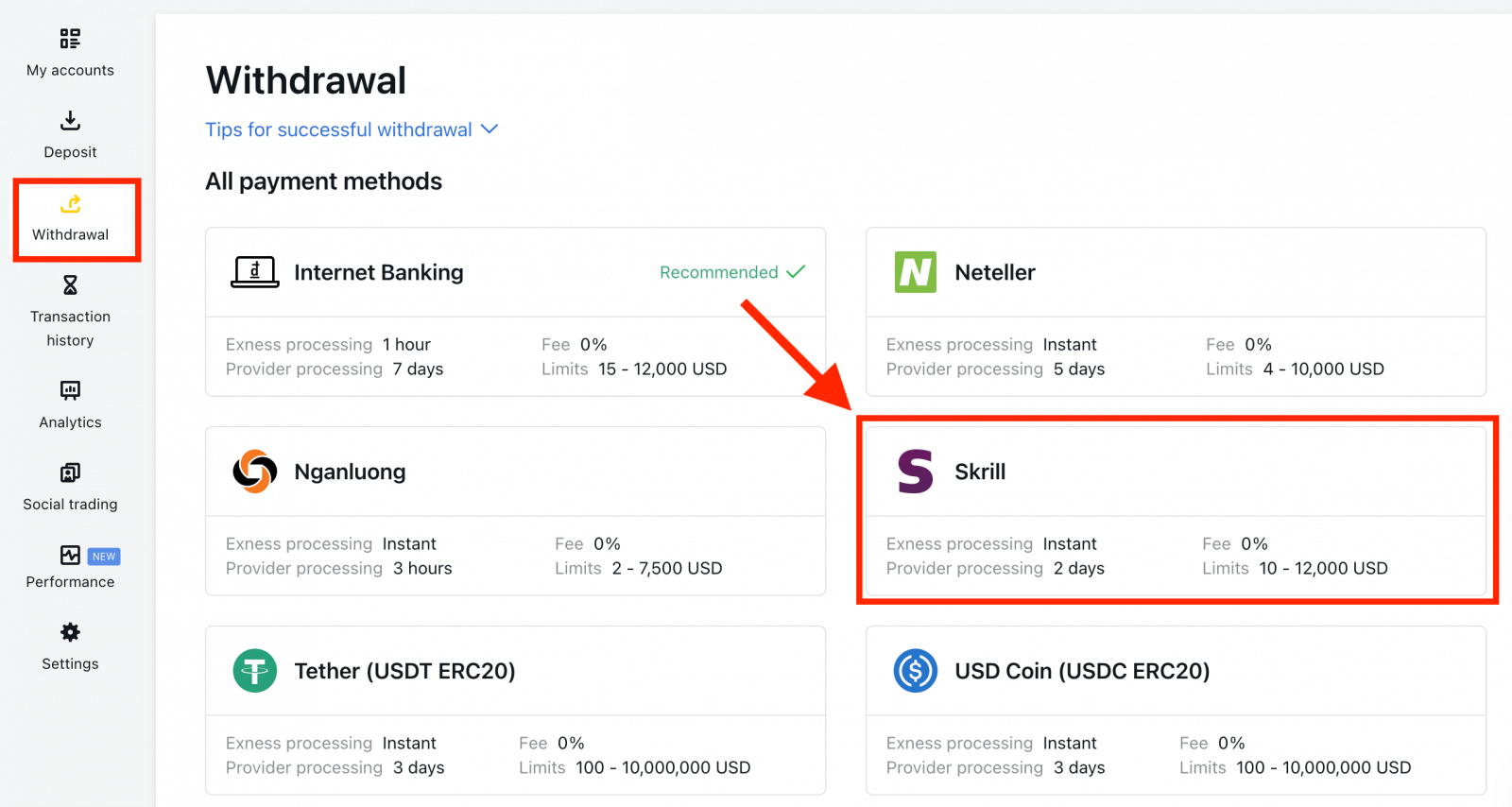
2. Seleccione la cuenta de operaciones de la que desea retirar fondos e ingrese el correo electrónico de su cuenta de Skrill; especifique el monto del retiro en la moneda de su cuenta de operaciones. Haga clic en Continuar .

3. Se mostrará un resumen de la transacción. Ingrese el código de verificación que se le envió por correo electrónico o SMS según el tipo de seguridad de su Área personal. Haga clic en Confirmar.
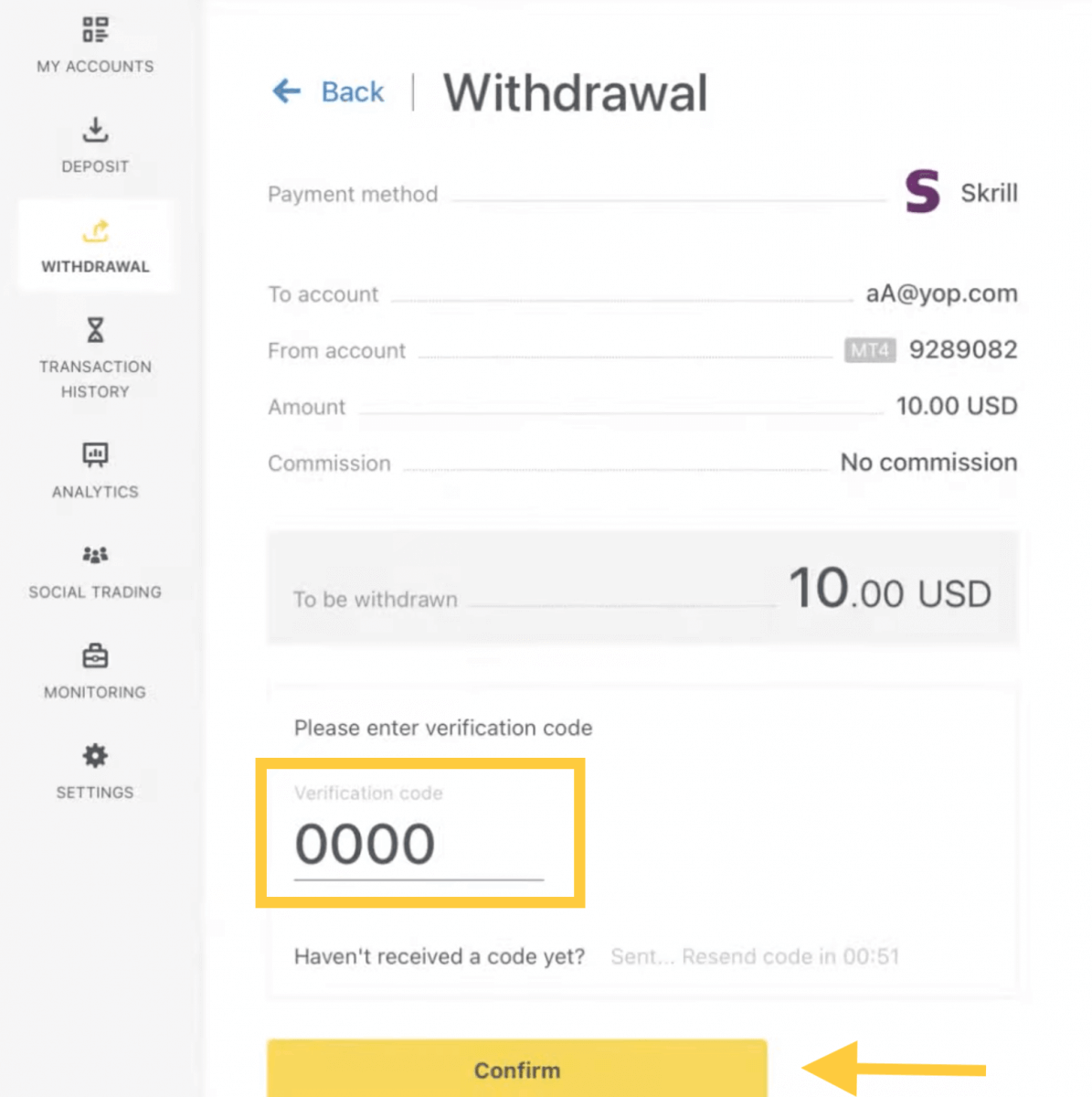
4. Felicitaciones, su retiro comenzará a procesarse ahora.
Nota: Si su cuenta de Skrill está bloqueada, comuníquese con nosotros a través del chat o envíenos un correo electrónico a [email protected] con una prueba de que la cuenta ha sido bloqueada indefinidamente. Nuestro departamento de finanzas encontrará una solución para usted.
Bitcoin (BTC) - Tether (USDT)
Para retirar fondos de su cuenta de operaciones:1. Vaya a la sección Retiro en su Área personal y haga clic en Bitcoin (BTC) .
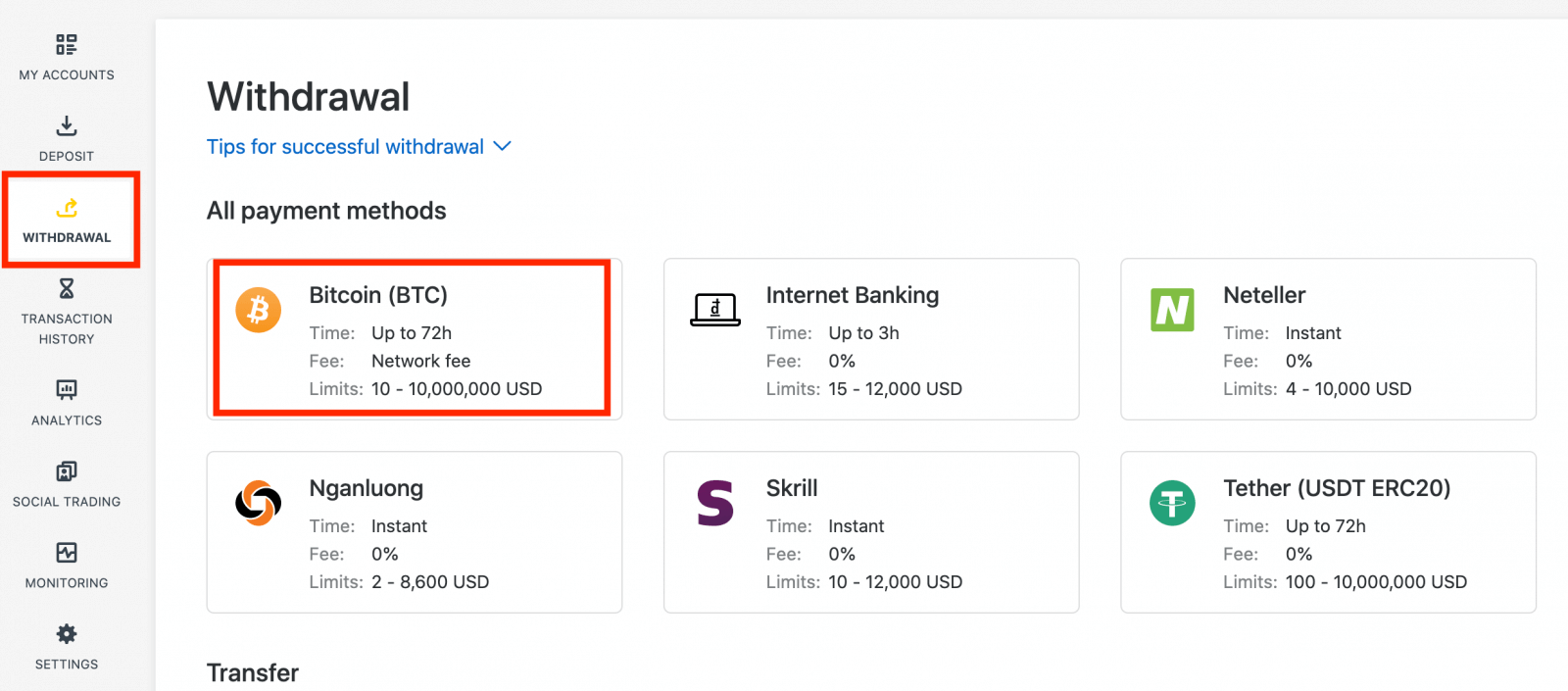
2. Se le solicitará que proporcione una dirección de billetera externa de Bitcoin (esta es su billetera personal de Bitcoin). Busque la dirección de su billetera externa que se muestra en su billetera personal de Bitcoin y copie esta dirección.
3. Ingrese la dirección de la billetera externa y la cantidad que desea retirar, luego haga clic en Continuar .
Tenga cuidado de proporcionar esta información exacta o los fondos pueden perderse y ser irrecuperables, al igual que el monto del retiro.
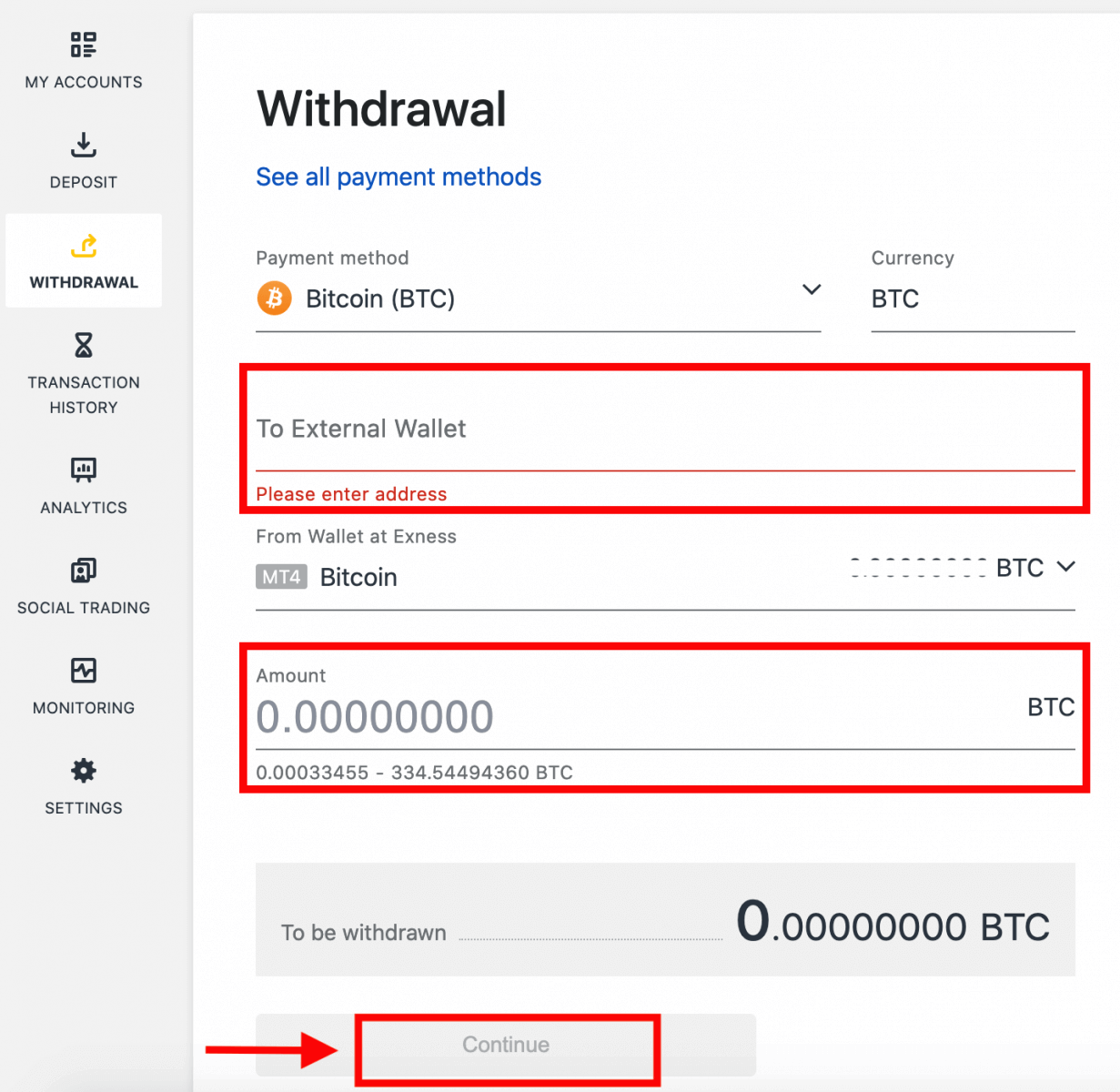
4. Una pantalla de confirmación mostrará todos los detalles de su retiro, incluyendo cualquier tarifa de retiro; si está satisfecho, haga clic en Confirmar.
5. Se enviará un mensaje de verificación al tipo de seguridad de su cuenta Exness; ingrese el código de verificación y luego haga clic en Confirmar.
6. Un último mensaje de confirmación le notificará que el retiro se completó y se está procesando.
¿Ves dos transacciones de retiro en lugar de una?
Como ya sabes, el retiro de Bitcoin funciona en forma de reembolsos (similar a los retiros con tarjeta bancaria). Por lo tanto, cuando retiras una cantidad que es mayor que los depósitos no reembolsados, el sistema divide internamente esa transacción en un reembolso y un retiro de ganancias. Esta es la razón por la que ves dos transacciones en lugar de una.
Por ejemplo, digamos que depositas 4 BTC y obtienes una ganancia de 1 BTC por la operación, lo que te da un total de 5 BTC en total. Si retiras 5 BTC, verás dos transacciones: una por un monto de 4 BTC (reembolso de tu depósito) y otra por 1 BTC (ganancia).
Transferencias bancarias
Para retirar fondos de su cuenta de operaciones:
1. Seleccione Transferencia bancaria en la sección Retiros de su Área personal. 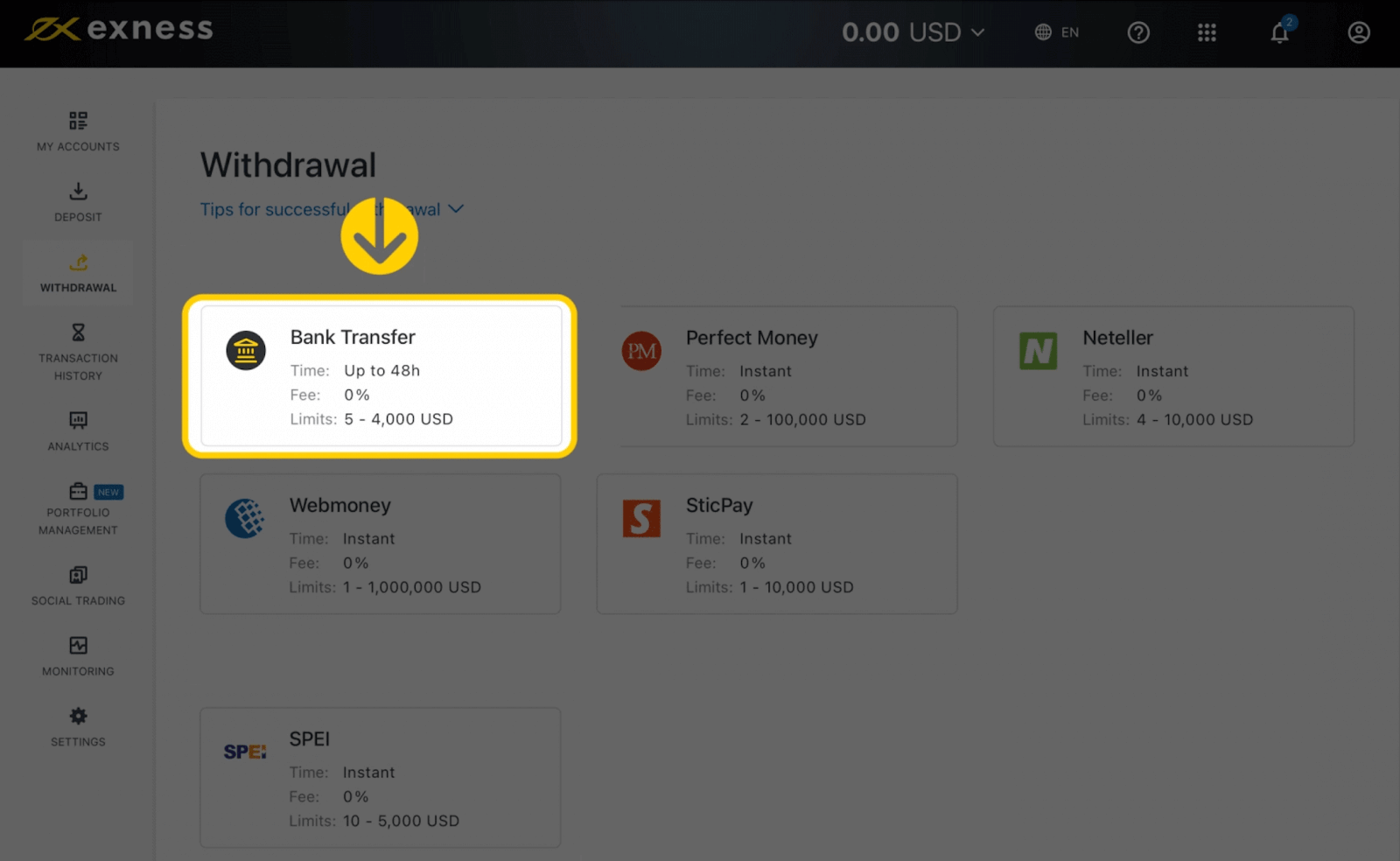
2. Seleccione la cuenta de operaciones de la que desea retirar fondos y especifique el monto de retiro en la moneda de su cuenta. Haga clic en Continuar . 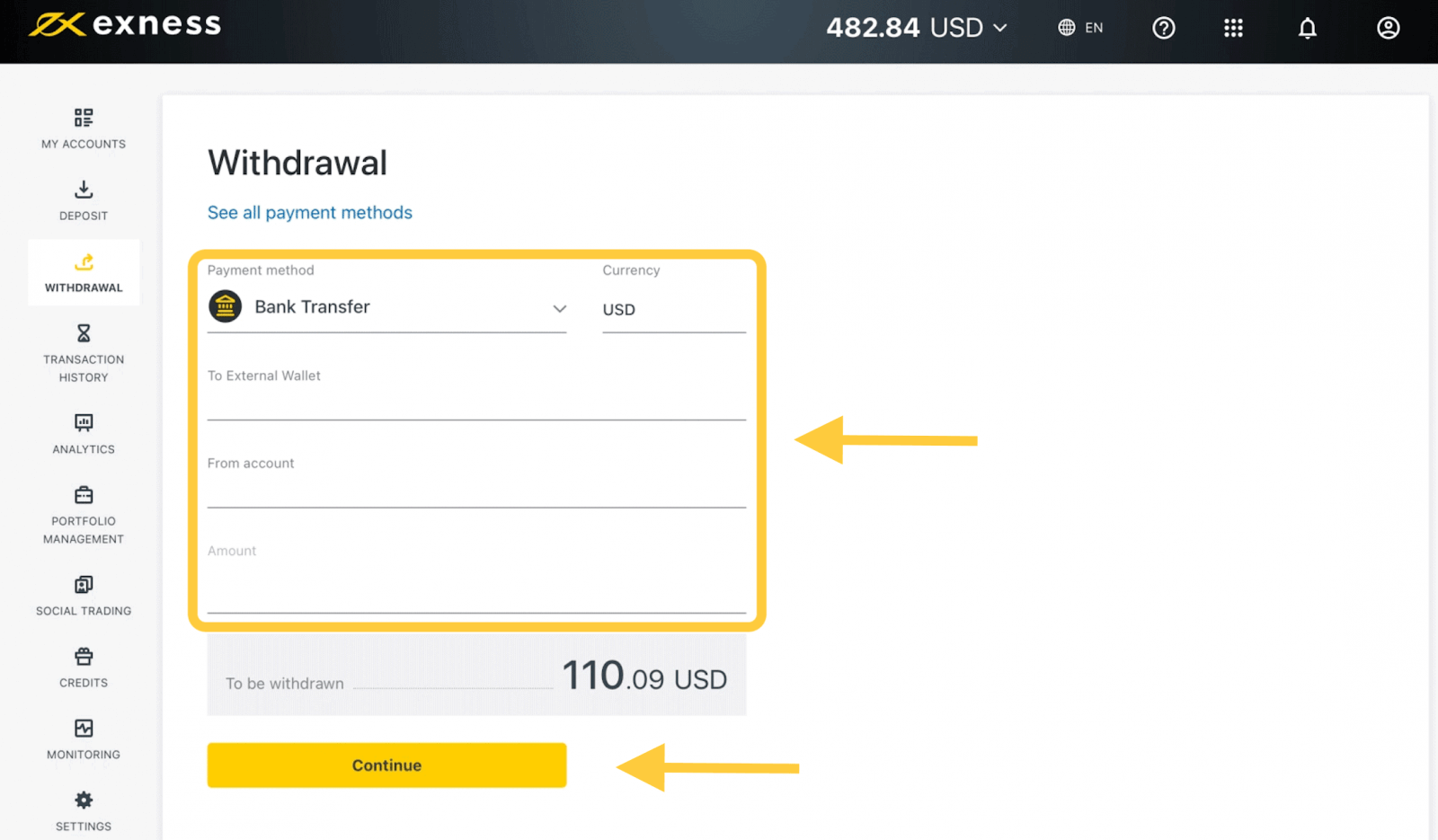
3. Se mostrará un resumen de la transacción. Ingrese el código de verificación que se le envió por correo electrónico o SMS según el tipo de seguridad de su Área personal. Haga clic en Confirmar . 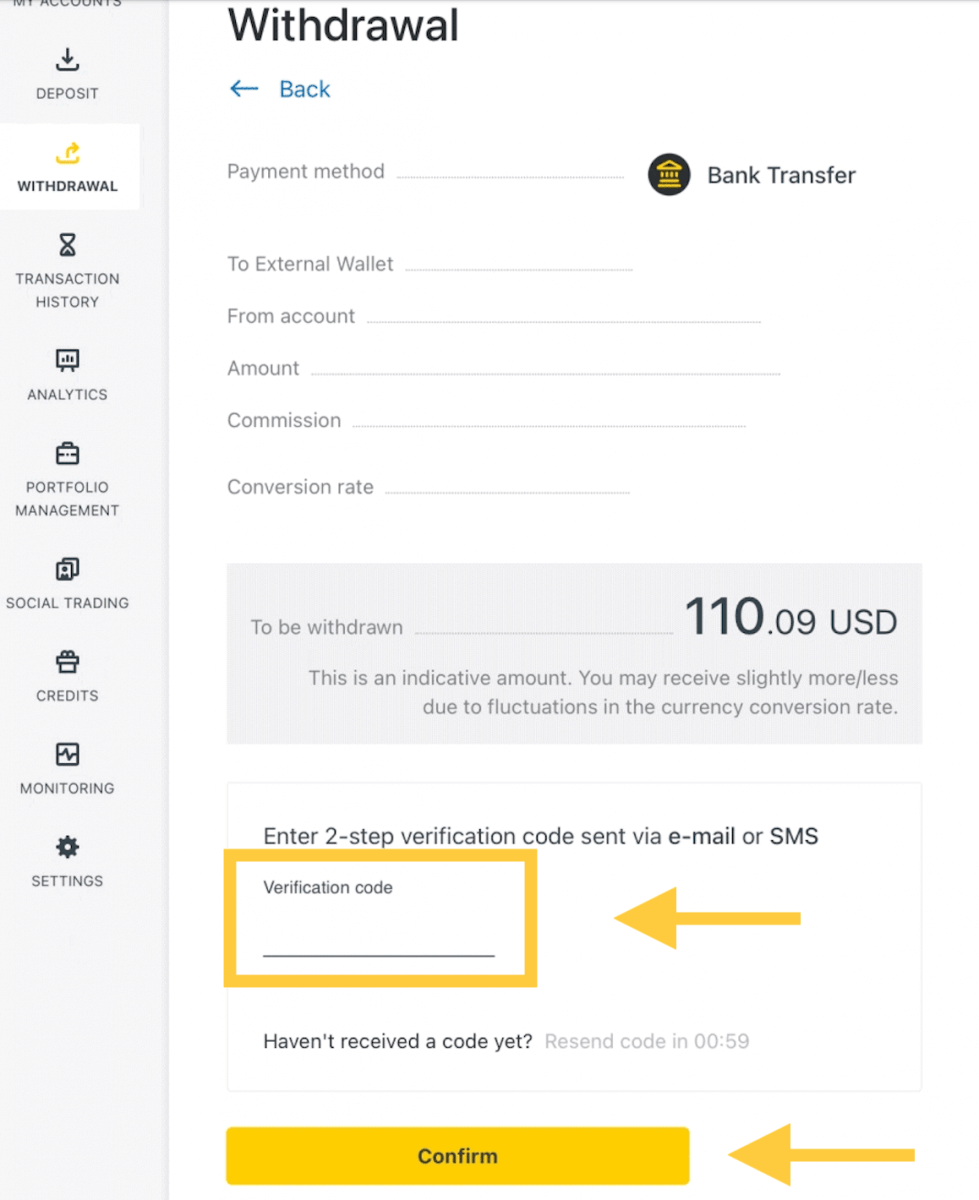
4. En la siguiente página, deberá seleccionar/proporcionar cierta información, que incluye:
a. Nombre del banco
b. Tipo de cuenta bancaria
c. Número de cuenta bancaria
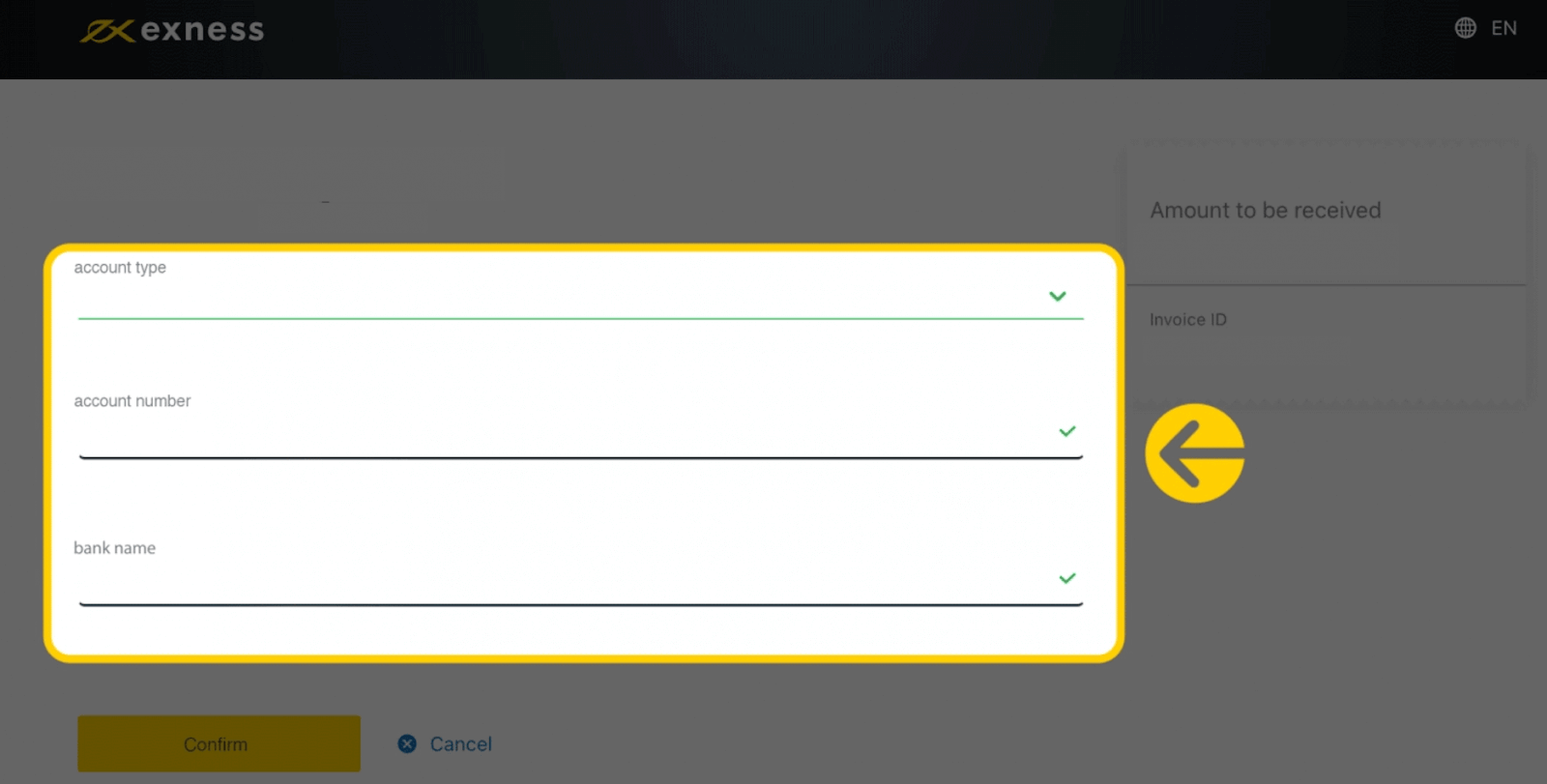
5. Haga clic en Confirmar una vez ingresada la información.
6. Una pantalla confirmará que el retiro se ha completado.
Transferencias bancarias
1. Seleccione Transferencia Bancaria (a través de ClearBank) en la sección Retiro de su Área Personal .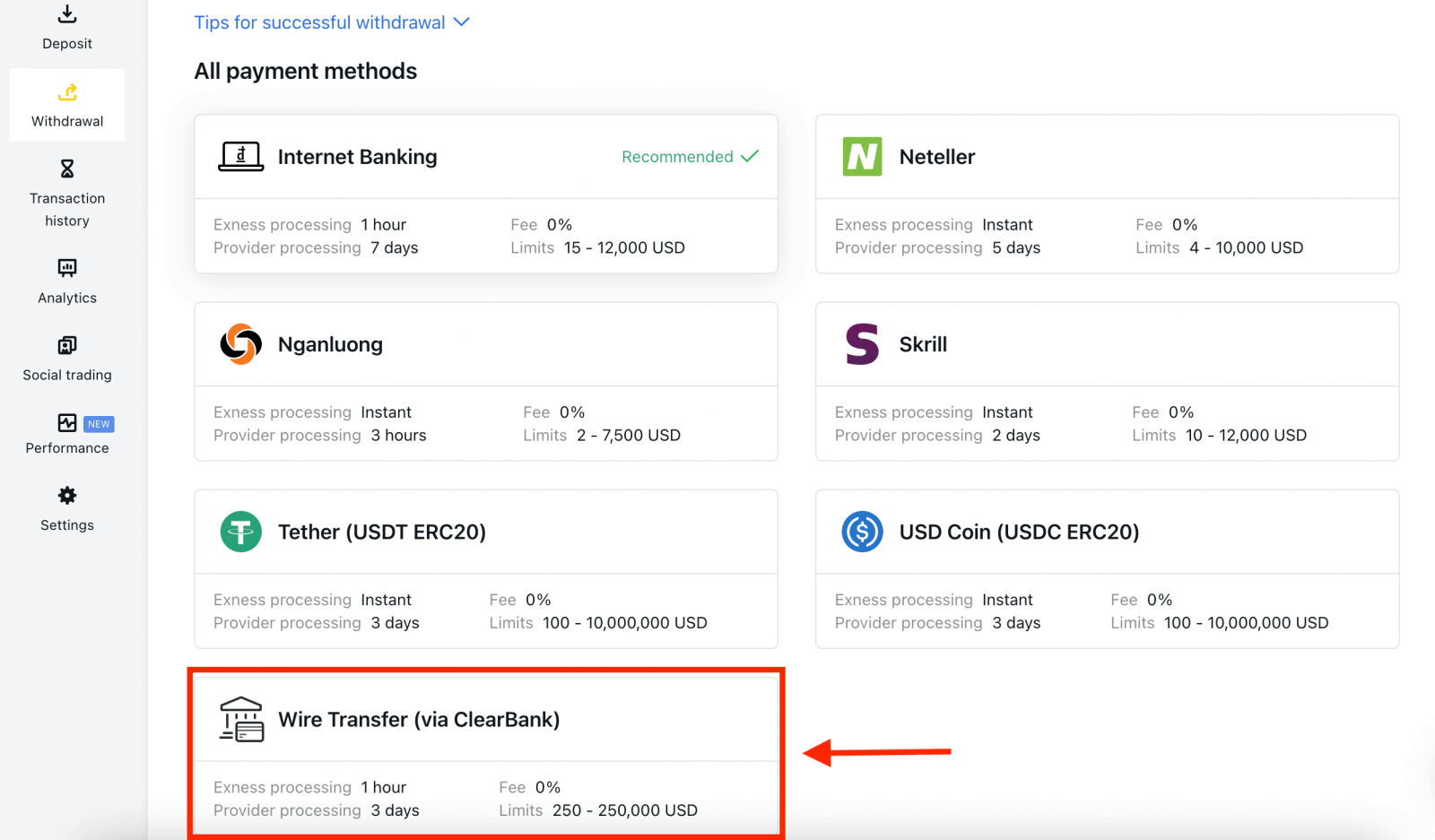
2. Elija la cuenta de operaciones de la que desea retirar fondos, elija la moneda de retiro y el monto del retiro. Haga clic en Continuar .
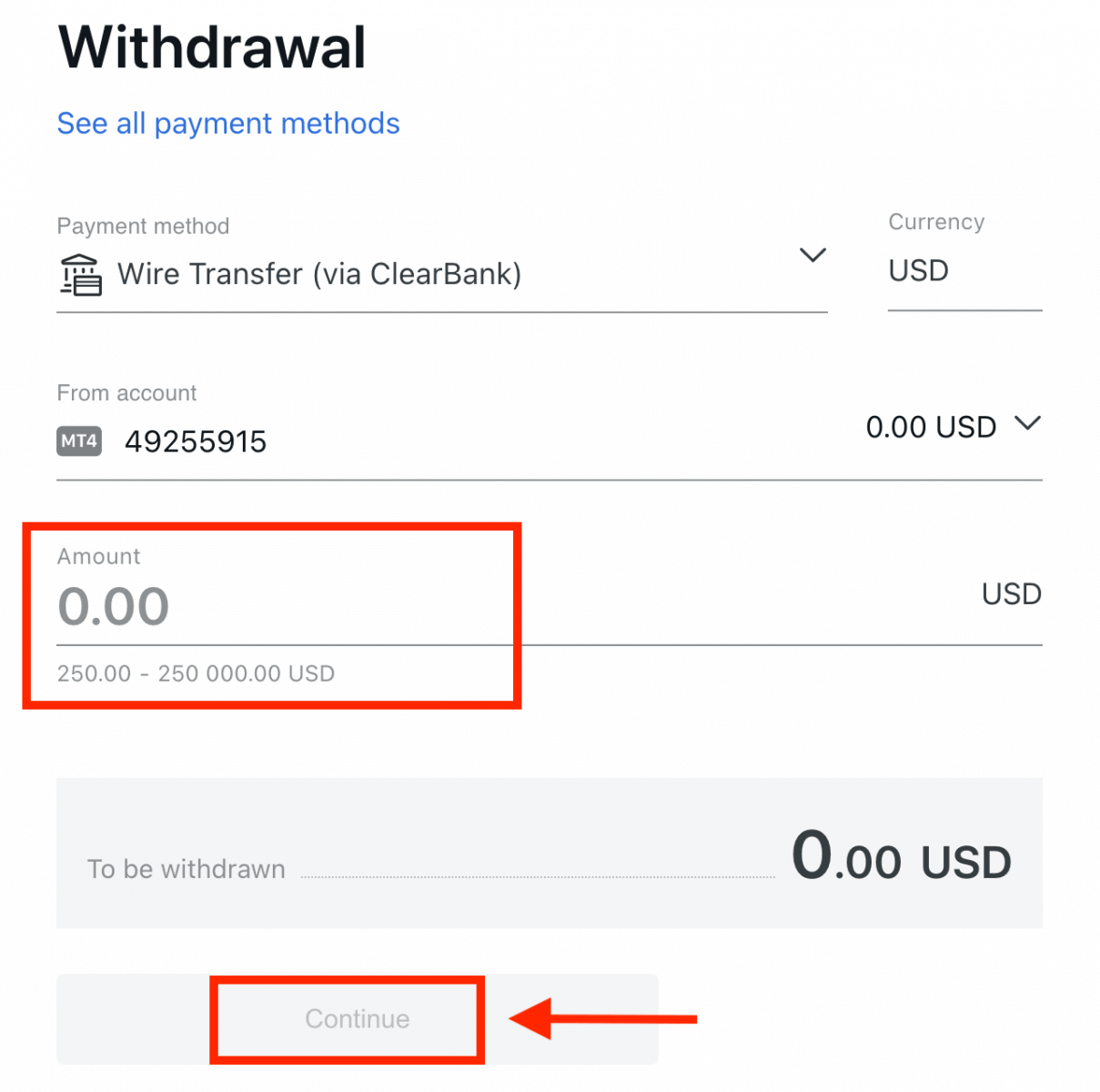
3. Se mostrará un resumen de la transacción. Ingrese el código de verificación que se le envió por correo electrónico o SMS según el tipo de seguridad de su Área Personal. Haga clic en Confirmar .
4. Complete el formulario presentado, incluidos los detalles de la cuenta bancaria y los datos personales del beneficiario; asegúrese de que todos los campos estén completos, luego haga clic en Confirmar .
5. Una pantalla final confirmará que la acción de retiro se completó y los fondos se reflejarán en su cuenta bancaria una vez procesados.
Preguntas frecuentes (FAQ)
Verificación
Comprobar que una cuenta está completamente verificada
Cuando inicia sesión en su Área personal , su estado de verificación se muestra en la parte superior de su Área personal. 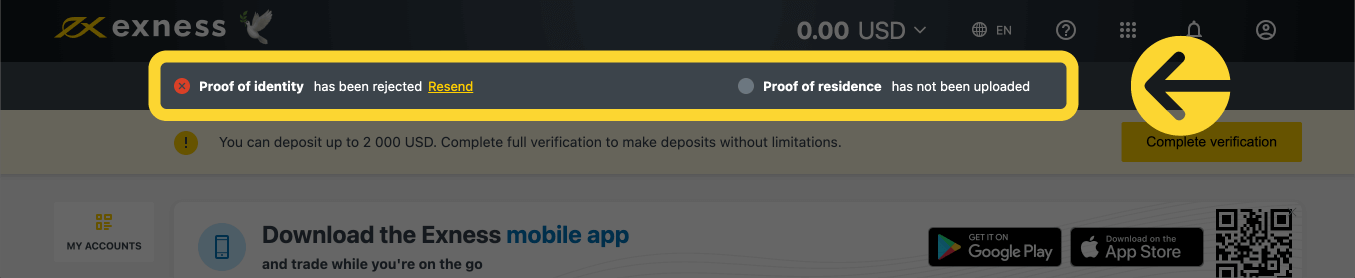
Su estado de verificación se muestra aquí.
Límite de tiempo para la verificación de la cuenta
Desde el momento de tu primer depósito, tienes 30 días para completar la verificación de la cuenta, que incluye la verificación de identidad, residencia y perfil económico.
El número de días restantes para la verificación se muestra como una notificación en tu Área Personal, para que te sea más fácil llevar un registro cada vez que inicias sesión. 
Cómo se muestra tu límite de tiempo de verificación.
Acerca de las cuentas Exness no verificadas
Existen limitaciones para cualquier cuenta Exness que aún no haya completado el proceso de verificación de cuenta.
Estas limitaciones incluyen:
- Un depósito máximo de hasta USD 2 000 (por Área Personal) después de completar el Perfil Económico y verificar la dirección de correo electrónico y/o el número de teléfono.
- Un límite de 30 días para completar la verificación de la cuenta desde el momento de su primer depósito.
- Con prueba de identidad verificada, su límite máximo de depósito es de USD 50 000 (por Área Personal), con posibilidad de realizar operaciones.
- Estas limitaciones se eliminan después de la verificación completa de la cuenta.
- Si la verificación de su cuenta no se completa dentro de los 30 días, los depósitos, las transferencias y las funciones comerciales no estarán disponibles hasta que la cuenta Exness esté completamente verificada.
El límite de tiempo de 30 días se aplica a los socios desde el momento de su primer registro como cliente, mientras que las acciones de retiro tanto para el socio como para el cliente están deshabilitadas, además de los depósitos y el comercio después del límite de tiempo.
Los depósitos con criptomonedas y/o con tarjetas bancarias requieren una cuenta Exness completamente verificada, por lo que no se pueden utilizar durante el período de funcionamiento limitado de 30 días o hasta que su cuenta esté completamente verificada.
Verificación de una segunda cuenta Exness
Si decide registrar una segunda cuenta Exness, puede utilizar la misma documentación que utilizó para verificar su cuenta Exness principal. Se siguen aplicando todas las reglas de uso para esta segunda cuenta, por lo que el titular de la cuenta también debe ser el usuario verificado.
¿Cuánto tiempo se tarda en verificar una cuenta?
Debería recibir comentarios sobre sus documentos de prueba de identidad (POI) o prueba de residencia (POR) enviados en cuestión de minutos; sin embargo, puede demorar hasta 24 horas por envío si los documentos requieren una verificación avanzada (una verificación manual).
Nota : Los documentos POI y POR se pueden enviar al mismo tiempo. Si lo desea, puede omitir la carga del POR y hacerlo más tarde.
Depósito
Tarifas de depósito
Exness no cobra comisión por las tarifas de depósito, aunque siempre es mejor verificar las condiciones del Sistema de Pago Electrónico (EPS) elegido, ya que algunos pueden tener cargos por tarifas de servicio del proveedor de servicios EPS.
Tiempo de procesamiento del depósito
Los tiempos de procesamiento pueden variar según el método de pago que hayas utilizado para depositar los fondos. Todos los métodos disponibles se te mostrarán en la sección Depósitos de tu Área Personal.
Para la mayoría de los sistemas de pago ofrecidos por Exness, el tiempo de procesamiento del depósito es instantáneo, entendido como que la transacción se realiza en unos pocos segundos sin procesamiento manual.
Si se ha excedido el tiempo de depósito establecido, comuníquese con el equipo de soporte de Exness.
¿Cómo puedo estar seguro de que mis pagos son seguros?
Mantener sus fondos seguros es muy importante, por lo que se implementan salvaguardas para garantizarlo: 1. Segregación de los fondos de los clientes: sus fondos almacenados se mantienen separados de los fondos de la empresa, de modo que cualquier cosa que pueda afectar a la empresa no afecte a sus fondos. También nos aseguramos de que los fondos almacenados por la empresa siempre sean mayores que la cantidad almacenada para los clientes.
2. Verificación de transacciones: los retiros de una cuenta de operaciones requieren un PIN de un solo uso para verificar la identidad del propietario de la cuenta. Este OTP se envía al teléfono registrado o al correo electrónico vinculado a la cuenta de operaciones (conocido como tipo de seguridad), lo que garantiza que las transacciones solo puedan ser completadas por el propietario de la cuenta.
¿Necesito depositar dinero real al operar en una cuenta demo?
La respuesta es no. Cuando te registras en Exness a través de la web, automáticamente se te proporcionará una cuenta demo MT5 con USD 10.000 en fondos virtuales que puedes usar para practicar tus habilidades en el trading. Además, puedes crear cuentas demo adicionales que tienen un saldo preestablecido de USD 500 que se puede cambiar durante la creación de la cuenta e incluso después.
Al registrar tu cuenta en la aplicación Exness Trader también obtendrás una cuenta demo con un saldo de USD 10.000 lista para usar. Puedes añadir o deducir este saldo utilizando los botones de depósito o retiro respectivamente.
Comercio
Pares de divisas, pares cruzados, divisa base y divisa cotizada
Los pares de divisas se pueden definir como las monedas de dos países combinadas para negociar en el mercado de divisas. Algunos ejemplos de pares de divisas pueden ser EURUSD, GBPJPY, NZDCAD, etc. Un par de divisas que no contiene USD se conoce como par cruzado.
La primera moneda de un par de divisas se denomina " moneda base" y la segunda moneda se denomina "moneda cotizada" .
Precio de oferta y precio de demanda
El precio de oferta es el precio al que un bróker está dispuesto a comprar la primera divisa nombrada (base) de un par de divisas al cliente. Posteriormente, es el precio al que los clientes venden la primera divisa nombrada (base) de un par de divisas. El precio de venta es el precio al que un bróker está dispuesto a vender la primera divisa nombrada (base) de un par de divisas al cliente. Posteriormente, es el precio al que los clientes compran la primera divisa nombrada (base) de un par de divisas.
Las órdenes de compra se abren al precio de venta y se cierran al precio de oferta.
Las órdenes de venta se abren al precio de oferta y se cierran al precio de venta.
Desparramar
El spread es la diferencia entre los precios de oferta y demanda de un instrumento comercial en particular y también la principal fuente de ganancias para los brókeres creadores de mercado. El valor del spread se establece en pips. Exness ofrece spreads dinámicos y estables en sus cuentas.
Tamaño del lote y del contrato
El lote es el tamaño unitario estándar de una transacción. Normalmente, un lote estándar equivale a 100 000 unidades de la divisa base. El tamaño del contrato es un valor fijo que indica la cantidad de divisa base en un lote. Para la mayoría de los instrumentos de Forex, se fija en 100 000.
Pip, punto, tamaño de pip y valor de pip
Un punto es el valor del cambio de precio en el 5.º decimal, mientras que un pip es el cambio de precio en el 4.º decimal. Derivadamente, 1 pip = 10 puntos.
Por ejemplo, si el precio cambia de 1,11115 a 1,11135, el cambio de precio es de 2 pips o 20 puntos.
El tamaño del pip es un número fijo que denota la posición del pip en el precio de un instrumento.
Por ejemplo, para la mayoría de los pares de divisas como el EURUSD, donde el precio parece 1,11115, el pip está en el 4.º decimal, por lo que el tamaño del pip es 0,0001.
El valor del pip es la cantidad de dinero que una persona ganará o perderá si el precio se moviera en un pip. Se calcula con la siguiente fórmula:
Valor del pip = Número de lotes x Tamaño del contrato x Tamaño del pip.
Nuestra calculadora para operadores se puede utilizar para calcular todos estos valores.
Saldo, patrimonio y margen libre
El saldo es el resultado financiero total de todas las transacciones completadas y las operaciones de depósito/retiro en una cuenta. Es la cantidad de fondos que tiene antes de abrir cualquier orden o después de cerrar todas las órdenes abiertas.El saldo de una cuenta no cambia mientras las órdenes están abiertas.
Una vez que abre una orden, su saldo combinado con la ganancia/pérdida de la orden forma el Patrimonio.
Patrimonio = Saldo +/- Ganancia/Pérdida
Como ya sabe, una vez que se abre una orden, una parte de los fondos se mantiene como Margen. Los fondos restantes se conocen como Margen Libre.
Patrimonio = Margen + Margen Libre
Apalancamiento y margen
El apalancamiento es la relación entre el capital social y el capital de préstamo. Tiene un impacto directo en el margen que se mantiene para el instrumento con el que se opera. Exness ofrece un apalancamiento de hasta 1:ilimitado en la mayoría de los instrumentos de negociación en las cuentas MT4 y MT5. El margen es la cantidad de fondos en la moneda de la cuenta que retiene un bróker para mantener abierta una orden.
Cuanto mayor sea el apalancamiento, menor será el margen.
Ganancias y perdidas
La ganancia o pérdida se calcula como la diferencia entre los precios de cierre y apertura de una orden. Ganancia/pérdida = Diferencia entre los precios de cierre y apertura (calculada en pips) x Valor del pip
Las órdenes de compra generan ganancias cuando el precio sube, mientras que las órdenes de venta generan ganancias cuando el precio baja.
Las órdenes de compra generan pérdidas cuando el precio baja, mientras que las órdenes de venta generan pérdidas cuando el precio sube.
Nivel de margen, llamada de margen y stop out
El nivel de margen es la relación entre el capital y el margen expresada en %. Nivel de margen = (capital / margen) x 100 %
La llamada de margen es una notificación enviada a la terminal de operaciones que indica que es necesario depositar o cerrar algunas posiciones para evitar el stop out. Esta notificación se envía una vez que el nivel de margen alcanza el nivel de llamada de margen establecido para esa cuenta en particular por el bróker.
El stop out es el cierre automático de posiciones cuando el nivel de margen alcanza el nivel de stop out establecido para la cuenta por el bróker.
Hay varias formas de acceder a su historial de operaciones. Echemos un vistazo a ellas:
Cómo comprobar su historial de operaciones
1. Desde tu Área Personal (AP): Puedes encontrar todo tu historial de operaciones en tu Área Personal. Para acceder a ella, sigue estos pasos:
b. Vaya a la pestaña de Monitoreo.
c. Seleccione la cuenta que desee y haga clic en Todas las transacciones para ver su historial de transacciones.
2. Desde su terminal comercial:
b. Si utiliza aplicaciones móviles MetaTrader, puede consultar el historial de operaciones realizadas en el dispositivo móvil haciendo clic en la pestaña Diario.
3. Desde sus estados de cuenta mensuales/diarios: Exness le envía estados de cuenta a su correo electrónico tanto a diario como mensualmente (a menos que cancele su suscripción). Estos estados de cuenta contienen el historial de operaciones de sus cuentas.
4. Al comunicarse con el equipo de soporte: puede comunicarse con nuestro equipo de soporte por correo electrónico o chat, con su número de cuenta y contraseña secreta para solicitar estados de cuenta del historial de sus cuentas reales.
Retiro
Tarifas de retiro
No se cobran comisiones por retiros, pero algunos sistemas de pago pueden imponer una comisión por transacción. Es mejor conocer las comisiones de su sistema de pago antes de decidir usarlo para realizar depósitos.
Tiempo de procesamiento del retiro
La gran mayoría de los retiros mediante Sistemas de Pago Electrónico (SPE) se realizan de forma instantánea, es decir, la transacción se revisa en unos pocos segundos (hasta un máximo de 24 horas) sin procesamiento manual. Los tiempos de procesamiento pueden variar según el método utilizado, siendo el tiempo de procesamiento promedio el que se puede esperar, pero es posible tomar el tiempo máximo que se muestra a continuación (hasta x horas/días, por ejemplo). Si se excede el tiempo de retiro indicado, comuníquese con el Equipo de Soporte de Exness para que podamos ayudarlo a solucionar el problema.
Prioridad del sistema de pago
Para garantizar que sus transacciones se reflejen en tiempo y forma, tenga en cuenta la prioridad del sistema de pago establecido para brindar un servicio eficiente y cumplir con las regulaciones financieras. Esto significa que los retiros a través de los métodos de pago enumerados deben realizarse con esta prioridad:
- Reembolso de tarjeta bancaria
- Reembolso de Bitcoin
- Retiros de ganancias, apegándose a los ratios de depósito y retiro explicados anteriormente.
Período de gracia y retiros
Durante el período de gracia, no hay límite en cuanto a la cantidad de fondos que se pueden retirar o transferir. Sin embargo, no se pueden realizar retiros mediante estos métodos de pago:- Tarjetas bancarias
- Monederos de criptomonedas
- Dinero perfecto
¿Qué debo hacer si el sistema de pago utilizado para el depósito no está disponible durante el retiro?
Si el sistema de pago utilizado para el depósito no está disponible durante el retiro, comuníquese con nuestro equipo de soporte por chat, correo electrónico o llamada para obtener una alternativa. Estaremos encantados de ayudarlo.Tenga en cuenta que, si bien esta no es una situación ideal, en ocasiones es posible que debamos desactivar ciertos sistemas de pago debido a problemas de mantenimiento por parte del proveedor. Lamentamos cualquier inconveniente causado y siempre estamos listos para ayudarlo.
¿Por qué recibo un error de “fondos insuficientes” cuando retiro mi dinero?
Es posible que no haya suficientes fondos disponibles en la cuenta de operaciones para completar la solicitud de retiro.Confirme lo siguiente:
- No hay posiciones abiertas en la cuenta comercial.
- La cuenta comercial seleccionada para el retiro es la correcta.
- Hay fondos suficientes para retirar en la cuenta comercial elegida.
- La tasa de conversión de la moneda seleccionada está provocando que se solicite una cantidad insuficiente de fondos.
Para obtener más ayuda
Si ha confirmado estos y aún recibe un error de "fondos insuficientes", comuníquese con nuestro Equipo de soporte de Exness con estos detalles para recibir ayuda:
- El número de cuenta comercial.
- El nombre del sistema de pago que estás utilizando.
- Una captura de pantalla o foto del mensaje de error que está recibiendo (si hay alguno).


